Page 1
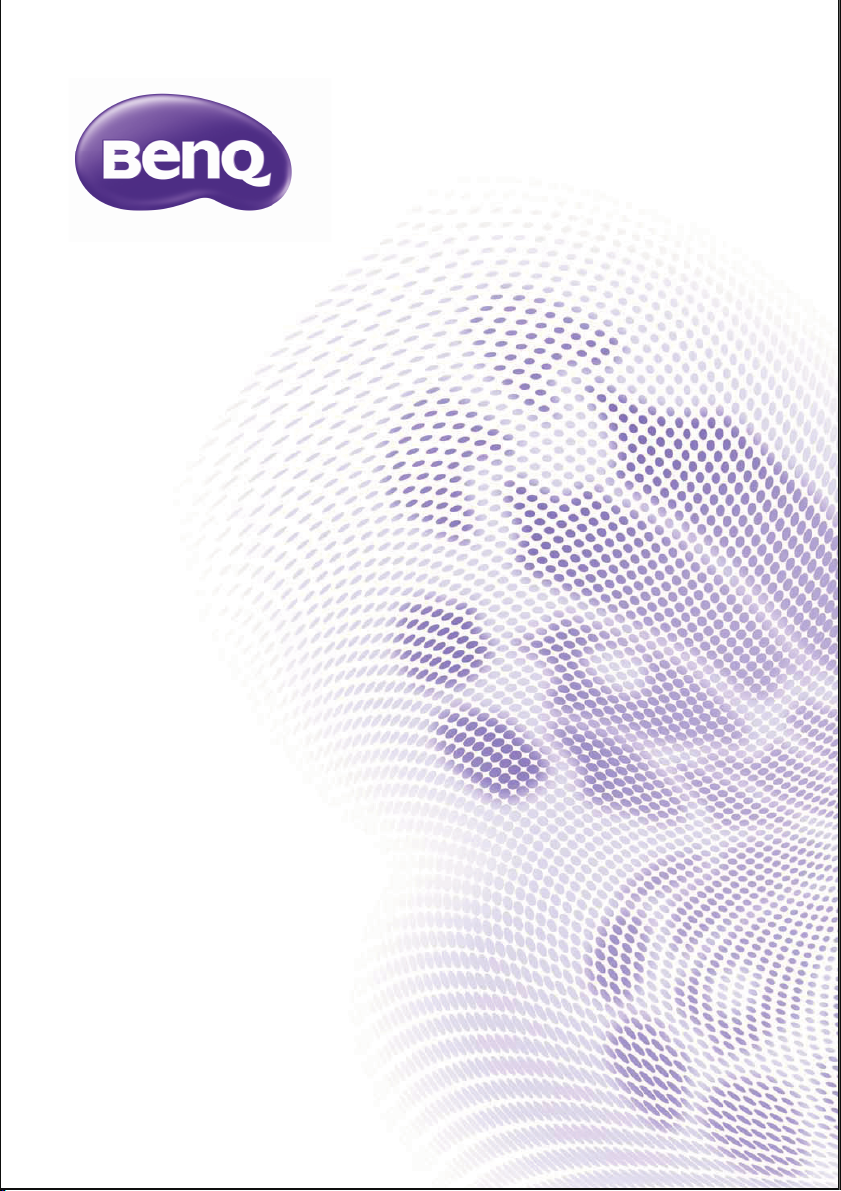
W1350
Digitální projektor
Řada domácího kina
Uživatelská příručka
Page 2
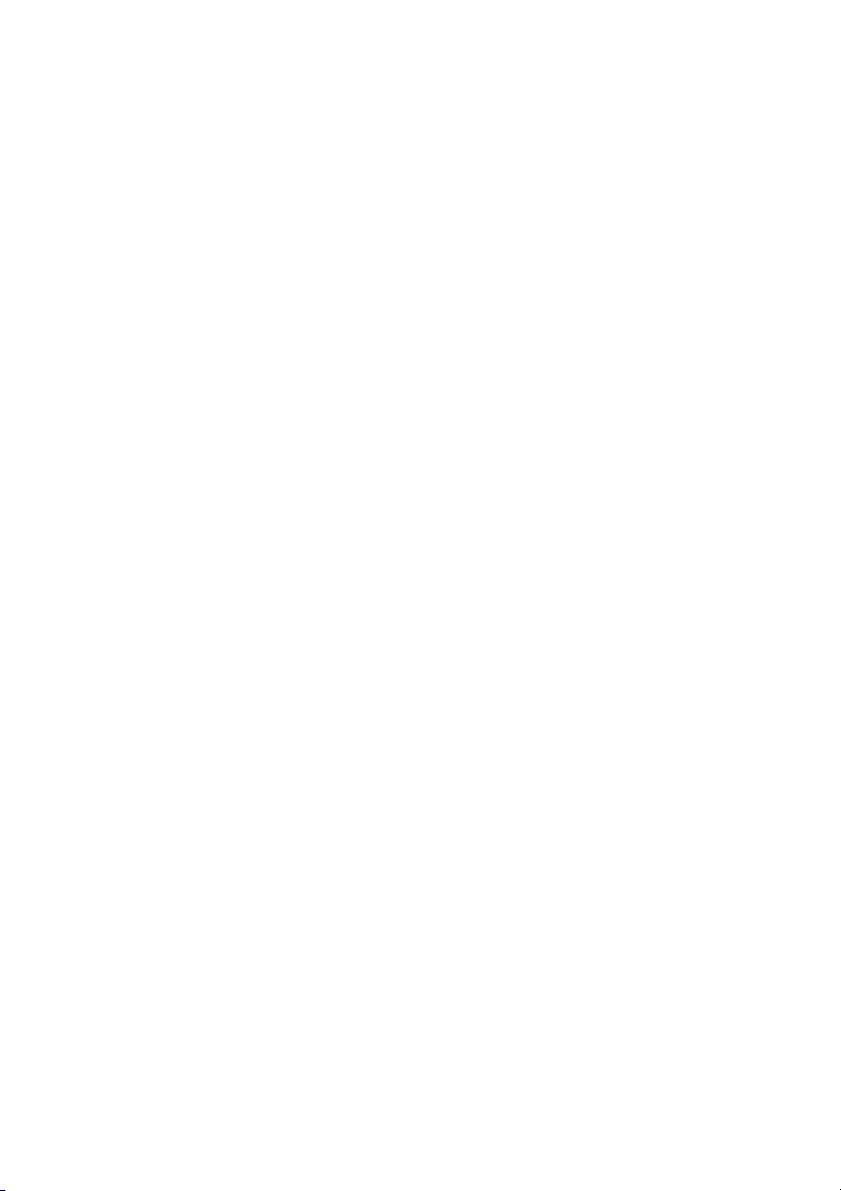
Obsah
Důležité bezpečnostní
pokyny..........................3
Přednosti projektoru ...7
Obsah balení při dodávce .............. 9
Vnější vzhled projektoru............... 10
Ovládací prvky a funkce............... 12
Umístění
projektoru................... 17
Volba umístění............................. 17
Získání požadované velikosti
promítaného obrazu..................... 18
Posun objektivu projektoru........... 20
Připojení .....................21
Připojení HDMI............................. 22
Připojení chytrých zařízení........... 23
Připojení komponentního videa ...25
Připojení videa ............................. 26
Připojení počítače/PC .................. 27
Připojení zařízení s video
signálem....................................... 28
Přehrávání zvuku prostřednictvím
projektoru ..................................... 29
Ovládání .....................30
Zapnutí projektoru........................ 30
Přizpůsobení promítaného
obrazu .......................................... 32
Funkce nabídky .........34
O nabídkách OSD........................ 34
Používání nabídky OSD
Základní....................................... 36
Používání nabídky OSD
Upřesnit ....................................... 40
Zabezpečení projektoru............... 41
Využití funkce hesla..................... 41
Přepínání vstupního signálu ........ 44
Nabídka OBRÁZEK .................... 45
Nabídka Nastavení zvuku ........... 50
Nabídka Zobrazení ..................... 51
Nabídka NASTAVENÍ SYSTÉMU:
Základní ...................................... 53
Nabídka NASTAVENÍ SYSTÉMU:
Pokročilé ..................................... 54
Nabídka Informace ..................... 56
Vypnutí projektoru........................ 57
Struktura nabídky OSD
Upřesnit ....................................... 58
Údržba.........................61
Péče o projektor........................... 61
Informace o lampě ....................... 62
Odstraňování
problémů ...................68
Technické údaje.........69
Specifikace projektoru ................. 69
Rozměry ...................................... 70
Tabulka časování......................... 71
Záruka a autorská
práva ...........................77
2
Page 3
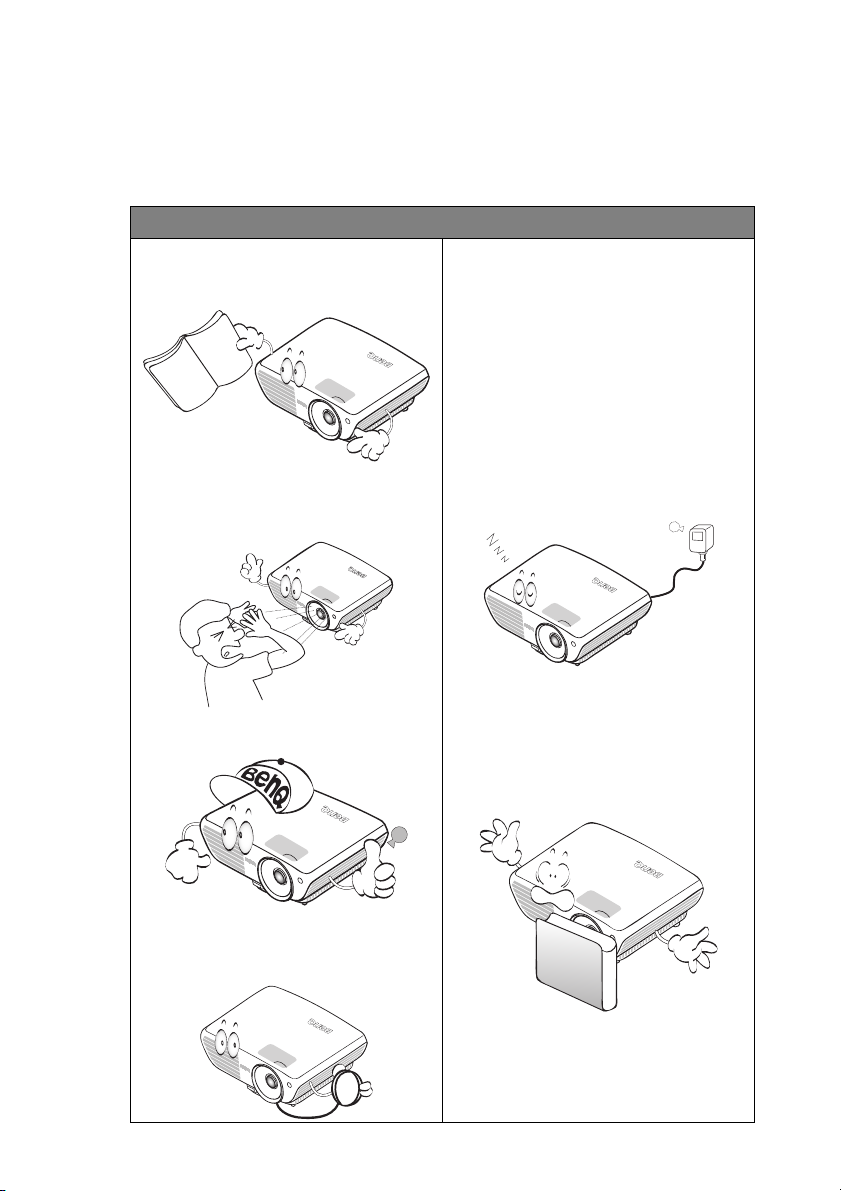
Důležité bezpečnostní pokyny
Tento projektor je zkonstruován a otestován podle nejnovějších norem pro
bezpečnost zařízení v oblasti informačních technologií. Pro bezpečné používání
výrobku je však důležité, abyste dodržovali pokyny, uvedené v této příručce a
vyznačené na výrobku.
Bezpečnostní pokyny
1. Přečtěte si prosím tuto příručku
předtím, než začnete váš
projektor používat. Uschovejte ji
pro pozdější použití.
2. Během provozu projektoru se
nedívejte přímo do jeho
objektivu. Intenzivní světelný
paprsek by mohl poškodit váš
zrak.
3. Přenechejte opravy
kvalifikovaným servisním
technikům.
5. V některých zemích NENÍ napětí v
elektrické síti stabilní. Váš
projektor je zkonstruován tak, aby
fungoval bezpečně při síťovém
napětí v rozmezí 100 až 240 V AC
(střídavých); pokud však dojde k
výpadkům nebo rázům napětí ±10
V, nemusí projektor fungovat
správně. V oblastech, kde může
docházet ke kolísání nebo
výpadkům síťového napětí,
doporučujeme připojit projektor
prostřednictvím stabilizátoru
napájecího napětí, zařízení pro
ochranu před napěťovými
špičkami nebo zdroje stálého
napájení (UPS).
6. Během provozu neblokujte
objektiv projektoru žádnými
předměty, protože by mohlo dojít k
zahřátí a deformaci těchto
předmětů, nebo dokonce ke
vzniku požáru. Chcete-li lampu
dočasně vypnout, stiskněte
tlačítko BLANK na projektoru
nebo na dálkovém ovladači.
4. Během doby, kdy je lampa
projektoru zapnutá, musí být
vždy otevřena závěrka objektivu
nebo odstraněna krytka
objektivu.
Důležité bezpečnostní pokyny 3
Page 4
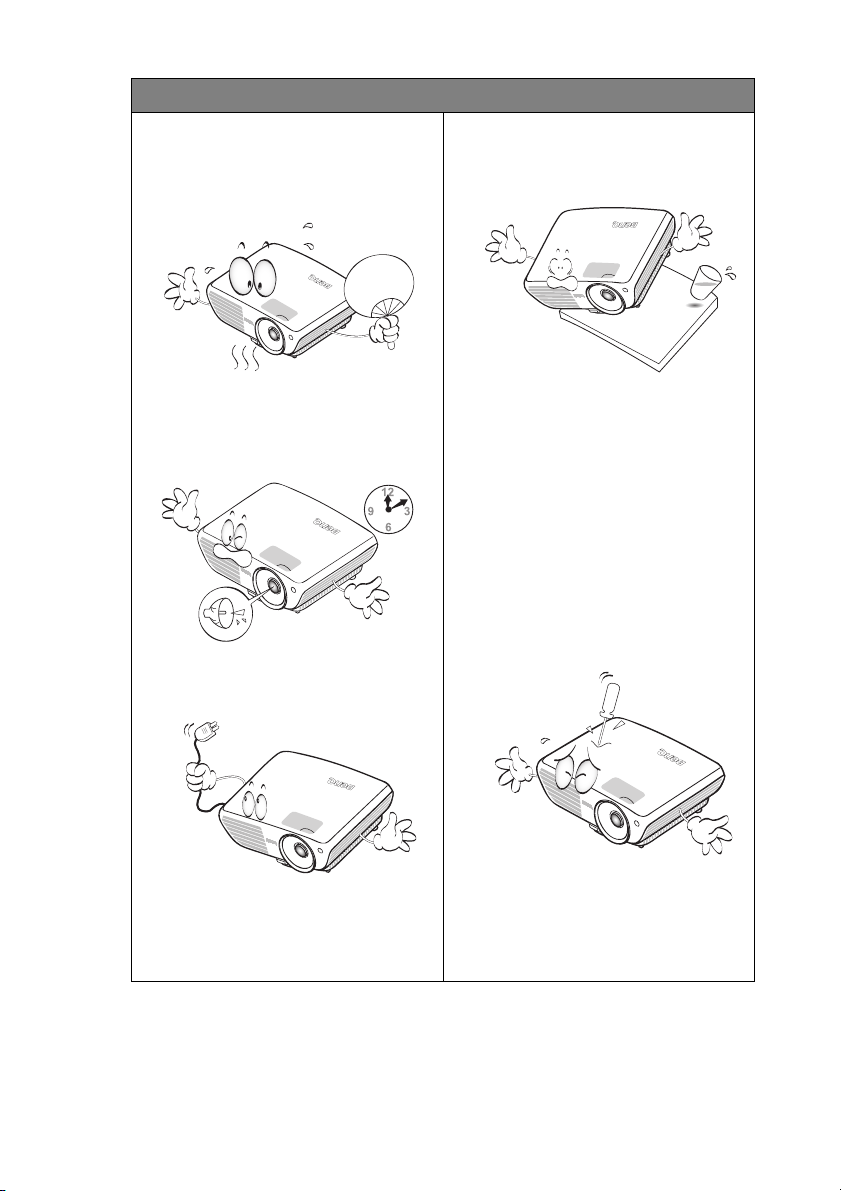
Bezpečnostní pokyny (pokračování)
7. Během provozu je lampa velmi
horká. Před demontáží celku
projekční lampy za účelem
výměny lampy počkejte přibližně
45 minut, než projektor
vychladne.
10. Nestavte tento výrobek na
nestabilní vozík, podstavec nebo
stolek. Mohlo by dojít k pádu
projektoru, což by mohlo
způsobit jeho vážné poškození.
8. Nepoužívejte lampu po uplynutí
její jmenovité životnosti. Při
nadměrném používání lampy po
uplynutí její jmenovité životnosti
může ve výjimečných případech
dojít k prasknutí lampy.
9. Nikdy nevyměňujte celek
projekční lampy ani žádné jiné
elektronické součásti, aniž byste
předtím odpojili projektor od sítě.
11. Nepokoušejte se tento projektor
rozebírat. Uvnitř přístroje se
používá nebezpečně vysoké
napětí, které může v případě, že
se dotknete součásti pod
napětím, způsobit smrtelné
zranění. Jedinou součástí,
kterou mohou uživatelé
vyměňovat, je lampa, která je
opatřena vlastním snímatelným
krytem.
Za žádných okolností
neodstraň
Přenechejte opravy výhradně
profesionálním servisním
technikům s příslušnou
kvalifikací.
12. Během provozu projektoru si
můžete všimnout, že z ventilační
mřížky projektoru vystupuje
proud teplého vzduchu a mírný
zápach. Tento jev je naprosto
normální a neznamená poruchu
přístroje.
ujte žádné jiné kryty.
Důležité bezpečnostní pokyny4
Page 5
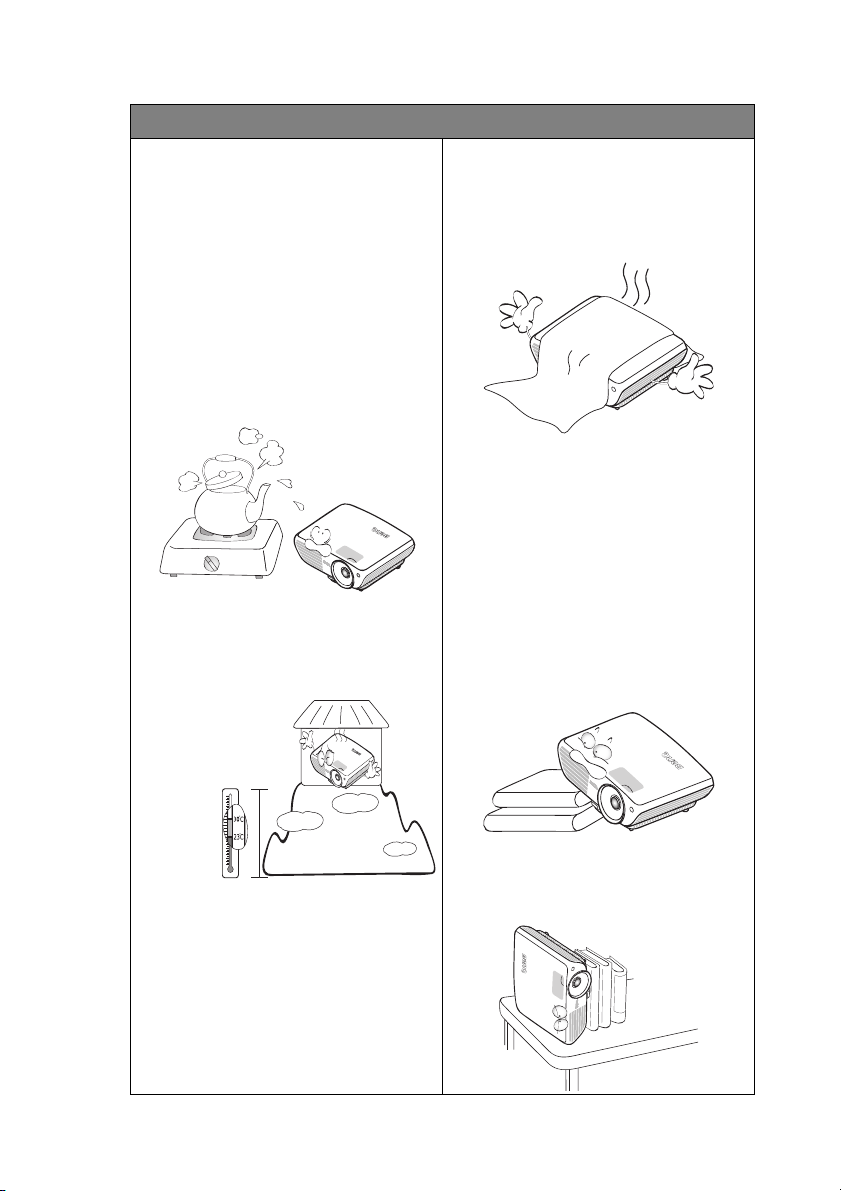
Bezpečnostní pokyny (pokračování)
3000 m
0 m
13. Neinstalujte tento projektor do
žádného z následujících prostředí:
- Prostory s nedostatečnou ventilací
nebo prostorově omezená místa.
Zajistěte, aby byl projektor ve
vzdálenosti alespoň 50 cm od stěn a
aby vzduch volně proudil kolem
projektoru.
- Místa, kde může teplota dosahovat
příliš vysokých hodnot (např. v
automobilu se všemi zataženými
okny).
- Místa, kde může nadměrná vlhkost,
prach nebo cigaretový kouř znečistit
optické komponenty, a zkrátit tak
životnost projektoru a způsobit
ztmavnutí obrazu.
- Místa v blízkosti požárních hlásičů.
- Místa, kde okolní teplota přesahuje 40
°C.
- Místa s nadmořskou výškou
přesahující 3000 m.
14. Neblokujte ventilační otvory.
- Nepokládejte projektor na přikrývky,
lůžkoviny nebo jiné měkké povrchy.
- Nezakrývejte tento projektor tkaninou
ani žádnými jinými předměty.
- Do blízkosti projektoru neumísťujte
žádné hořlavé předměty.
Jestliže dojde k vážnému
poškození ventilačních otvorů,
může vlivem nárůstu teploty uvnitř
přístroje dojít k požáru.
15. Během provozu musí projektor stát
na vodorovné ploše bez
nerovností.
- Nepoužívejte přístroj v případě, že je
nakloněný zleva doprava pod úhlem
přesahujícím 10 stupňů, nebo
zepředu dozadu pod úhlem
přesahujícím 15 stupňů. Používání
projektoru, který není ve zcela
vodorovné poloze, může způsobit
selhání funkce nebo poškození
lampy.
16. Nestavte projektor nastojato ve
svislém směru. Jinak by mohlo dojít
k převrhnutí projektoru, což by
mohlo mít za následek zranění
osob nebo poškození přístroje.
Důležité bezpečnostní pokyny 5
Page 6
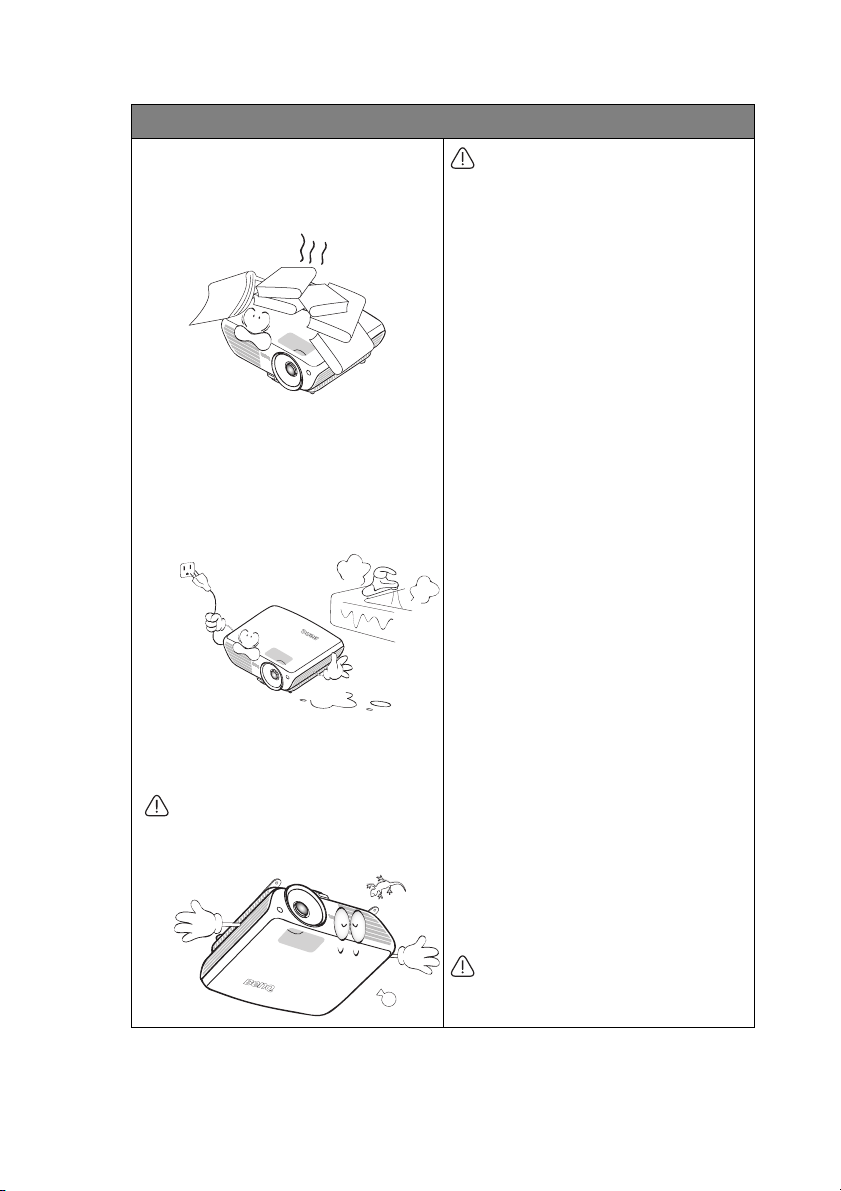
Bezpečnostní pokyny (pokračování)
17. Nestoupejte na projektor ani na něj
nestavte žádné předměty. Kromě
pravděpodobného poškození
projektoru by mohlo dojít i k jiným
nehodám a možnému zranění.
18. Do blízkosti projektoru ani na
projektor neumísťujte žádné
tekutiny. Tekutiny vylité do
projektoru mohou způsobit jeho
poruchu. Pokud se do projektoru
dostane vlhkost, odpojte jej ze
síťové zásuvky a požádejte
společnost BenQ o opravu
projektoru.
19. Projektor umí zobrazovat obrácený
obraz, který se využívá při instalaci
projektoru pod strop.
Při montáži projektoru používejte
výhradně sadu BenQ pro montáž
projektoru pod strop a zajistěte, aby
byla instalace bezpečná.
Montáž projektoru pod
strop
Protože chceme, abyste byli s
vaším projektorem BenQ
maximálně spokojeni, musíme vás
upozornit na některé bezpečnostní
aspekty, jejichž cílem je předejít
zranění osob a poškození majetku.
Pokud se rozhodnete namontovat
projektor pod strop, důrazně vám
doporučujeme použít vhodnou
sadu BenQ pro montáž projektoru
pod strop a také vás prosíme o
zajištění řádné a bezpečné
instalace.
Jestliže použijete sadu pro montáž
projektoru pod strop od jiného
výrobce než BenQ, vystavujete se
nebezpečí pádu projektoru ze
stropu na zem v důsledku
nevhodného připevnění vlivem
použití nesprávného průměru nebo
délky šroubů.
Sadu BenQ pro montáž projektoru
pod strop si můžete zakoupit u
prodejce vašeho projektoru BenQ.
BenQ rovněž doporučuje, abyste si
zakoupili samostatný bezpečnostní
kabel kompatibilní s
Kensingtonovým zámkem a pevně
jej připevnili k otvoru pro
Kensingtonův zámek na projektoru
a k základně konzoly pro montáž
pod strop. Toto opatření slouží jako
sekundární zabezpečení projektoru
pro případ, že by se jeho
připevnění k montážní konzole
uvolnilo.
Hg - lampa obsahuje rtuť. Likvidaci
proveďte v souladu s místními
zákony pro zacházení s odpady.
Viz www.lamprecycle.org.
Důležité bezpečnostní pokyny6
Page 7
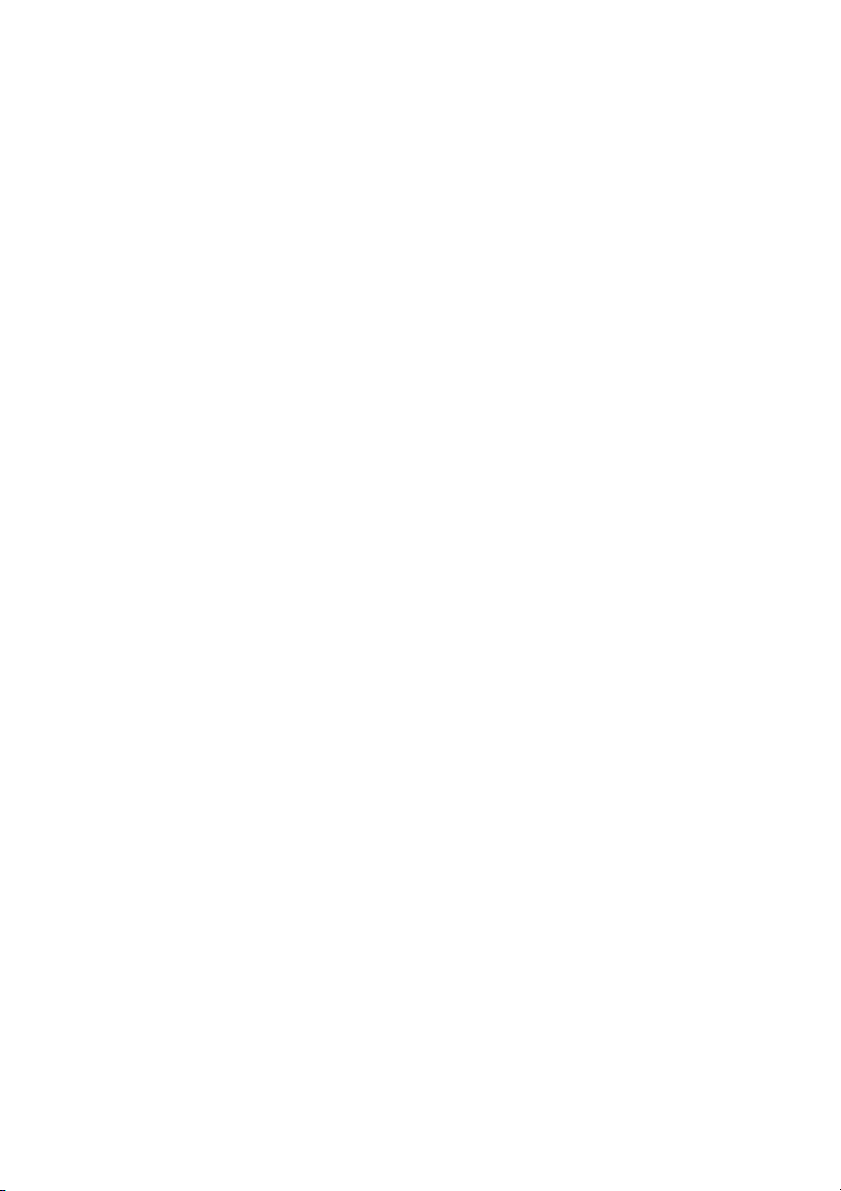
Přednosti projektoru
• Plná HD kompatibilita
Tento projektor je kompatibilní s televizory se standardním rozlišením (SDTV)
480i, 576i, EDTV (Enhanced Definition Television) 480p, 576p a HDTV (High
Definition TV) 720p, formátu 1080i/p 60 Hz a s formátem 1080p, který umožňuje
věrnou reprodukci obrazu 1:1.
• Vysoká kvalita obrazu
Tento projektor přináší vynikající kvalitu obrazu díky svému vysokému rozlišení,
vynikajícímu jasu domácího kina, vysokému kontrastnímu poměru, živým
barvám a bohaté reprodukci ve stupních šedi.
• Vysoký jas
Tento projektor je vybaven super vysokým jasem pro dosažení vynikající kvality
obrazu v podmínkách okolního osvětlení, čímž překonává běžné projektory.
• Reprodukování živých barev
Tento projektor je vybaven 6dílným barevným kolem pro vytváření realistické
barevné hloubky a rozsahu, které jsou nedosažitelné s barevnými koly o
menším počtu segmentů.
• Bohaté stupně šedi
Při sledování v zatměném prostředí automatické ovládání gamma zajišťuje
vynikající zobrazení ve stupních šedi, které odhaluje detaily ve stínech a v
nočních nebo tmavých záběrech.
• Lichoběž. zkreslení 2D
Tento projektor nabízí horizontální (zleva doprava) korekci lichoběžníkového
zkreslení, což rozšiřuje oblast pro instalaci projektoru. Když je projektor umístěn
mimo střed, funkce korekce lichoběžníkového zkreslení 2D poskytuje
rozšířenou flexibilitu pro instalaci projektoru díky korekci lichoběžníkového
efektu pomocí horizontálního a vertikálního nastavení.
• Duální nabídka OSD
Dva typy nabídek OSD jsou určeny pro různé způsoby používání: Základní
nabídka OSD je intuitivní a spotřebitelsky zaměřená, zatímco nabídka OSD
Upřesnit nabízí tradič
• Široká řada formátů vstupů a videa
Tento projektor podporuje celou řadu vstupů pro připojení k vašemu video nebo
počítačovému vybavení, včetně komponentního videa, S-Videa a kompozitního
videa a také duální HDMI, PC a výstupní spínač pro připojení k
automatizovaným systémům osvětlení obrazovky a prostředí.
• Ovládání kalibrace s certifikací ISF
Pro dosažení vyššího standardu výkonu jsou v nabídkách OSD tohoto
projektoru k dispozici nastavení režimů ISF NOC a ISF DEN, které vyžadují
odbornou kalibraci autorizovanými poskytovateli ISF.
• 3D funkce
Pro promítání 3D filmů, videí a sportovních přenosů ještě realističtějším
způsobem, při kterém vynikne hloubka jednotlivých obrázků prostřednictvím
HDMI.
• Vestavěný reproduktor(y)
Vestavěný reproduktor(y) poskytuje smíchaný monofonní zvuk, když je připojen
zvukový vstup.
ní způsob použití.
Přednosti projektoru 7
Page 8
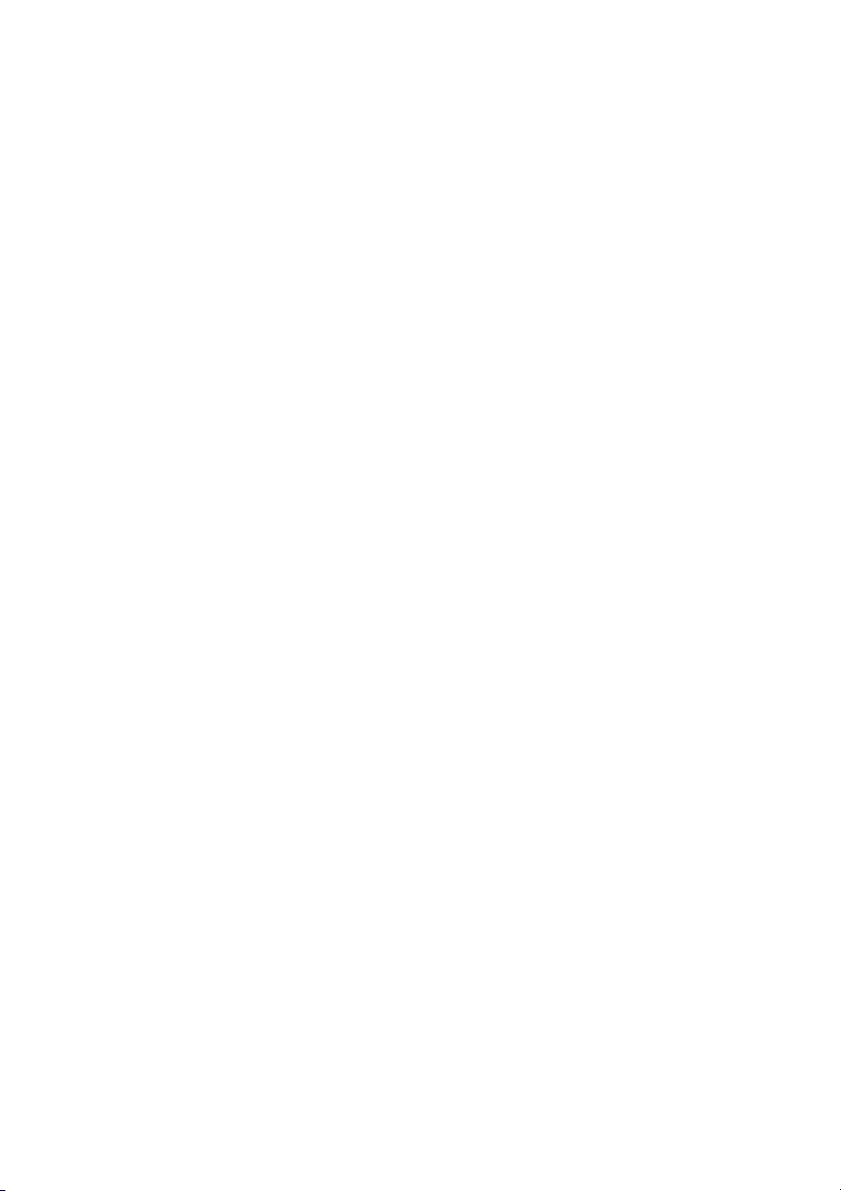
• Intuitivní posun objektivů
Intuitivní ovládání páčky posunu objektivů zajišťuje flexibilitu instalace
projektoru.
• SmartEco
Technologie SmartEco™ ušetří až 70 % spotřeby energie lampy v závislosti na
úrovni jasu obrazu, když je vybrán režim SmartEco.
• SmartEco™ vám umožňuje začít dynamicky šetřit energii
Technologie SmartEco™ nabízí nový způsob ovládání lampového systému
projektoru a šetří energii lampy v závislosti na úrovni jasu obrazu.
• Nejdelší životnost lampy s technologií SmartEco™
Technologie SmartEco™ snižuje spotřebu energie a prodlužuje životnost lampy.
• Funkce EKO BEZ OBRAZU snižuje spotřebu energie lampy
Stisknutím tlačítka EKO BEZ OBRAZU se skryje obraz a zároveň se ihned sníží
spotřeba energie lampy.
• Podporuje bezdrátovou FHD soupravu (volitelné příslušenství)
Pokyny pro používání najdete v dokumentaci k soupravě.
Přednosti projektoru8
Page 9
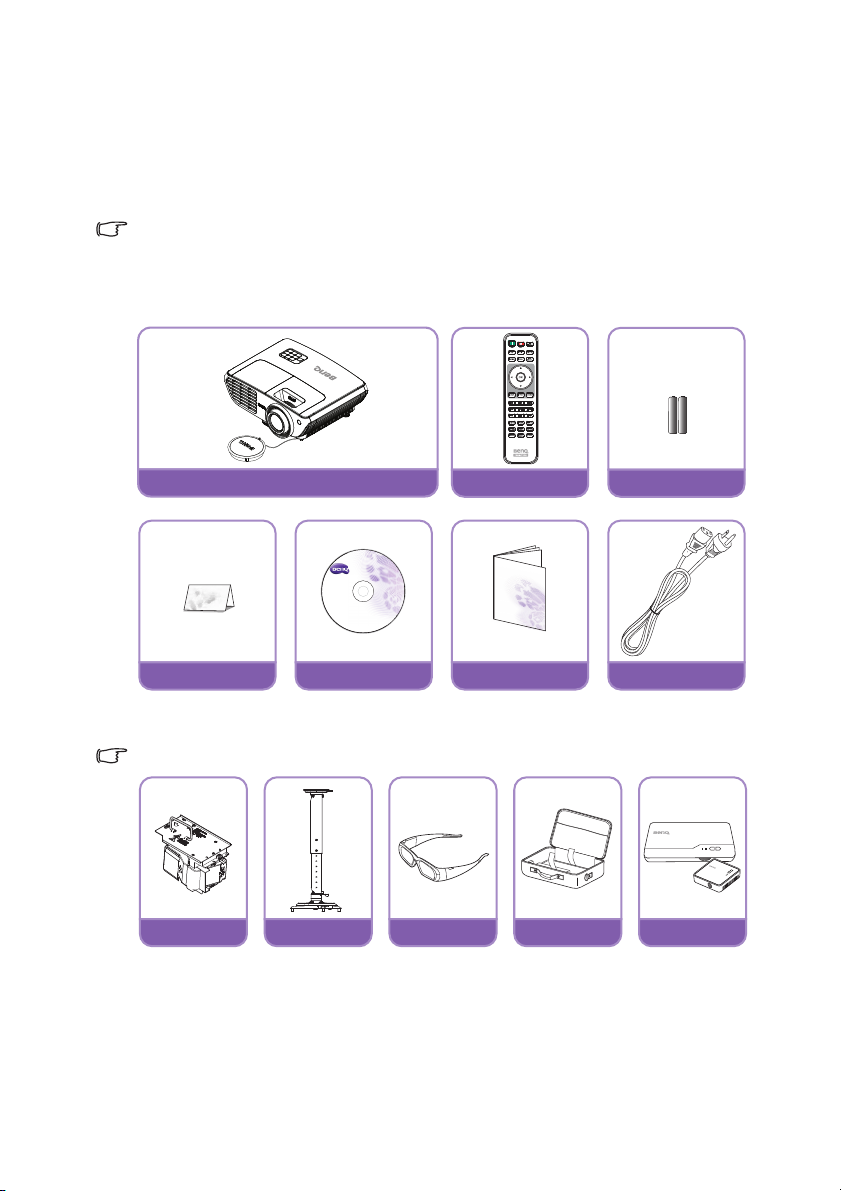
Obsah balení při dodávce
W1350
Baterie
Záruční list
CD s návodem k obsluze
Průvodce rychlým
používáním
Napájecí kabel
Dálkový ovladačProjektor
Náhradní modul
lampy
Sada pro montáž
pod strop
3D brýle Brašna pro přenášení
Bezdrátová FHD
souprava (WDP01)
Jednotlivé součásti vybalte a zkontrolujte, zda máte všechny vyobrazené položky.
Pokud nějaká položka chybí, obraťte se na prodejce, u něhož jste projektor
zakoupili.
Standardní příslušenství
Dodávané příslušenství je přizpůsobeno vašemu regionu a může se lišit od zobrazeného
příslušenství.
*Záruční list se dodává jen v některých regionech. Požádejte prosím o podrobné informace
svého prodejce.
Evropské sku nemají kabel VGA jako standardní příslušenství.
Ostatní příslušenství
Podrobné informace o níže uvedeném příslušenství vám poskytne váš prodejce.
Přednosti projektoru 9
Page 10
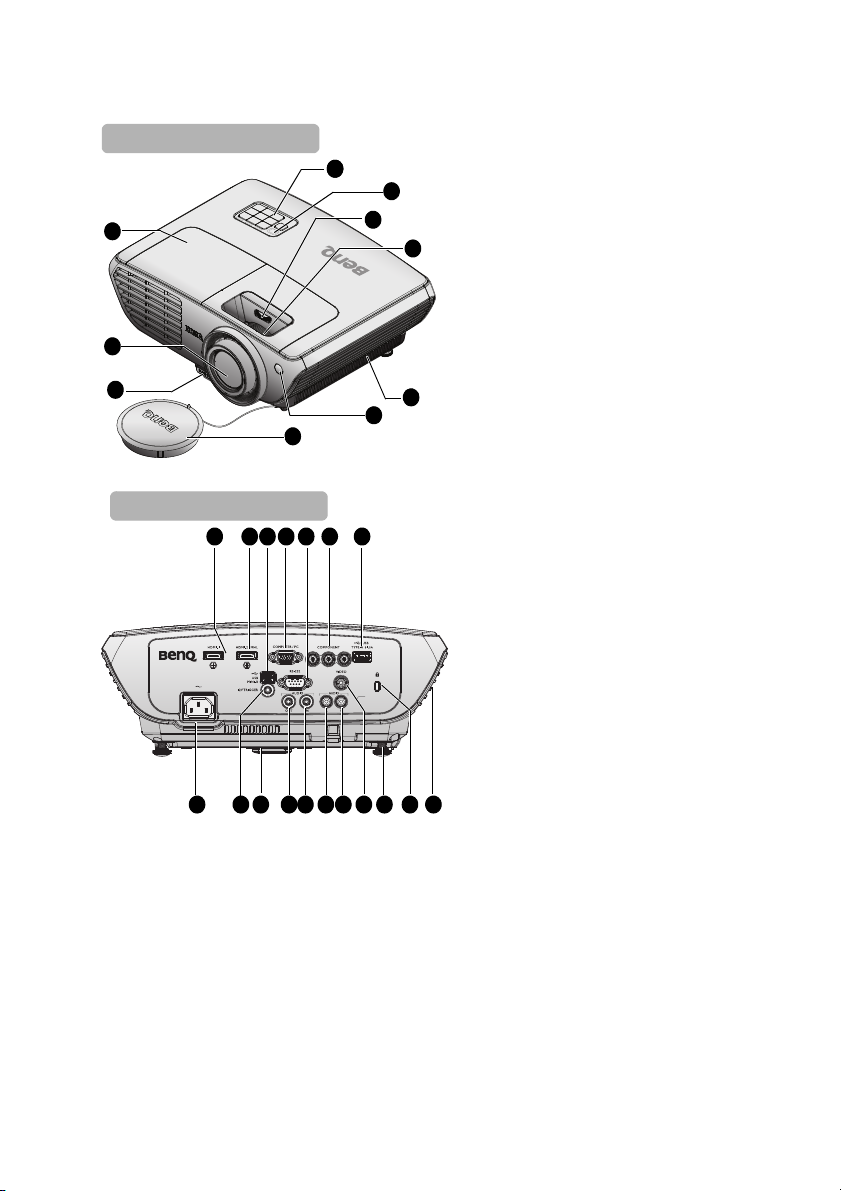
Vnější vzhled projektoru
1
2
8
3
Přední/Horní strana
4
5
6
1
7
10
9
Zadní/Dolní strana
12 13 14 15 16
20 19222324252628
11
2127
17
18
1. Kryt prostoru lampy
2. Projekční objektiv
3. Tlačítko pro rychlé odjištění
nastavitelné nožky
4. Vnější ovládací panel
(Podrobné informace - viz
„Projektor“ na stránce 12.)
5. Horní snímač infračerveného
dálkového ovládání
6. Posun objektivu
7. Prstenec pro zaostřování a
prstenec pro zvětšení/zmenšení
(zoom)
8. Ventilační otvory (přívod
studeného vzduchu)
9. Přední senzor infračerveného
dálkového ovládání
10. Krytka objektivu a popruh
11. Vstupní konektor HDMI 1
12. Dvourežimový port HDMI 2 / MHL
Dokud je projektor připojen
k napájení, může rovněž napájet
připojené chytré zařízení
kompatibilní s MHL.
13. Vstupní konektor USB Mini B
Slouží pro servisní účely.
14. Vstupní konektor PC
COMPUTER
15. Konektor ovládání RS-232
Slouží jako rozhraní s počítačem
nebo se systémem ovládání/
automatizace domácího kina.
16. Vstupní konektory COMPONENT
17. Port USB typ A 1,5 A
Slouží pro napájení receiveru
bezdrátové FHD soupravy
(WDP01) (volitelné příslušenství)
18. Reproduktor
19. Otvor pro Kensingtonův zámek
20. Zadní nastavitelná nožka
21. Vstupní konektor VIDEO
22. Vstupní konektor ZVUK (P)
23. Vstupní konektor ZVUK (L)
24. Vstupní konektor ZVUK
25. Výstupní konektor ZVUK
26. Nastavitelná nožka s rychlým
odjištěním
27. Výstupní konektor 12 V
SPUŠTĚNÍ
Slouží ke spouštění vnějších
zařízení, jako je elektricky
ovládaná promítací plocha nebo
ovládání osvětlení apod.
Informace o možnostech
připojení těchto zařízení získáte
od vašeho distributora.
28. Zdířka síťového kabelu
Přednosti projektoru10
Page 11

29. Otvory pro montáž na strop
Dolní strana
30
31
29 29
29 31
30. Přední nastavitelná nožka
31. Zadní nastavitelná nožka
Přednosti projektoru 11
Page 12
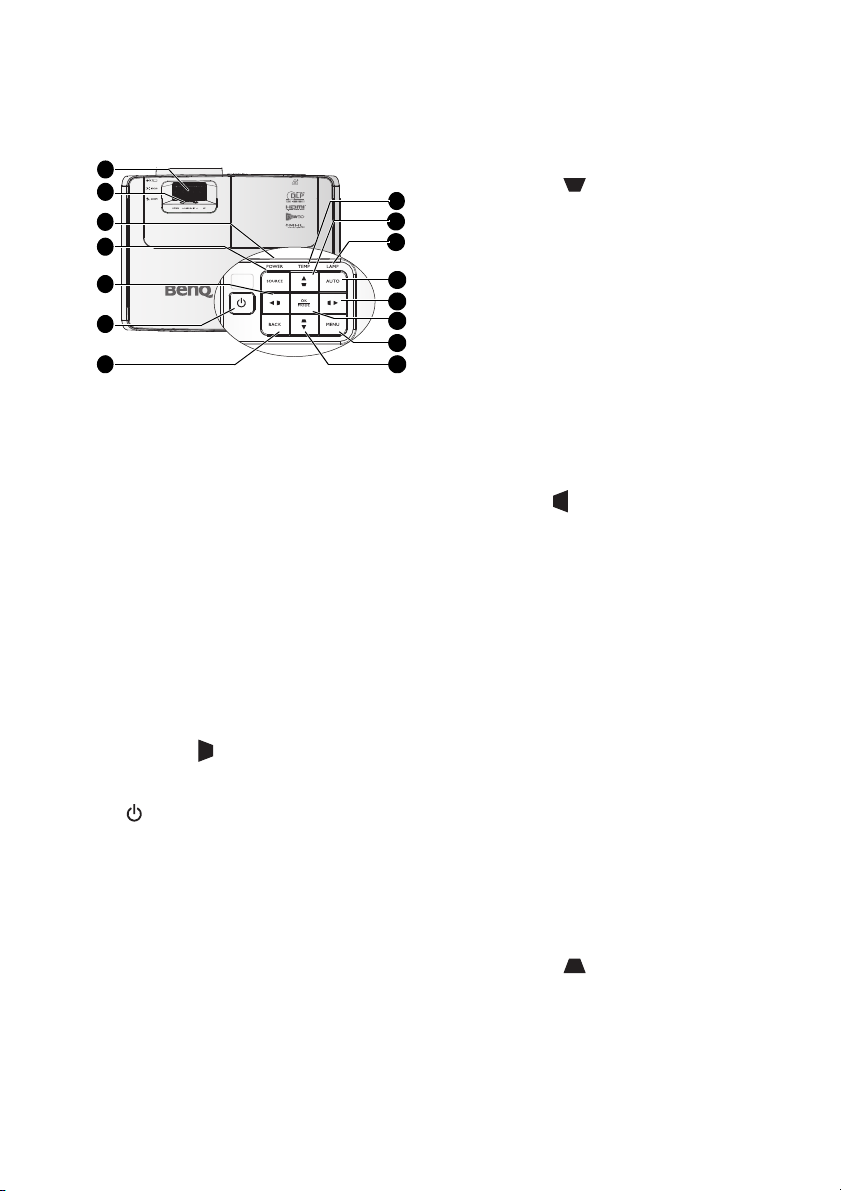
Ovládací prvky a funkce
1
3
5
8
6
7
9
10
11
12
13
14
15
4
2
Projektor
9. Tlačítka Lichoběž. zkreslení/tlačítka
se šipkami ( /▲ nahoru)
Pro ruční korekci zkreslení obrazu,
které vzniká vlivem projekce pod
úhlem.
Podrobné informace viz „Korekce
lichoběžníkového zkreslení“ na
stránce 33.
10. Indikátor LAMPA
Indikuje stav lampy. V případě
provozních problémů lampy svítí nebo
bliká. Podrobné informace viz
1. Kroužek OSTŘENÍ/ZOOM
Slouží k úpravě vzhledu promítaného
obrazu. Podrobné informace viz „Jemné
doladění velikosti a světlosti obrazu“ na
stránce 33.
2. Nastavení posunu objektivu
Slouží k nastavení objektivu projektoru
nahoru nebo dolů. Podrobné informace
viz „Posun objektivu projektoru“ na
stránce 20.
3. Indikátor NAPÁJENÍ
Během provozu projektoru svítí nebo
bliká. Podrobné informace viz
„Indikátory“ na stránce 67.
4. SOURCE
Zobrazení lišty pro výběr zdroje
vstupního signálu. Podrobné informace
viz „Přepínání vstupního signálu“ na
stránce 44.
5. ◄ Vlevo/
Pro ruční korekci zkreslení obrazu,
které vzniká vlivem projekce pod úhlem.
6. POWER
Zapnutí projektoru nebo vypnutí do
pohotovostního režimu.
Podrobné informace - viz „Zapnutí
projektoru“ na stránce 30 a „Vypnutí
projektoru“ na stránce 57.
7. BACK
Návrat do předchozí OSD nabídky,
ukončení a uložení nastavení nabídky.
8. Indikátor Teplota lampy
Jestliže teplota projektoru stoupne na
příliš vysokou hodnotu, rozsvítí se
červeně. Podrobné informace viz
„Indikátory“ na stránce 67.
Přednosti projektoru12
„Indikátory“ na stránce 67.
11. AUTO
Automatické určení nejlepšího
časování obrazu pro zobrazený obraz.
Podrobné informace viz „Automatické
přizpůsobení obrazu“ na stránce 32.
12. ► Vpravo/
Pro ruční korekci zkreslení obrazu,
které vzniká vlivem projekce pod
úhlem.
Pokud je na projekční ploše zobrazena
OSD nabídka, slouží tlačítka #5, #9,
#12 a #15 jako směrové šipky pro
výběr požadované položky nabídky a
pro provedení nastavení. Podrobné
informace viz „Používání nabídky OSD
Upřesnit“ na stránce 40.
13. OK/MODE
Pro výběr dostupného režimu
nastavení obrazu. Potvrdí vybranou
položku OSD nabídky. Podrobné
informace viz „Používání nabídky OSD
Upřesnit“ na stránce 40.
14. MENU
Zobrazení nabídky na projekční ploše
(OSD). Návrat do předchozí OSD
nabídky, ukončení a uložení nastavení
nabídky.
Podrobné informace viz
„Používání nabídky OSD Upřesnit“ na
stránce 40.
15. Tlačítka Lichoběž. zkreslení/tlačítka
se šipkami ( /▼ dolů)
Pro ruční korekci zkreslení obrazu,
které vzniká vlivem projekce pod
úhlem. Podrobné informace viz
„Korekce lichoběžníkového zkreslení“
na stránce 33.
Page 13
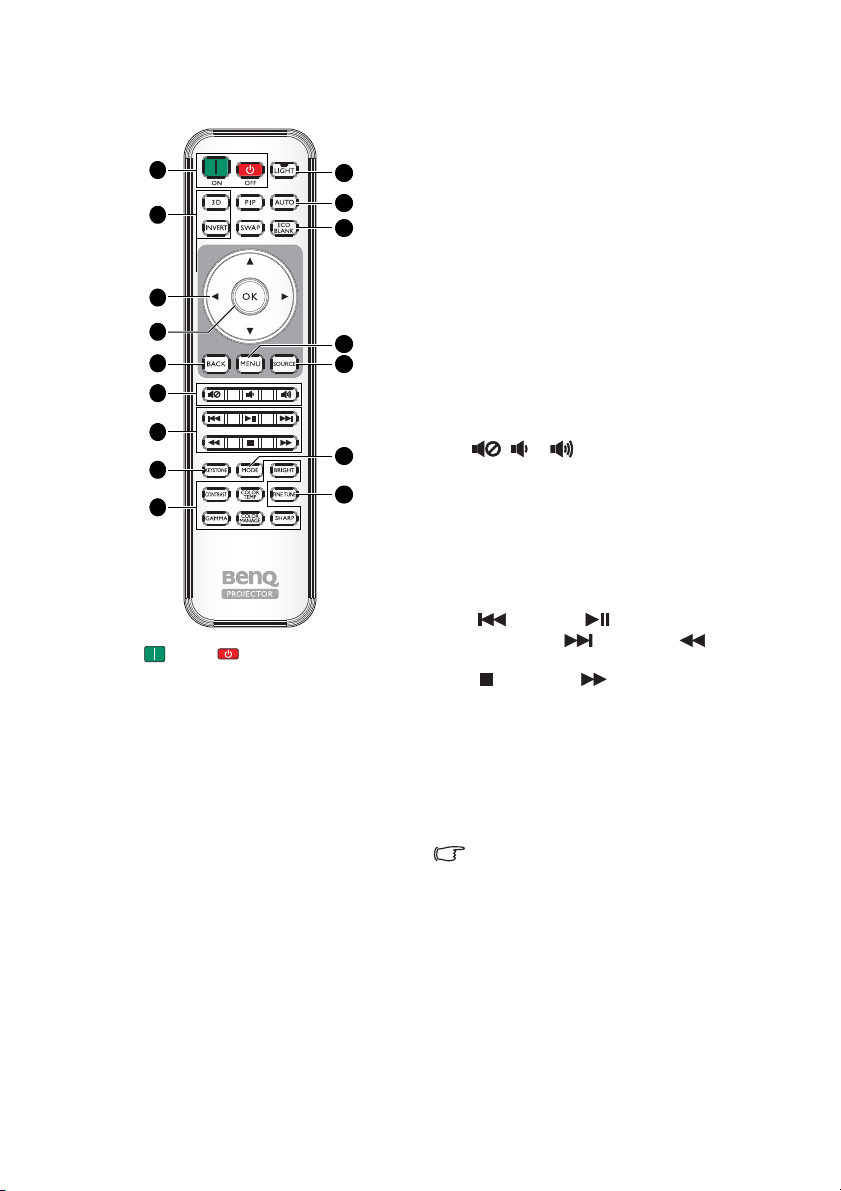
Dálkový ovladač
1
2
4
6
5
7
8
9
3
10
11
12
13
14
15
16
1. ON, OFF
Přepíná mezi režimem zapnutí
a vypnutí projektoru.
2. 3D, INVERT
Spustí nabídku 3D přímo a přepíná
mezi zapnutím a vypnutím funkce
obrácení.
3. Tlačítka se šipkami (▲ nahoru/▼
dolů/◄ vlevo/► vpravo)
Pokud je na promítací ploše
zobrazena nabídka OSD (On-Screen
Display), slouží tato tlačítka jako
směrové šipky pro výběr požadované
položky nabídky a pro úpravu
nastavení.
Když je nabídka OSD vypnutá a
nacházíte se v režimu připojení MHL,
lze těmito tlačítky se šipkami ovládat
vaše chytré zařízení.
4. OK
Potvrdí vybranou položku nabídky
OSD.
Když je nabídka OSD vypnutá a
nacházíte se v režimu připojení MHL,
slouží toto tlačítko k potvrzení výběru
v nabídce OSD vašeho chytrého
zařízení.
5. BACK
Návrat do předchozí OSD nabídky,
ukončení a uložení nastavení
nabídky.
Když je nabídka OSD vypnutá a
nacházíte se v režimu připojení MHL,
slouží toto tlačítko k návratu nebo
ukončení nabídky OSD vašeho
chytrého zařízení.
6. , ,
• Němý: Zapíná a vypíná zvuk
projektoru.
• Snížit hlasitost: Slouží ke
snížení hlasitosti projektoru.
• Zvýšit hlasitost: Slouží ke
zvýšení hlasitosti projektoru.
7. Ovládací tlačítka MHL
( Dozadu, Přehrát/
pozastavit, Dopředu,
Rychle posunout dozadu,
Zastavit, Rychle posunout
dopředu)
Přechod na předchozí soubor/
Přehrávání/Pozastavení/Přechod na
další soubor/Rychlý posun dozadu/
Zastavení/Rychlý posun dopředu
během přehrávání médií. K dispozici
pouze při ovládání vašeho chytrého
zařízení v režimu MHL.
Když se nacházíte v režimu připojení
MHL a nabídka OSD je vypnutá, lze
těmito tlačítky ovládat vaše chytré
zařízení: tlačítka se šipkami, OK, BACK a
ovládací tlačítka MHL.
8. KEYSTONE
Otevře okno Lichoběž. zkreslení 2D.
Pomocí tlačítek se šipkami ručně
opravte zkreslení obrazu, které
vzniká vlivem projekce pod úhlem.
9. Klávesy pro úpravy kvality obrazu
Tyto funkční klávesy provádí stejné
operace jako v nabídce OSD.
Přednosti projektoru 13
Page 14
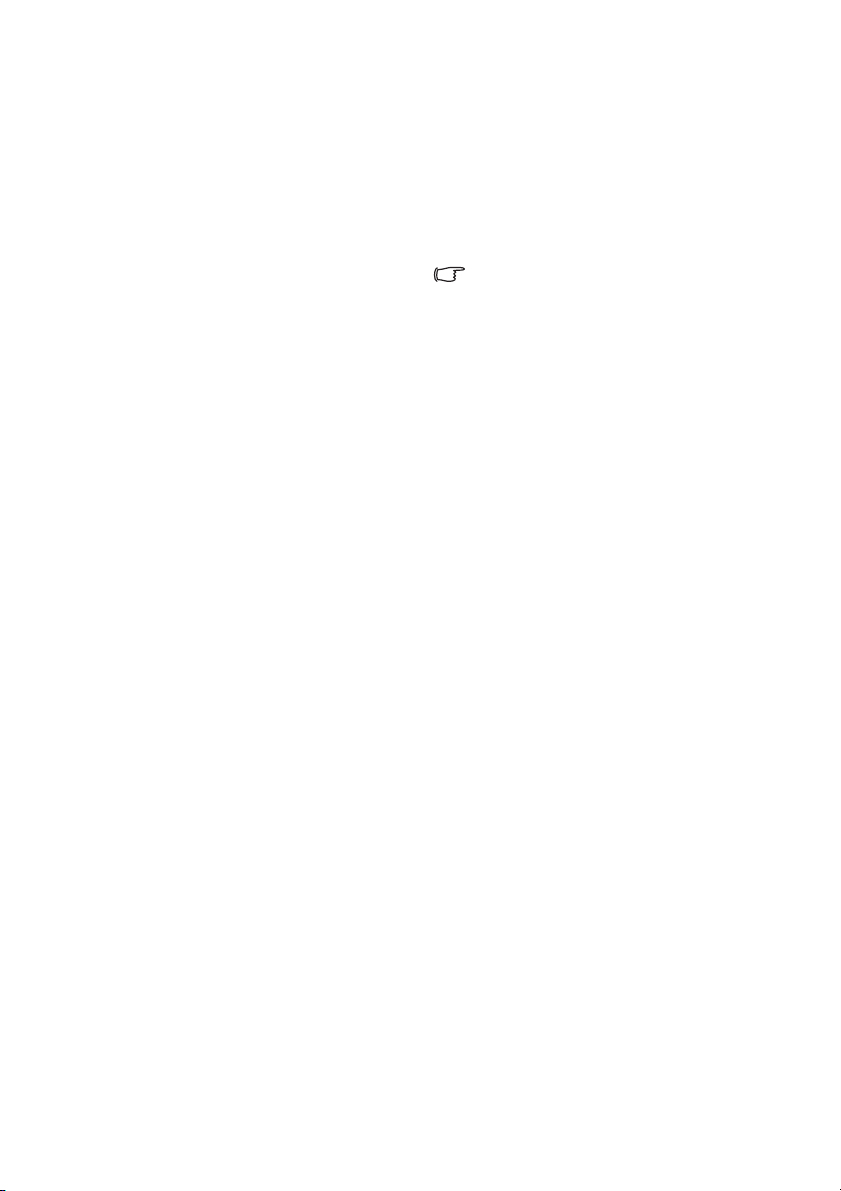
10. LIGHT
Podsvícení LED se rozsvítí a bude
svítit po dobu 30 sekund, pokud
stisknete libovolné tlačítko na
dálkovém ovladači. Opakovaným
stisknutím libovolné klávesy během
10 sekund dojde k vypnutí
podsvícení LED.
11. AUTO
Automatické určení nejlepšího
časování obrazu pro zobrazený obraz.
12. ECO BLANK
Slouží k vypnutí obrazu na promítací
ploše.
13. MENU
•Slouží k přístupu do nabídky OSD
(On-Screen Display).
• Návrat do předchozí OSD nabídky,
ukončení a uložení nastavení
nabídky.
14. SOURCE
Zobrazení lišty pro výběr zdroje
vstupního signálu.
15. REŽIM
Slouží k výběru dostupného režimu
obrazu.
16. FINE TUNE
Zobrazí okno Odladění teploty
barvy. Podrobné informace viz
„Odladění teploty barvy“ na stránce
58.
Tlačítka PIP a SWAP nejsou k dispozici.
Přednosti projektoru14
Page 15

Dosah dálkového ovladače
P
ř
i
b
l
.
±
3
0
°
P
ř
i
b
l
.
±
3
0
°
Snímač infračerveného dálkového ovládání (IR)
se nachází na přední a horní části projektoru. Aby
dálkový ovladač pracoval správně, je třeba jej
držet pod úhlem max. 30 stupňů vůči senzoru
infračerveného dálkového ovládání na projektoru.
Vzdálenost mezi dálkovým ovladačem a
senzorem by neměla přesáhnout 8 metrů.
Mezi dálkovým ovladačem a snímačem
infračerveného signálu na projektoru nesmí být
žádné překážky, které by mohly překážet
infračervenému paprsku.
Přednosti projektoru 15
Page 16
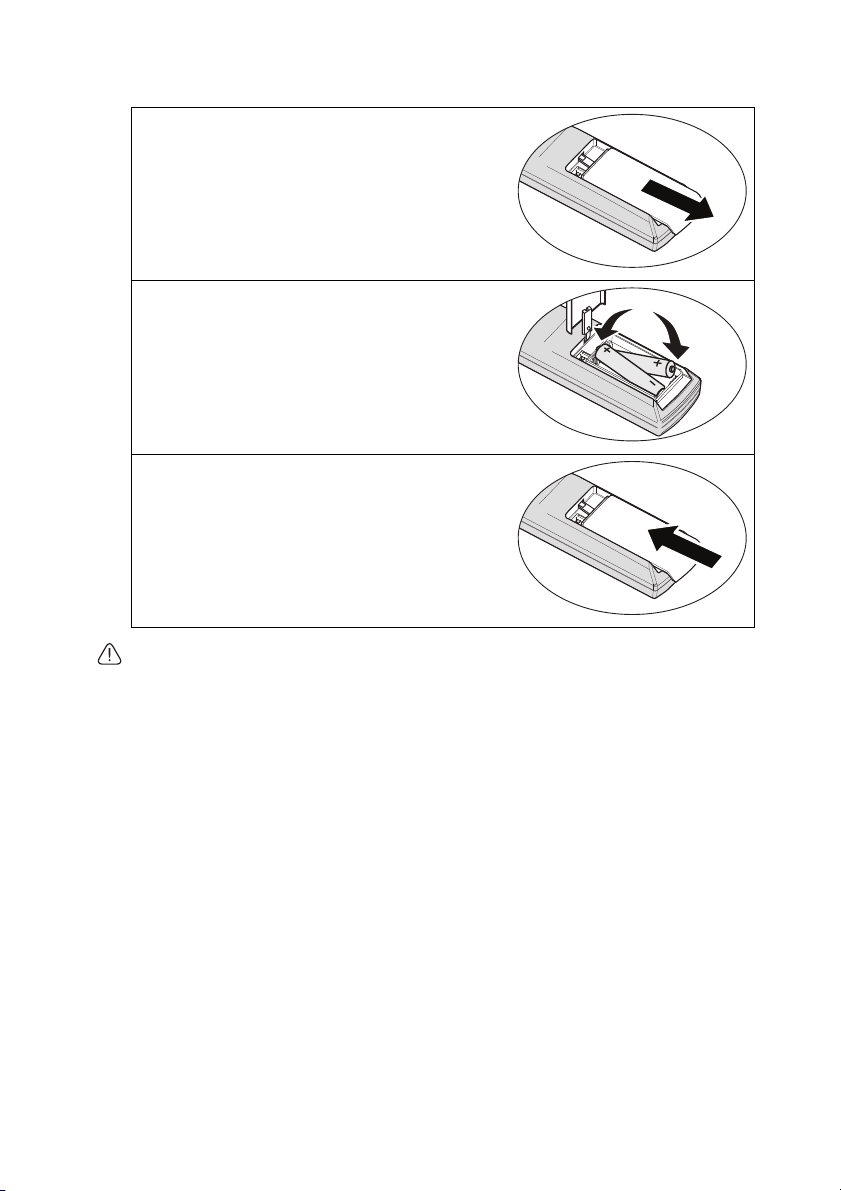
Výměna baterie v dálkovém ovladači
1. Posuňte kryt přihrádky na baterie ve
směru šipky a sejměte.
2. Vložte dodané baterie – dodržte zde
uvedenou polaritu (+/-).
3. Nasaďte kryt.
• Neponechávejte dálkový ovladač a baterii na místech s vysokou teplotou nebo vlhkostí.
•V případě nesprávné výměny baterie může dojít k jejímu poškození.
• Baterii nahraďte pouze stejným nebo ekvivalentním typem, který doporučuje výrobce
baterie.
• Použitou baterii zlikvidujte v souladu s pokyny výrobce.
• Nikdy neházejte baterii do ohně. V opačném případě hrozí nebezpečí výbuchu.
• Jestliže je baterie vybitá nebo pokud nebudete dálkový ovladač delší dobu používat,
vyjměte z něj baterii, aby nedošlo k poškození dálkového ovladače únikem elektrolytu z
baterie.
Přednosti projektoru16
Page 17
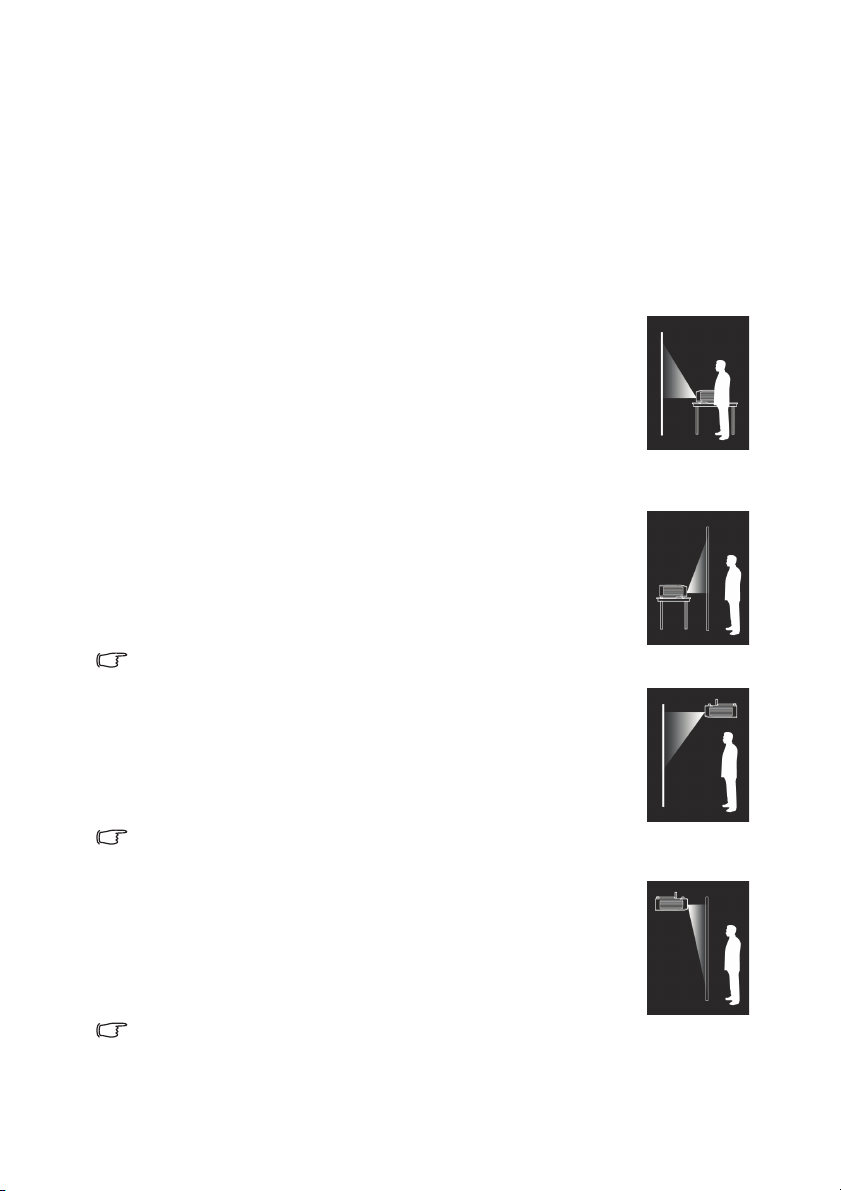
Umístění projektoru
Volba umístění
Před výběrem místa pro instalaci vašeho projektoru zvažte následující
předpoklady:
• Velikost a poloha promítací plochy
•Umístění elektrické zásuvky
•Umístění a vzdálenost mezi projektorem a ostatním vybavením
Tento projektor lze nainstalovat následujícími způsoby.
1. Stolek vpředu
Toto umístění vyberte, chcete-li mít projektor postaven v blízkosti
podlahy před projekčním plátnem.
Je to nejběžnější způsob umístění projektoru kvůli rychlému
nastavení a přenosnosti.
Zapněte projektor a proveďte následující nastavení:
MENU > Nastavení nebo NASTAVENÍ SYSTÉMU: Základní >
Umístění projektoru > Přední
2. Stolek vzadu
Zvolte toto umístění, chcete-li mít projektor postaven v blízkosti
podlahy za projekčním plátnem.
Zapněte projektor a proveďte následující nastavení:
MENU > Nastavení nebo NASTAVENÍ SYSTÉMU: Základní >
Umístění projektoru > Zadní
Budete potřebovat speciální projekční plátno pro zadní projekci.
3. Strop vpředu
Zvolte toto nastavení, chcete-li mít projektor zavěšen pod strop
před projekčním plátnem.
Zapněte projektor a proveďte následující nastavení:
MENU > Nastavení nebo NASTAVENÍ SYSTÉMU: Základní >
Umístění projektoru > Strop vpředu
Pro montáž projektoru pod strop si u prodejce pořiďte sadu BenQ pro
montáž projektoru pod strop (Ceiling Mounting Kit).
4. Strop vzadu
Zvolte toto umístění, chcete-li mít projektor zavěšen pod strop za
projekčním plátnem.
Zapněte projektor a proveďte následující nastavení:
MENU > Nastavení nebo NASTAVENÍ SYSTÉMU: Základní >
Umístění projektoru > Strop vzadu
Budete potřebovat speciální projekční plátno pro zadní projekci a sadu
BenQ pro montáž projektoru pod strop (Ceiling Mounting Kit).
Umístění projektoru 17
Page 18
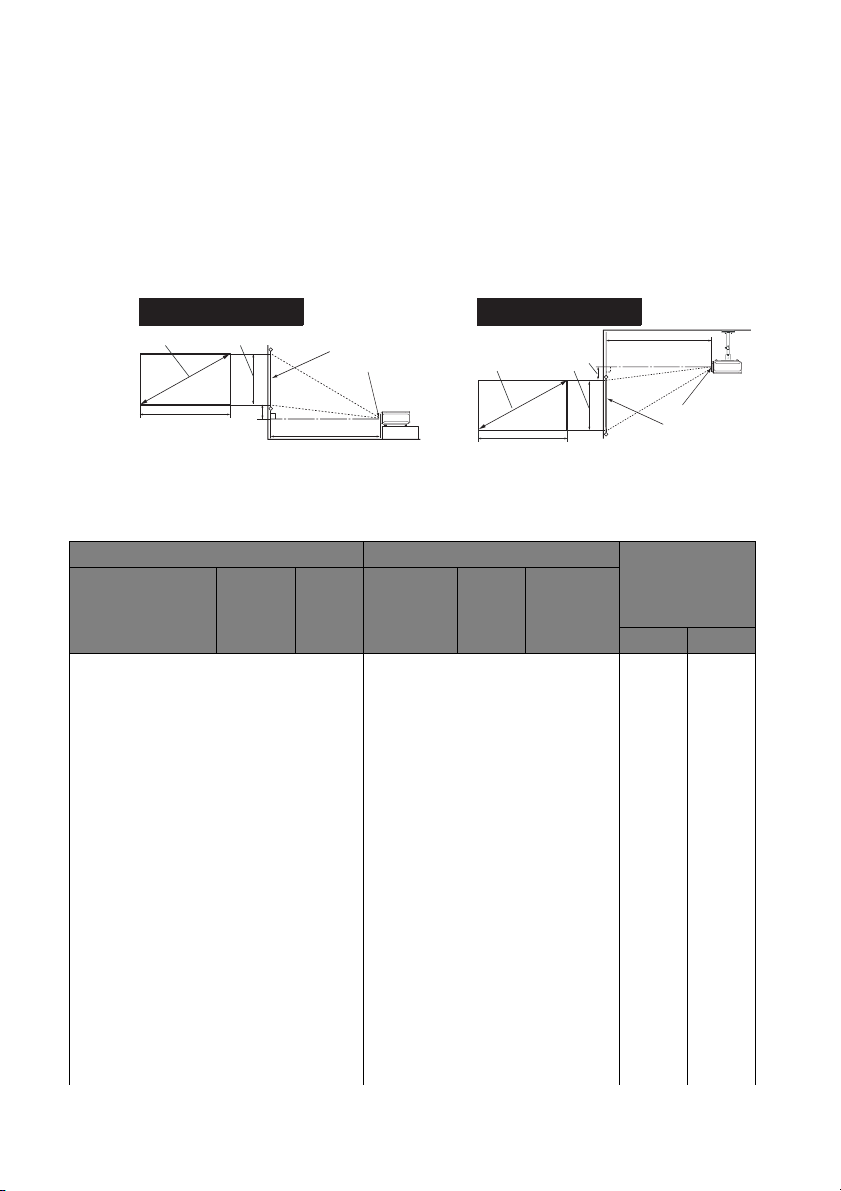
Získání požadované velikosti promítaného
<A>
<B>
<C>
<E>
<D>
<F>
<G>
Instalace na zem
<F>: Projekční plocha <G>: Střed objektivu
<B>
<A>
<C>
<F>
<G>
<D>
<E>
Instalace na strop
<F>: Projekční plocha <G>: Střed objektivu
obrazu
Na velikost promítaného obrazu má vliv vzdálenost od objektivu projektoru k
projekčnímu plátnu, nastavení zoomu a formát videa.
Rozměry projekce
Před výpočtem vhodné polohy si přečtěte část „Rozměry“ na stránce 70, kde
najdete informace o vzdálenostech od středu objektivu projektoru.
Rozměry promítacího plátna Projekční vzdálenost <D> [mm] Nejnižší/
Úhlopříčka <A>
[palce (mm)]
26 (659) 323 574 - - 1200 32 78
30 (762) 374 664 923 1156 1388 37 90
40 (1016) 498 886 1231 1541 1851 50 120
50 (1270) 623 1107 1539 1926 2313 62 149
60 (1524) 747 1328 1846 2311 2776 75 179
70 (1778) 872 1550 2154 2696 3239 87 209
80 (2032) 996 1771 2462 3082 3701 100 239
90 (2286) 1121 1992 2769 3467 4164 112 269
100 (2540) 1245 2214 3077 3852 4627 125 299
110 (2794) 1370 2435 3385 4237 5090 137 329
120 (3048) 1494 2657 3693 4622 5552 149 359
130 (3302) 1619 2878 4000 5008 6015 162 389
140 (3556) 1743 3099 4308 5393 6478 174 418
150 (3810) 1868 3321 4616 5778 6940 187 448
160 (4064) 1992 3542 4923 6163 7403 199 478
170 (4318) 2117 3763 5231 6548 7866 212 508
Výška
<B>
[mm]
Šířka
vzdálenost
<C>
[mm]
Min.
(s max.
zoomem)
prm.
Min.
vzdálenost
(s min.
zoomem)
nejvyšší poloha
objektivu <E>
[mm]
(min.) (max.)
Umístění projektoru18
Page 19
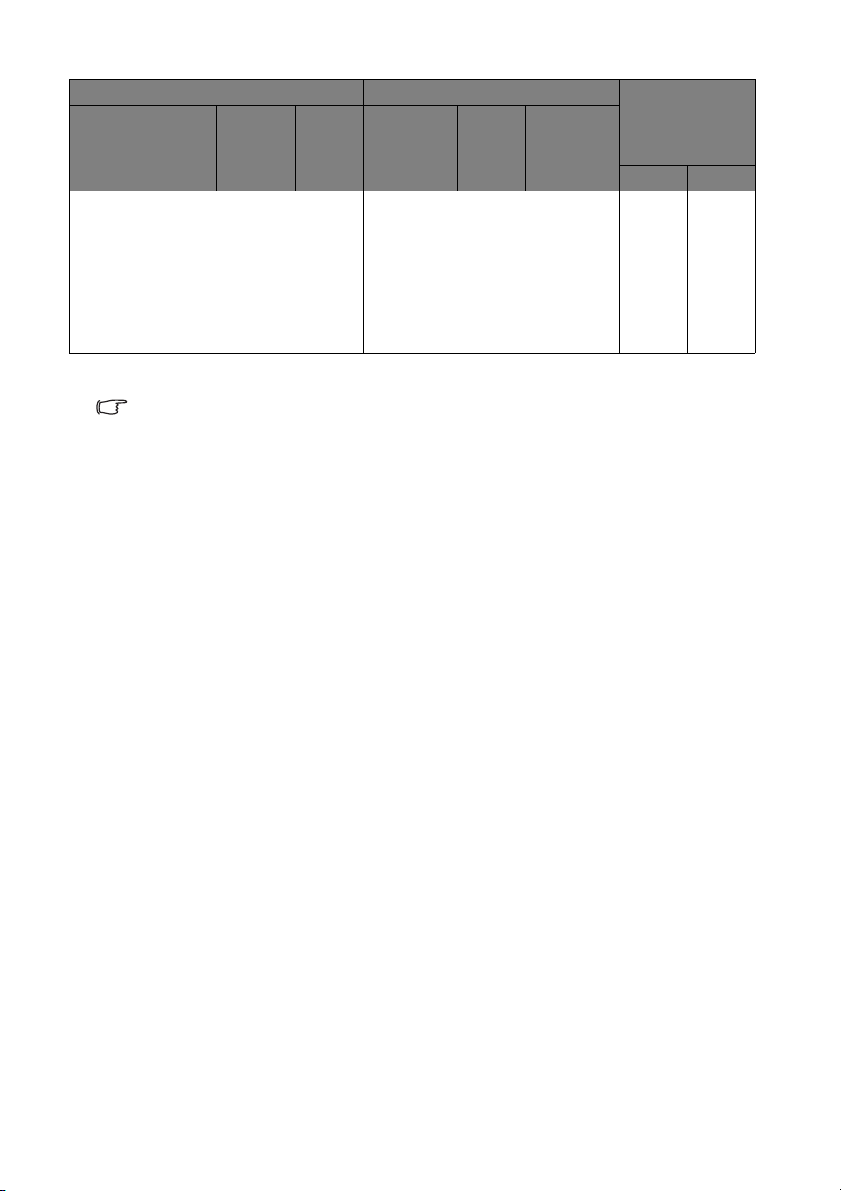
Rozměry promítacího plátna Projekční vzdálenost <D> [mm] Nejnižší/
nejvyšší poloha
objektivu <E>
[mm]
(min.) (max.)
Úhlopříčka <A>
[palce (mm)]
Výška
<B>
[mm]
Šířka
<C>
[mm]
Min.
vzdálenost
(s max.
zoomem)
prm.
Min.
vzdálenost
(s min.
zoomem)
180 (4572) 2241 3985 5539 6934 8328 224 538
190 (4826) 2366 4206 5847 7319 8791 237 568
200 (5080) 2491 4428 6154 7704 9254 249 598
250 (6350) 3113 5535 7693 9630 11567 311 747
300 (7620) 3736 6641 9232 11556 13881 374 897
325 (8254) 4047 7194 10000 - - 405 971
Z důvodu odchylek optických komponent existuje mezi těmito hodnotami tolerance 5%.
Společnost BenQ doporučuje, abyste si v případě, že chcete instalovat projektor na stálé
místo, nejprve zkouškou ověřili velikost obrazu a projekční vzdálenost při použití projektoru z
důvodu tolerance optických vlastností projektoru. To vám umožní správně určit přesné místo
pro instalaci projektoru.
Umístění projektoru 19
Page 20
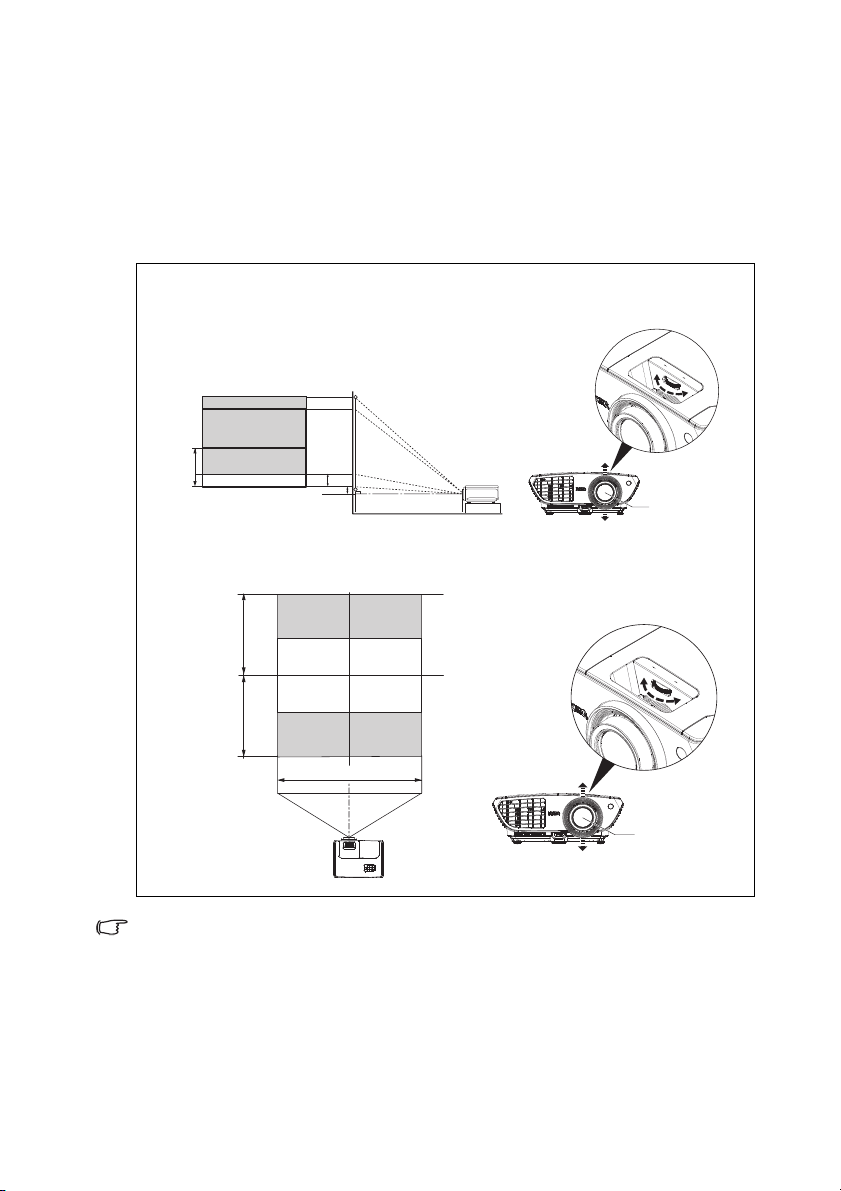
Posun objektivu projektoru
DOWN
UP
LENS SHIFT
Střed objektivu
100%
20%
28%
Projekční plocha
Projektor
120%
148%
130%
DOWN
UP
LENS SHIFT
Střed objektivu
Ovládání posunu objektivu zajišťuje flexibilitu instalace projektoru. Umožňuje
umístit projektor mimo střed promítací plochy.
Posun objektivu je vyjádřen procentuální hodnotou poloviční výšky promítaného
obrazu. Měří se jako kompenzace ze svislého středu promítaného obrazu. Můžete
posouvat objektiv projektoru v povoleném rozsahu v závislosti na požadovaném
umístění obrazu.
• Když je poloha promítací plochy pevná
• Když je poloha projektoru pevná
Posun objektivu nezpůsobuje snížení kvality obrazu. V případě, že by snad došlo ke snížení
kvality obrazu, přejděte do části „Korekce lichoběžníkového zkreslení“ na stránce 33, kde
naleznete další podrobnosti.
Umístění projektoru20
Page 21
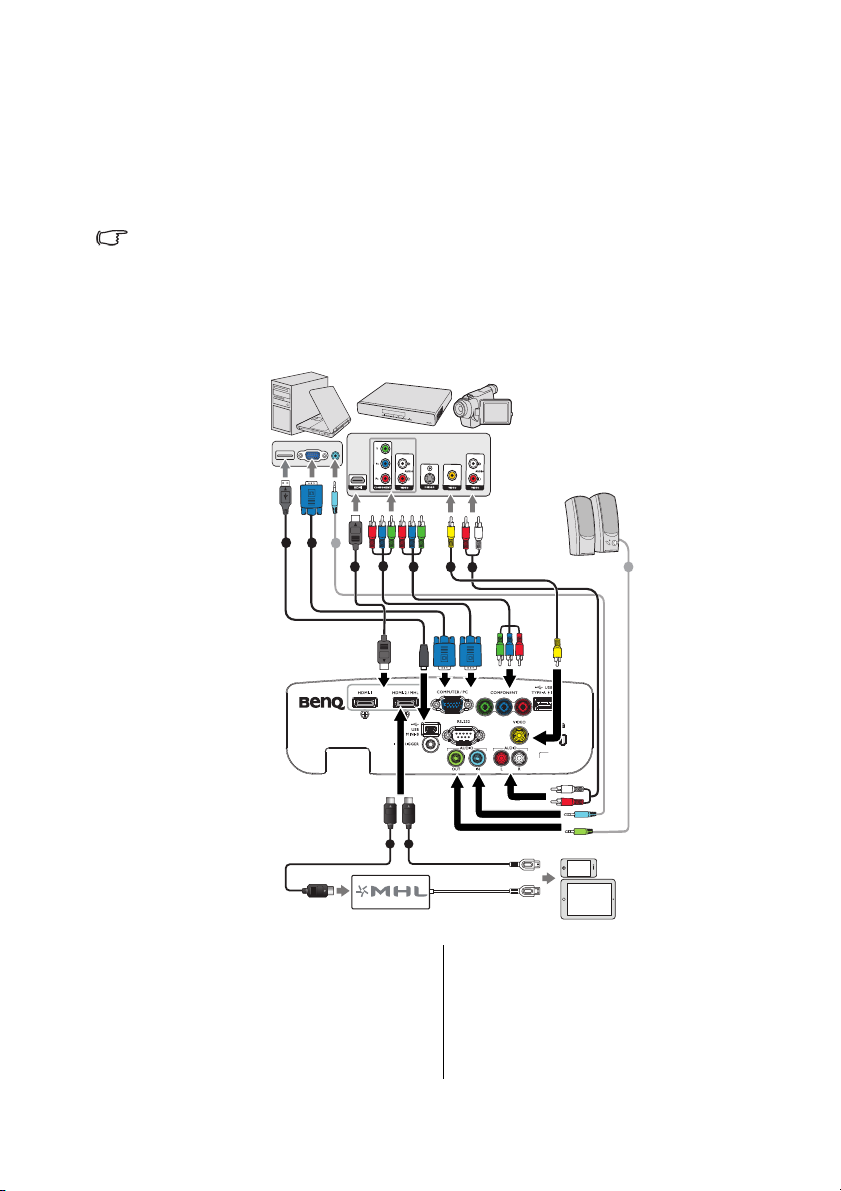
Připojení
8
7
6
8
1
3
4
3 9
3
2
5
Notebook nebo
stolní počítač
A/V zařízení
Reproduktory
Chytrý telefon
nebo tablet
Při připojování zdroje signálu k projektoru se ujistěte, že:
1. Jsou všechna zařízení vypnuta.
2. Používáte pro jednotlivé zdroje správné signálové kabely.
3. Kabely jsou pevně zasunuty.
• V níže uvedených příkladech připojení nemusí být některé propojovací kabely součástí
příslušenství projektoru (viz „Obsah balení při dodávce“ na stránce 9). Kabely jsou k
dostání v běžných prodejnách s elektrotechnickým zbožím.
• Níže uvedené obrázky zapojení jsou pouze informativní. Připojovací zásuvky na zadní
straně projektoru se liší podle modelu.
1. Kabel USB*
2. VGA kabel
3. Kabel HDMI
4. Adaptérový kabel komponentní
video na VGA (D-Sub)
5. Komponentní video na
komponentní kabel
6. Video kabel
7. Audio kabel L/R
8. Audiokabel
9. Kabel HDMI-Micro USB
*Pro aktualizování firmwaru.
Připojení 21
Page 22
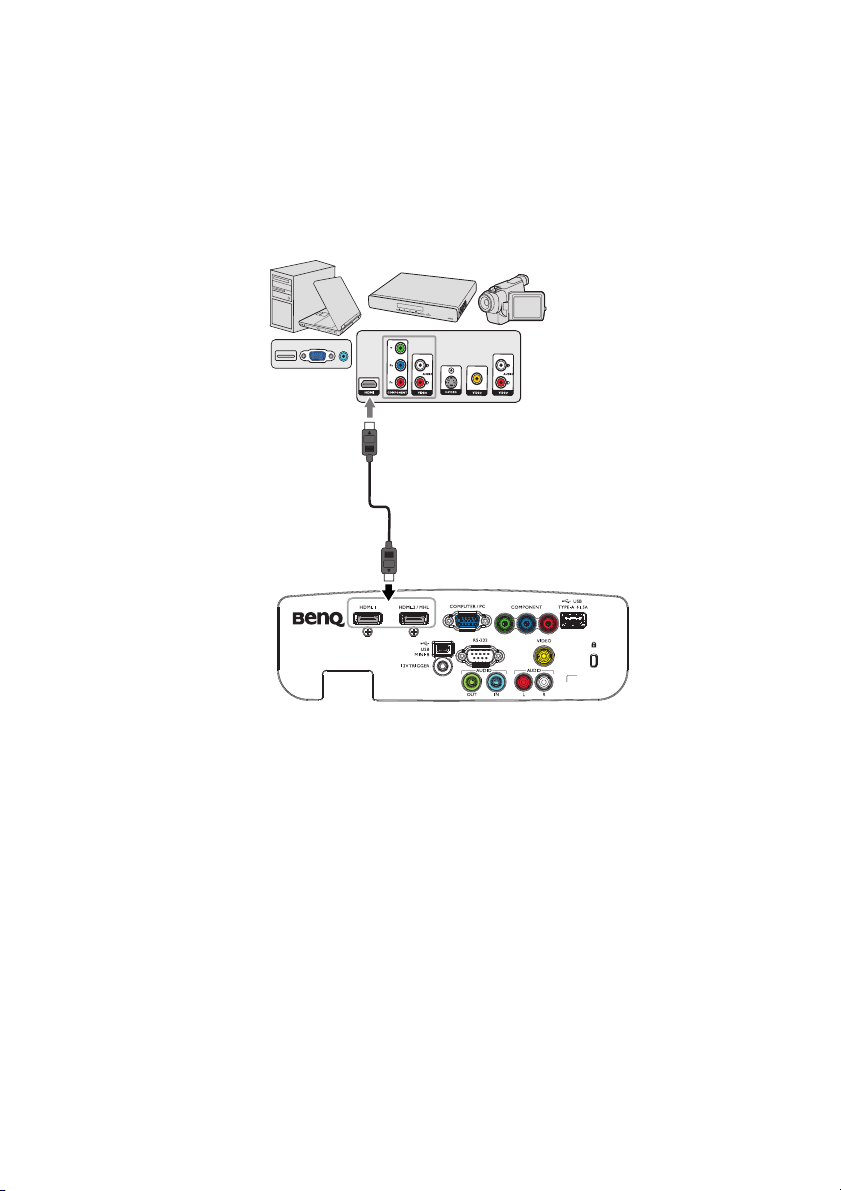
Připojení HDMI
3
Notebook nebo
stolní počítač
A/V zařízení
Kabel HDMI
Norma HDMI (High-Definition Multimedia Interface, multimediální rozhraní pro
vysoká rozlišení) podporuje přenos nestlačených videodat mezi kompatibilními
zařízeními, např. tunery digitálního televizního vysílání, DVD přehrávači,
přehrávači Blue-ray a displeji přes jediný kabel. Při připojování projektoru
a zařízení HDMI používejte kabel HDMI.
Připojení22
Page 23
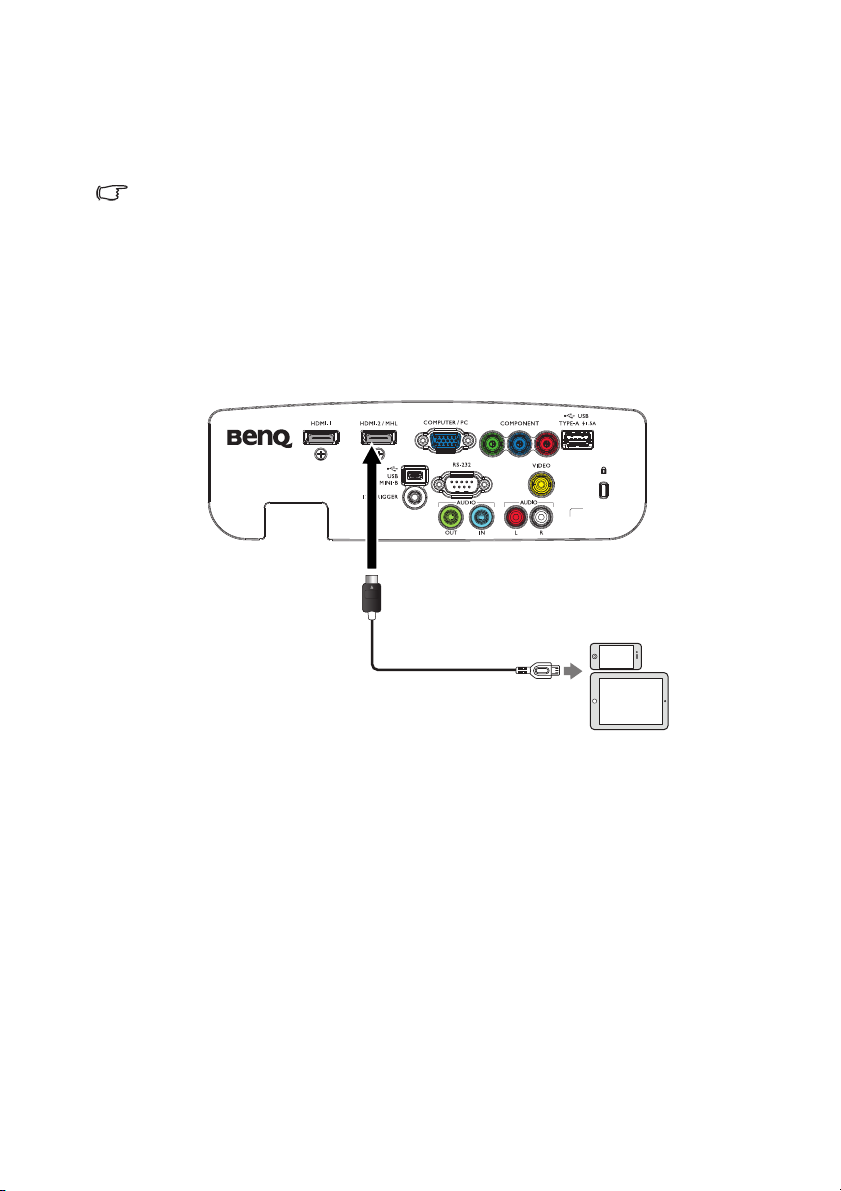
Připojení chytrých zařízení
Kabel HDMI na Micro
Tento projektor umožňuje promítat obsah přímo s chytrého zařízení, které je
kompatibilní s MHL. Pomocí kabelu nebo adaptéru HDMI na Micro USB lze připojit
chytrá zařízení k projektoru a promítat obsah na velké ploše.
Některá chytrá zařízení nemusí být kompatibilní s použitým kabelem. Požádejte výrobce
vašeho chytrého zařízení o podrobné informace.
Použití kabelu HDMI na Micro USB
1. Připojte jeden konec kabelu HDMI na Micro USB ke konektoru vstupu HDMI
na projektoru.
2. Připojte druhý konec kabelu HDMI na Micro USB k zásuvce výstupu Micro
USB na chytrém zařízení.
3. Přepněte na vstupní signál HDMI/MHL. Chcete-li přepnout vstupní signál,
najdete podrobné pokyny v „Přepínání vstupního signálu“ na stránce 44.
Připojení 23
Page 24
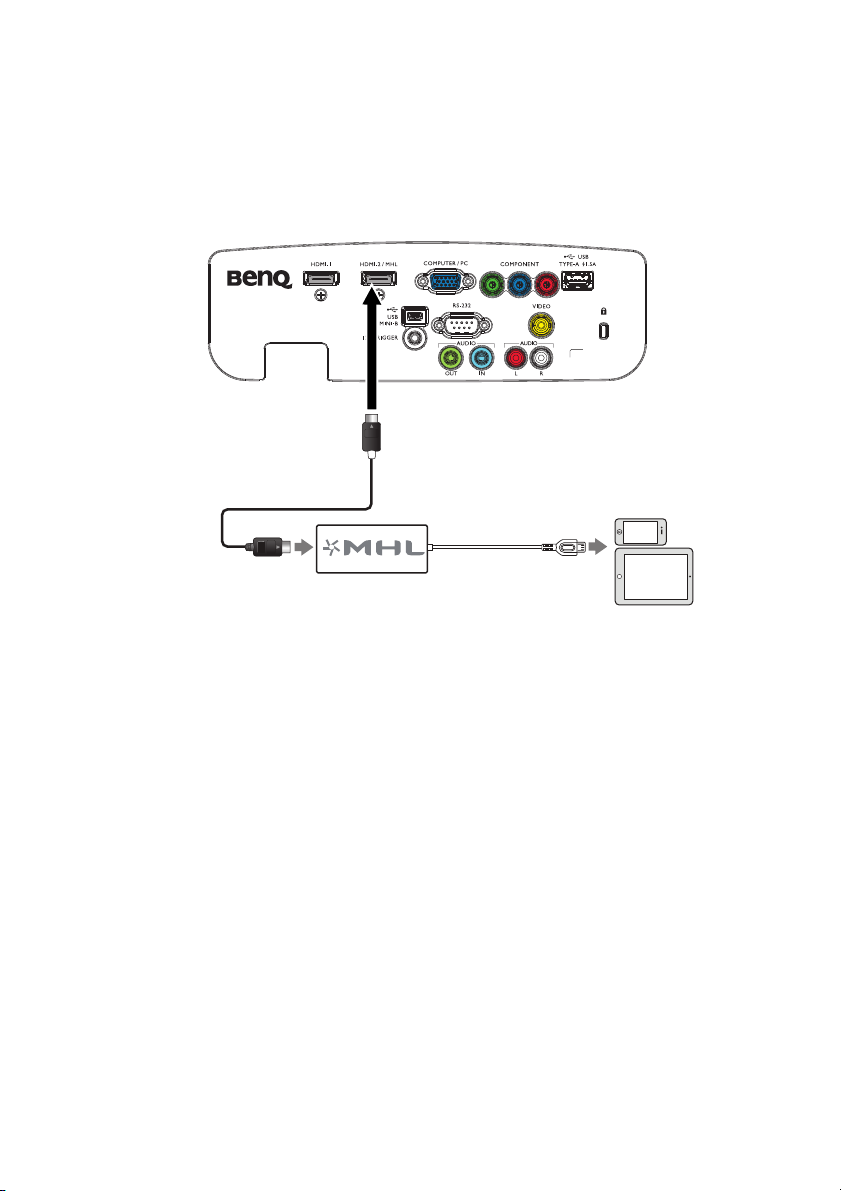
Použití adaptéru HDMI na Micro USB a kabelu HDMI
Kabel HDMI
1. Připojte jeden konec kabelu HDMI ke konektoru vstupu HDMI na projektoru.
2. Připojte druhý konec kabelu HDMI k zásuvce vstupu HDMI na adaptéru.
3. Připojte druhý konec adaptéru k zásuvce výstupu Micro USB na vašem
chytrém zařízení.
4. Přepněte na vstupní signál HDMI/MHL. Chcete-li přepnout vstupní signál,
najdete podrobné pokyny v „Přepínání vstupního signálu“ na stránce 44.
Připojení24
Page 25
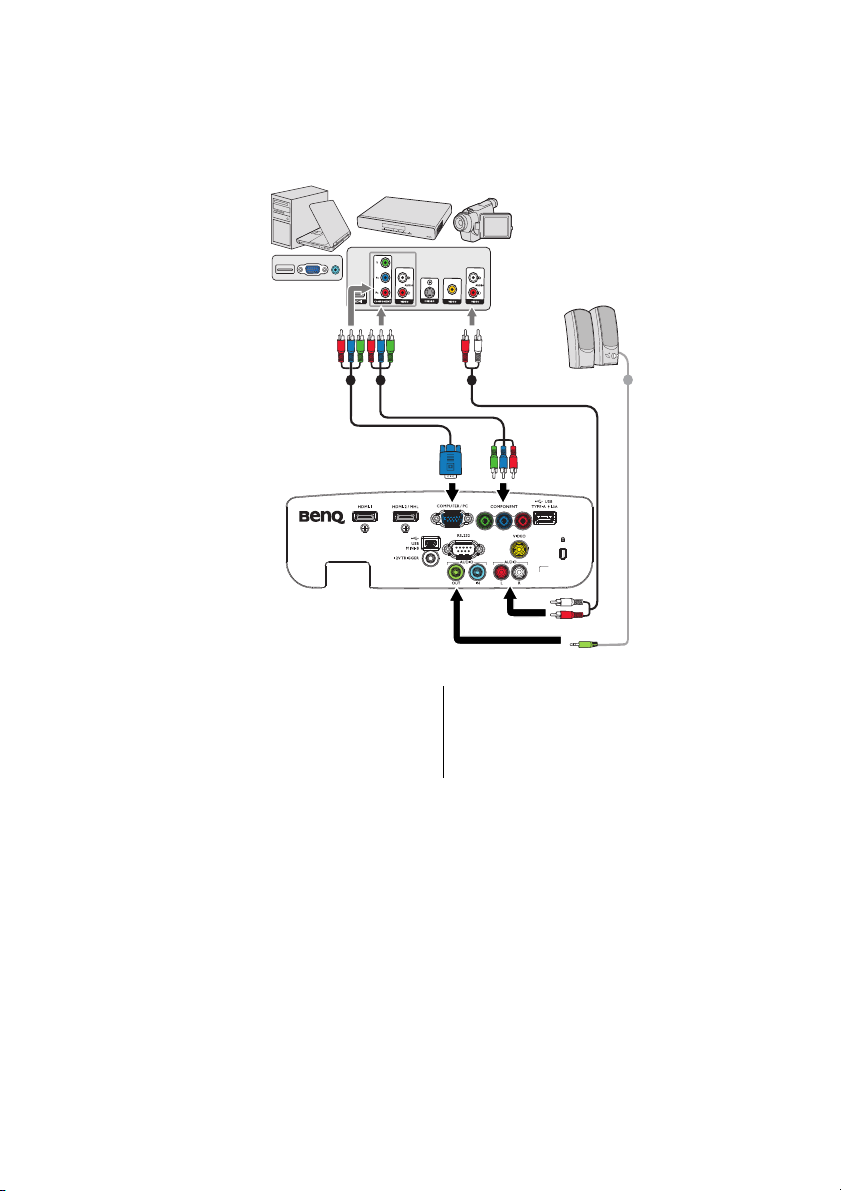
Připojení komponentního videa
Notebook nebo
stolní počítač
A/V zařízení
Reproduktory
7584
4. Adaptérový kabel komponentní
video na VGA (D-Sub)
5. Komponentní video na
komponentní kabel
7. Audio kabel L/R
8. Audiokabel
Připojení 25
Page 26

Připojení videa
Notebook nebo
stolní počítač
A/V zařízení
Reproduktory
6. Video kabel
7. Audio kabel L/R
6
7
8. Audiokabel
8
Připojení26
Page 27

Připojení počítače/PC
Notebook nebo
stolní počítač
A/V zařízení
Reproduktory
1
2
8
8
1. Kabel USB
2. VGA kabel
• Mnoho notebooků nezapne po připojení k projektoru své externí video porty. Pro zapnutí/
vypnutí externího zobrazovacího zařízení se obvykle používá kombinace kláves, jako např.
FN + F3 nebo CRT/LCD. Najděte na přenosném počítači funkční klávesu s označením CRT/
LCD nebo funkční klávesu se symbolem monitoru. Stiskněte současně FN a označenou
funkční klávesu. Informace o kombinacích kláves notebooku najdete v jeho dokumentaci.
8. Audiokabel
Připojení 27
Page 28

Připojení zařízení s video signálem
Projektor stačí připojit k zařízení s video signálem pouze jedním ze způsobů
připojení; každé připojení však poskytuje rozdílnou kvalitu obrazu. Způsob, který
zvolíte, bude pravděpodobně záviset na dostupnosti vhodných konektorů jak na
projektoru, tak i na zařízení, které je zdrojem video signálu - viz následující popis:
Název
zdířky
HDMI -1
HDMI-2/MHL
COMPONENT
VIDEO
PC (D-SUB)
Na následujících obrázcích nemusí být některé propojovací kabely součástí příslušenství
projektoru (viz „Obsah balení při dodávce“ na stránce 9). Kabely jsou k dostání v běžných
prodejnách s elektrotechnickým zbožím.
Vzhled
terminálu
Reference Kvalita obrazu
• „Připojení HDMI“ na
stránce 22
• „Připojení chytrých
zařízení“ na stránce 23
„Připojení komponentního
videa“ na stránce 25
„Připojení videa“ na stránce
26
„Připojení počítače/PC“ na
stránce 27
Nejlepší
Lepší
Normální
Lepší
Připojení zvuku
Projektor má jeden vestavěný monofonní reproduktor, který poskytne základní
zvukový doprovod, vhodný jen pro prezentaci dat pro podnikové účely. Není
vyroben ani určen ke stereofonní reprodukci v kvalitě, kterou očekáváte od
domácího kina. Jakýkoliv stereofonní vstup (pokud jej připojíte) je smíchán do
společného monofonního zvukového výstupu přes reproduktor projektoru.
Vestavěný reproduktor bude ztlumený, když je připojen konektor ZVUKOVÝ
VÝSTUP.
• Tento projektor dokáže přehrávat pouze smíchaný monofonní zvuk, i když je připojen
stereofonní zvukový vstup. Podrobné informace viz „Připojení zvuku“ na stránce 28.
• Pokud se po zapnutí projektoru a výběru správného zdroje video signálu nezobrazí
požadované video, zkontrolujte prosím, zda je zdroj video signálu zapnutý a zda správně
funguje. Zkontrolujte také, zda byly správně zapojeny signálové kabely.
Připojení28
Page 29

Přehrávání zvuku prostřednictvím projektoru
Při vašich prezentacích můžete využít reproduktor (smíšený monofonní zvuk)
projektoru a také můžete připojit samostatné zesílené reproduktory ke konektoru
AUDIO OUT projektoru.
Pokud máte oddělený zvukový systém, asi budete chtít připojit zvukový výstup
vašeho zařízení, které je zdrojem video signálu, k tomuto zvukovému systému, a
ne k monofonnímu zvuku projektoru.
Po připojení lze zvuk ovládat pomocí nabídek OSD projektoru.
V následující tabulce jsou popsány způsoby připojení pro různá zařízení a odkud
vychází zvuk.
Zařízení Počítač/PC
Konektor vstupu zvuku AUDIO IN (mini jack) AUDIO (L/R) HDMI
Projektor může přehrávat
zvuk z...
Port výstupu zvuku AUDIO OUT AUDIO OUT AUDIO OUT
Vybraný vstupní signál určuje který zvuk bude přehráván reproduktorem projektoru a který
zvuk bude na výstupu z projektoru, když je připojen konektor AUDIO OUT. Vyberete-li
signál POČÍTAČ/PC, projektor může přehrávat zvuk přijímaný z konektoru mini jack
AUDIO IN. Vyberete-li signál KOMPONENTNÍ/VIDEO, projektor může přehrávat zvuk
přijímaný z konektoru AUDIO (L/R).
AUDIO IN (mini jack) AUDIO (L/R) HDMI
Komponentní/
Video
HDMI 1
HDMI 2/MHL
Připojení 29
Page 30

Ovládání
Zapnutí projektoru
1. Připojte síťový kabel do projektoru a do
zásuvky na stěně. Zapněte vypínač síťové
zásuvky (pokud je namontován).
Zkontrolujte, zda se po zapnutí napájení
rozsvítí Indikátor NAPÁJENÍ na projektoru
oranžově.
S přístrojem používejte prosím výhradně originální
příslušenství (např. napájecí kabely), abyste vyloučili
možná nebezpečí, např. úraz elektrickým proudem
nebo požár.
2. Stisknutím tlačítka POWER na projektoru nebo na dálkovém ovladači
zapněte projektor; ozve se úvodní zvuk. Indikátor NAPÁJENÍ bliká zeleně a
po zapnutí projektoru trvale svítí zeleně.
Ventilátory se spustí a během zahřívání se na ploše zobrazí úvodní obrázek.
Během zahřívání projektor nereaguje na další pokyny.
(Podle potřeby) Upravte otáčením prstence ostření ostrost obrazu.
Chcete-li vypnout vyzváněcí tón, podrobnosti viz „Zapnout/vypnout tón“ na stránce
59.
Je-li projektor po předchozím použití stále horký, poběží před zapnutím napájení lampy
přibližně 90 sekund chladicí ventilátor.
3. Při prvním zapnutí projektoru se zobrazí průvodce nastavením, který vás
provede nastavením projektoru. Pokud jste nastavení již provedli, přeskočte
tento krok a přejděte ke kroku 5.
• Pomocí tlačítek se šipkami (▲/▼/◄/►) na projektoru nebo dálkovém
ovladači procházejte položky nabídky.
•Tlačítkem OK potvrďte vybranou položku nabídky.
Následující kopie obrazovek průvodce nastavením jsou pouze orientační a mohou se od
aktuální podoby lišit.
i. Nastavte Umístění projektoru.
Další informace o umístění
projektoru viz „Volba umístění“ na
stránce 17.
Ovládání30
Page 31

ii. Nastavte Jazyk nabídky OSD.
iii. Nastavte Lichoběž. zkreslení
2D.
iv. Nastavte Aut. Zdroj.
v. N asta vte Typ nabídky.
Výchozí nastavení je tímto
dokončeno.
4. Pokud jste vyzváni k vložení hesla, zadejte šestimístné heslo pomocí tlačítek
se šipkami. Podrobné informace viz „Využití funkce hesla“ na stránce 41.
5. Zapněte všechna připojená zařízení.
6. Projektor začne vyhledávat vstupní signály. Aktuálně vyhledávaný vstupní
signál se zobrazí v levém horním rohu projekční plochy. Pokud projektor
nenajde žádný platný signál, bude se zobrazovat zpráva „Žádný signál“,
dokud nebude nalezen vstupní signál.
Požadovaný vstupní signál můžete rovně vybrat stiskem tlačítka SOURCE na
projektoru nebo na dálkovém ovladači. Podrobné informace viz „Přepínání
vstupního signálu“ na stránce 44.
Pokud frekvence nebo rozlišení vstupního signálu přesahuje provozní rozsah projektoru,
zobrazí se na černé projekční ploše zpráva „Mimo rozsah“ . Přepněte prosím na vstupní
signál, který vyhovuje rozlišení projektoru, nebo nastavte u vstupního signálu nižší hodnoty.
Podrobné informace viz „Tabulka časování“ na stránce 71.
Ovládání 31
Page 32
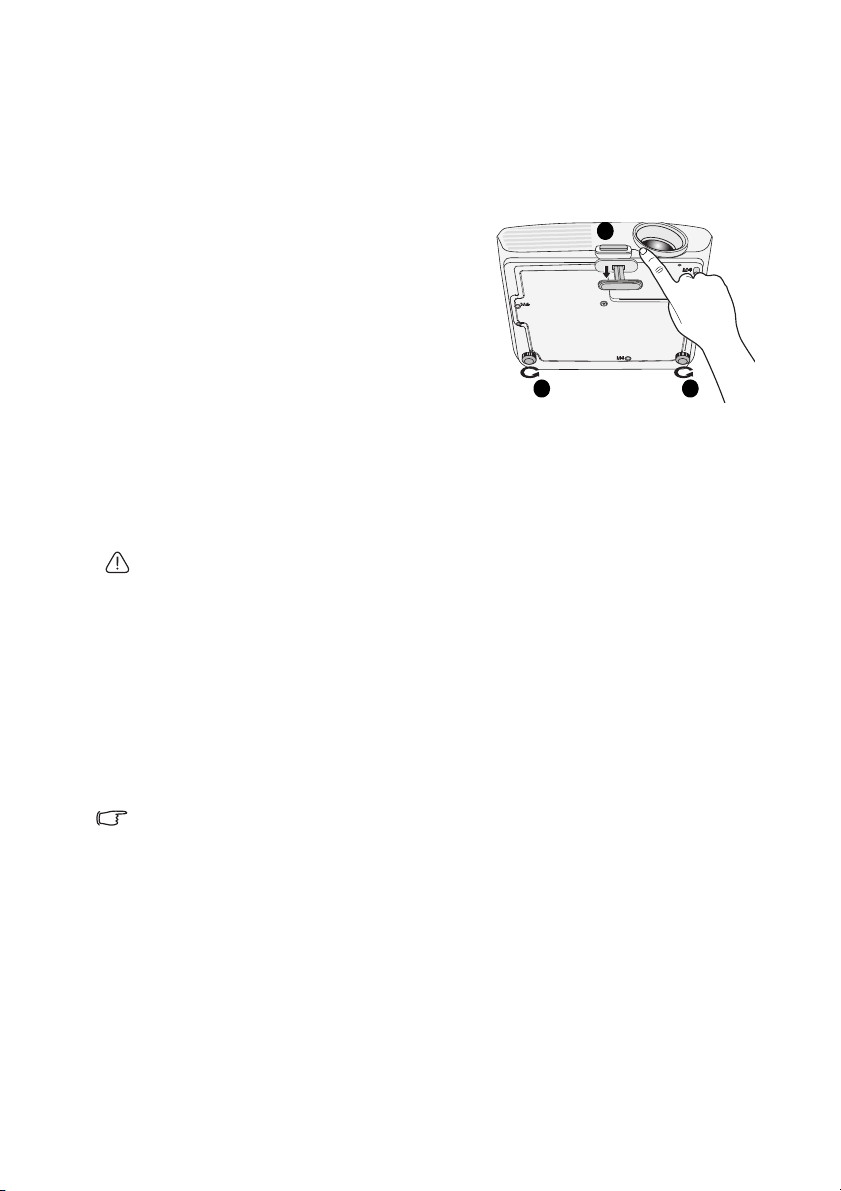
Přizpůsobení promítaného obrazu
PUSH
1
2 2
Přizpůsobení úhlu projekce
Projektor je vybaven 1 nastavitelnou nožkou s rychlým odjištěním a 2 zadními
nastavitelnými nožkami. Tyto nastavitelné nožky umožňují změnit výšku obrazu a
projekční úhel. Nastavení projektoru:
1. Stiskněte tlačítko pro rychlé odjištění a
zvedněte přední část projektoru. Po
nastavení obrazu do požadované polohy
uvolněte tlačítko pro rychlé odjištění a
zajistěte nožku v nastavené poloze.
2. Šroubováním zadní nastavitelné nožky
jemně dolaďte vodorovný úhel.
Pokud si přejete nastavovací nožku zasunout,
nadzvedněte projektor, stiskněte tlačítko pro
rychlé odjištění a opatrně nastavte projektor
do požadované nižší polohy. Zašroubujte zadní nastavitelnou nožku opačným
směrem.
Pokud není projektor umístěn na rovný povrch nebo pokud není projekční plocha
kolmo vůči projektoru, bude mít promítaný obraz lichoběžníkový tvar. Podrobné
informace o korekci lichoběžníkového zkreslení obrazu - viz „Korekce
lichoběžníkového zkreslení“ na stránce 33.
• Pokud je lampa zapnutá, nedívejte se do objektivu. Silné světlo lampy vám může poškodit
zrak.
•Při stisknutí tlačítka nastavitelné nožky buďte opatrní, protože toto tlačítko je v blízkosti
otvorů, ze kterých vystupuje horký vzduch.
Automatické přizpůsobení obrazu
V některých případech je třeba optimalizovat kvalitu obrazu. Stiskněte tlačítko
AUTO na projektoru nebo na dálkovém ovladači. Během 3 sekund provede
vestavěná inteligentní funkce pro automatické přizpůsobení optimalizaci hodnot
frekvence a časování tak, aby byla zajištěna nejvyšší kvalita obrazu.
Informace o zvoleném zdroji se zobrazí na 3 sekundy v levém horním rohu
projekční plochy.
•Během funkce AUTO se na projekční ploše nebude nic zobrazovat.
• Funkce je k dispozici pouze v případě, že je vybrán signál z PC (analogový RGB).
Ovládání32
Page 33
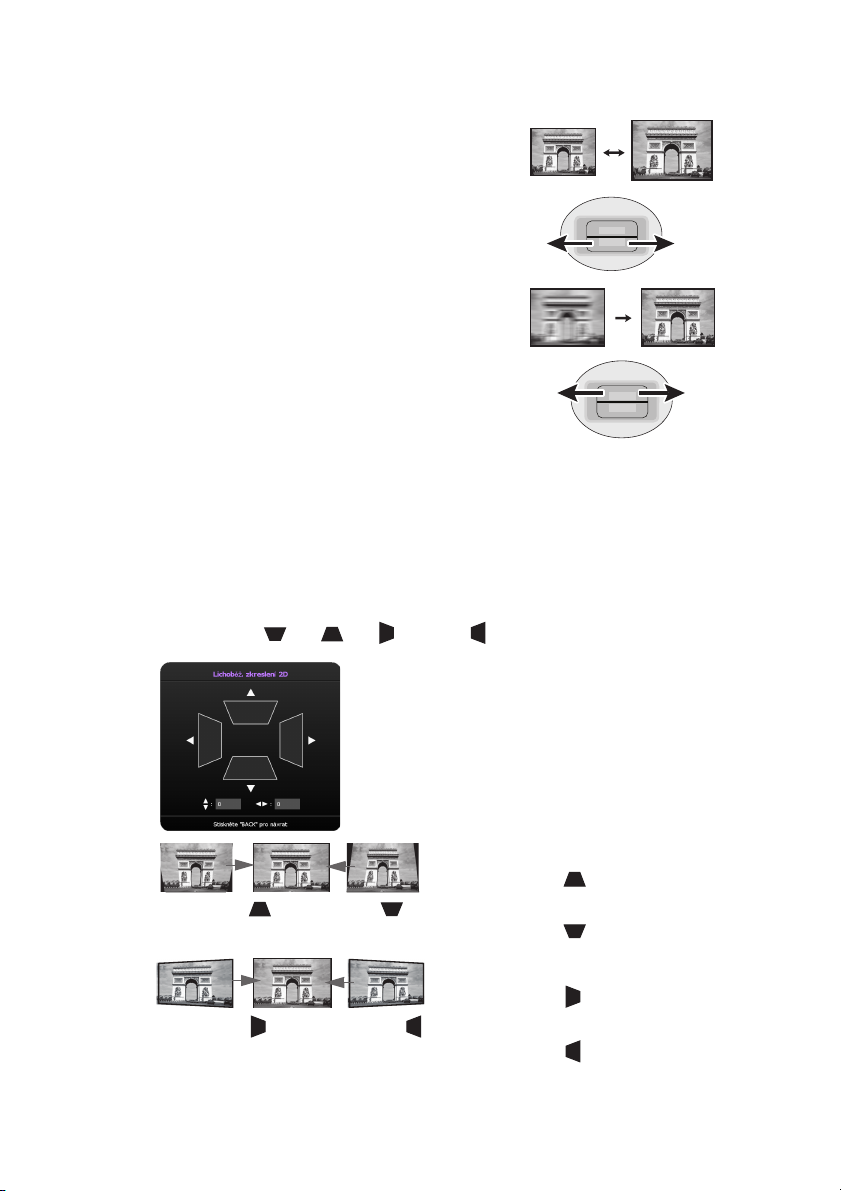
Jemné doladění velikosti a světlosti obrazu
ZOOM
FOCUS
Stiskněte ▲/ .Stiskněte ▼/ .
Stiskněte ►/ .Stiskněte ◄/
1. Pomocí zoomovacího kroužku nastavte
promítaný obraz na velikost, kterou
potřebujete.
FOCUS
ZOOM
2. Poté zaostřete obraz otáčením
zaostřovacího kroužku.
Korekce lichoběžníkového zkreslení
Lichoběžníkové zkreslení se vyznačuje tím, že promítaný obraz je v horní nebo
dolní části znatelně širší. Tato situace nastane, pokud není projektor kolmo vůči
projekční ploše.
Opravu lze provést JEDNÍM z následujících způsobů.
• Pomocí dálkového ovladače
Stisknutím tlačítka LICHOBĚŽ. ZKRESLENÍ zobrazte okno Lichoběž.
zkreslení 2D.
• Používání projektoru
Stisknutím ▲/, ▼/, ◄/ nebo ►/ zobrazte okno Lichoběž.
zkreslení 2D.
• Chcete-li opravit lichoběžníkové
zkreslení v horní části obrazu,
použijte
▼/ .
• Chcete-li opravit lichoběžníkové
zkreslení v dolní části obrazu,
použijte
• Chcete-li opravit lichoběžníkové
zkreslení na pravé straně obrazu,
použijte
• Chcete-li opravit lichoběžníkové
zkreslení na levé straně obrazu,
použijte
▲/ .
◄/ .
►/ .
Stisknutím BACK po dokončení uložíte
změny a ukončíte operaci.
Ovládání 33
Page 34
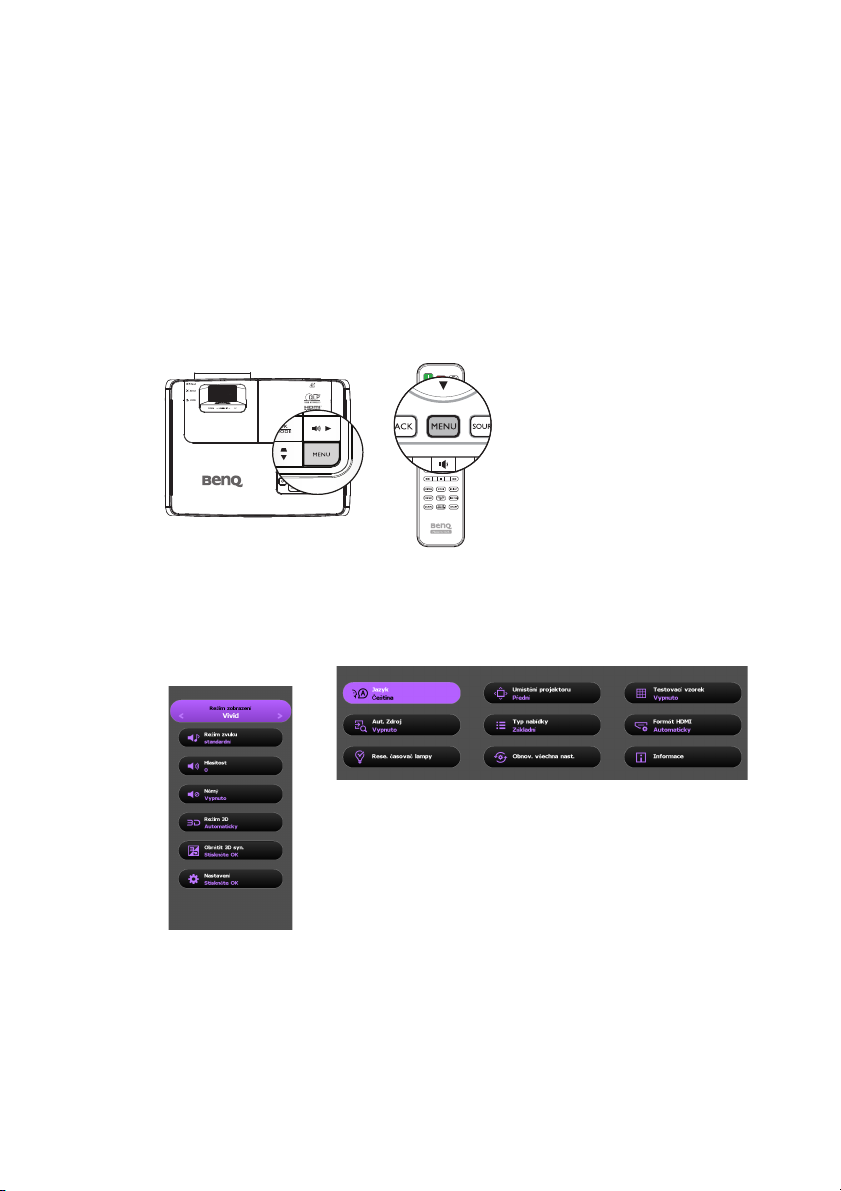
Funkce nabídky
O nabídkách OSD
Aby bylo možné provádět různé úpravy nebo nastavení projektoru a promítaného
obrazu, je tento projektor vybaven 2 typy vícejazykových nabídek OSD (On-Screen
Display):
• Nabídka OSD Základní: obsahuje primární funkce nabídky. (Viz „Používání
nabídky OSD Základní“ na stránce 36)
• Nabídka OSD Upřesnit: obsahuje kompletní funkce nabídky. (Viz „Používání
nabídky OSD Upřesnit“ na stránce 40)
Chcete-li vstoupit do nabídky OSD, stiskněte tlačítko MENU na projektoru nebo na
dálkovém ovladači.
Při prvním použití projektoru (po dokončení výchozího nastavení) se zobrazí jedna
z následujících nabídek OSD Základní podle toho, zda je připojen signál videa či
nikoli.
•Je připojen vstupní
signál
Funkce nabídky34
• Není připojen vstupní signál
Page 35
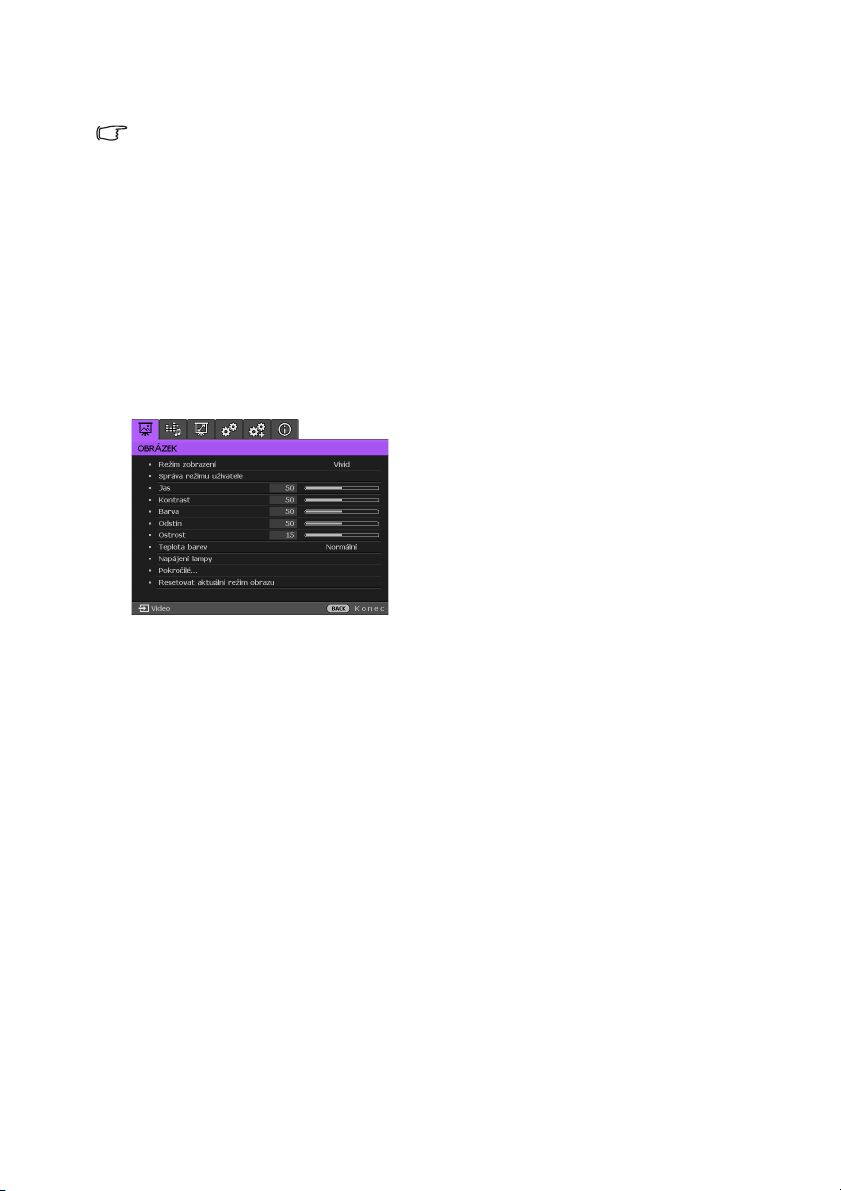
Chcete-li přepnout z nabídky OSD Základní na nabídku OSD Upřesnit, postupujte
podle následujících pokynů:
Pomocí tlačítek se šipkami (▲/▼/◄/►) na projektoru nebo dálkovém ovladači procházejte
položky nabídky a vybranou položku potvrďte stisknutím tlačítka OK.
• Když je k projektoru připojen signál videa
i. Přejděte na nabídku Nastavení > Typ nabídky.
ii. Pomocí tlačítek ▲/▼ vyberte Upřesnit a stiskněte tlačítko OK.
iii. Dalším stisknutím tlačítka MENU přejděte do nabídky ODS Upřesnit.
• Když je k projektoru NENÍ připojen signál videa
i. Přejděte do nabídky Typ nabídky.
ii. Pomocí tlačítek ▲/▼ vyberte Upřesnit a stiskněte tlačítko OK.
iii. Dalším stisknutím tlačítka MENU přejděte do nabídky ODS Upřesnit.
Při příštím zapnutí projektoru můžete vstoupit do nabídky OSD Upřesnit stisknutím
tlačítka MENU.
Na následujícím obrázku je uveden přehled nabídky OSD
Upřesnit.
Chcete-li naopak přepnout z nabídky OSD Upřesnit na nabídku OSD Základní,
postupujte podle následujících pokynů:
1. Přejděte do nabídky NASTAVENÍ SYSTÉMU: Základní > Nastavení nabídky
> Typ nabídky.
2. Pomocí tlačítek ◄/► vyberte Základní.
3. Dalším stisknutím tlačítka MENU přejděte do nabídky ODS Základní.
Při příštím zapnutí projektoru můžete vstoupit do nabídky OSD Základní stisknutím
tlačítka MENU.
Funkce nabídky 35
Page 36
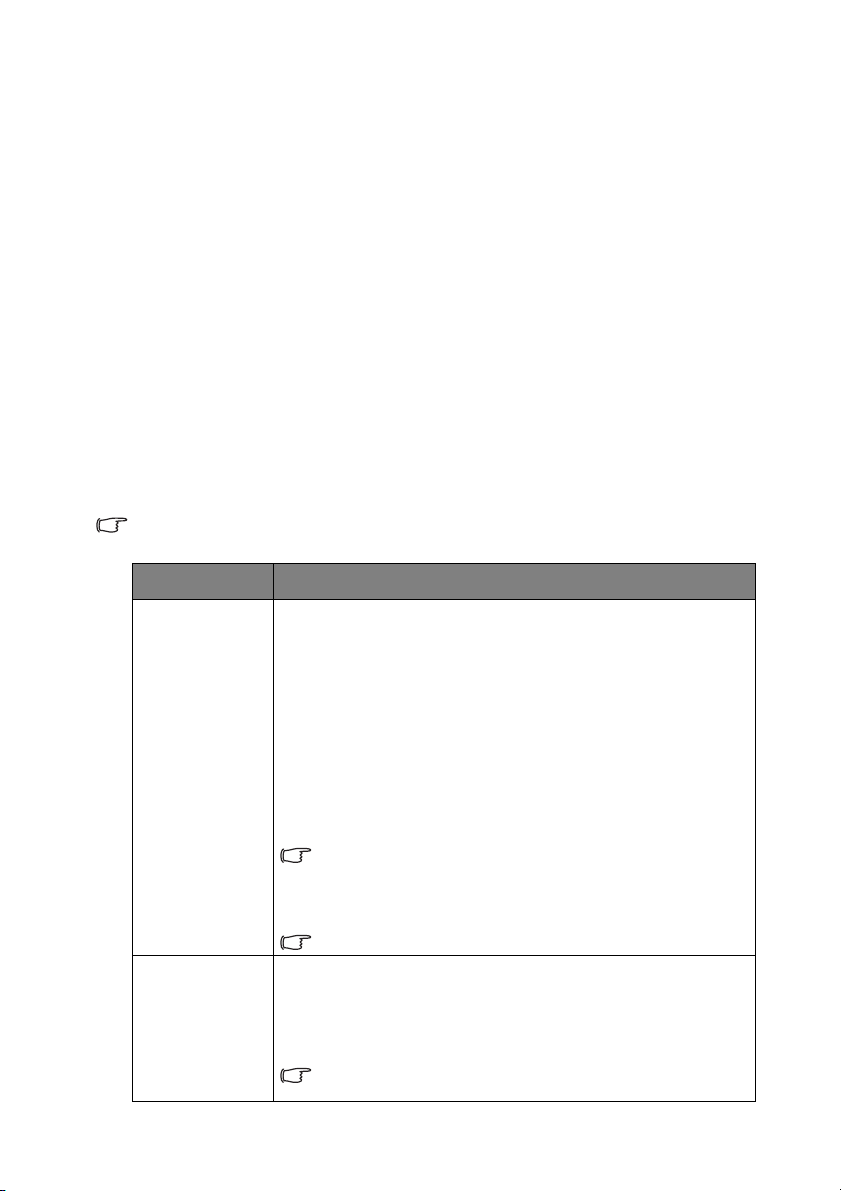
Používání nabídky OSD Základní
Nabídka OSD Základní nabízí různé dostupné funkce podle toho, zda je k
projektoru připojen signál videa či nikoli.
Další informace získáte následujících odkazech.
• „Nabídka OSD Základní - s přípojenými vstupními signály“ na stránce 36
• „Nabídka OSD Základní - bez přípojených vstupních signálů“ na stránce 39 (k
dispozici jsou omezené nabídky)
Nabídka OSD Základní - s přípojenými vstupními signály
Nabídka OSD Základní obsahuje primární funkce nabídky. Dostupné položky
nabídky se liší podle připojených zdrojů videa či vybraných nastavení. Položky
nabídky, které nejsou dostupné, budou zobrazeny šedě.
Chcete-li vstoupit do nabídky OSD, stiskněte tlačítko MENU na projektoru nebo na
dálkovém ovladači.
• Pomocí tlačítek se šipkami (▲/▼/◄/►) na projektoru nebo dálkovém ovladači
procházejte položky nabídky.
•Tlačítkem OK potvrďte vybranou položku nabídky.
Chcete-li přepnout z nabídky OSD Základní na nabídku OSD Upřesnit, viz „O nabídkách OSD“
na stránce 34.
Nabídka Podnabídky a popisy
Slouží k výběru předvoleného režimu obrazu, který nejlépe
vyhovuje provozním podmínkám a typu obrazu ze vstupního
signálu.
Níže jsou popsány předvolené režimy obrazu:
• Světlý: Maximalizuje jas promítaného obrazu. Tento režim je
vhodný v prostředí, kde je vyžadován velmi vysoký jas - např.
při použití projektoru v dobře osvětlených místnostech.
• Živý: Ideální pro hraní her. Dobře vyvážená sytost barev a jas.
• Kino: V tomto režimu je dobře vyvážená sytost barev a kontrast
Režim zobrazení
Režim zvuku
s nízkou úrovní jasu a proto je nejvhodnější pro sledování filmů
ve zcela tmavém prostředí (podobně jako v biografu).
• Hra: Vhodný pro hraní videoher ve světlém obýváku.
• 3D: Tento režim je optimalizovaný pro zobrazení 3D efektů při
sledování 3D obsahu.
Tento režim je k dispozici pouze, když je aktivována funkce 3D.
• Uživatel 1/Uživatel 2: Vyvolá přizpůsobená nastavení.
Přejděte do nabídky OSD Upřesnit a vyhledejte podrobnosti v
části Správa režimu uživatele.
K této funkci lze přistupovat pomocí dálkového ovladače.
Slouží k výběru režimu zvukového efektu podle vašich preferencí.
K dispozici jsou následující předvolené režimy zvuku: standardní,
Kino, Hudba, Sport a Uživatel.
Chcete-li specifikovat nastavení zvuku režimu Uživatel, přejděte
do nabídky OSD Upřesnit a vyhledejte podrobnosti v „Uživatelský
EQ“ na stránce 50.
Pokud je zapnutá funkce Němý, úpravami funkce Režim zvuku
bude funkce Němý vypnuta.
Funkce nabídky36
Page 37

Nabídka Podnabídky a popisy
Upravuje hlasitost vnitřního reproduktoru projektoru nebo hlasitost
výstupu z konektoru výstupu zvuku.
Hlasitost
Němý
Režim 3D
Obrátit 3D syn.
Nastavení
• Jazyk Slouží k nastavení jazyka nabídek OSD.
•Umístění
projektoru
Pokud je zapnutá funkce Němý, úpravami funkce Hlasitost bude
funkce Němý vypnuta.
K této funkci lze přistupovat pomocí dálkového ovladače.
Výběrem Zapnuto se dočasně vypne vnitřní reproduktor projektoru
nebo hlasitost výstupu z konektoru výstupu zvuku.
Chcete-li zvuk obnovit, vyberte Vypnuto.
K této funkci lze přistupovat pomocí dálkového ovladače.
Tento projektor podporuje přehrávání trojrozměrného (3D) obsahu
přenášeného prostřednictvím 3D kompatibilních videozařízení a
dále obsahů, jako jsou například konzole PlayStation (s 3D herními
disky), 3D Blu-ray 3D přehrávače (s 3D Blu-ray disky), 3D TV (s 3D
kanálem) atd. Po připojení 3D videozařízení k projektoru si
nasaďte BenQ 3D brýle, zkontrolujte, zda je zapnuto napájení, a
sledujte 3D obsah.
Při sledování 3D obsahu:
•Můžete mít dojem, že je obraz posunutý; nejedná se ovšem o
závadu výrobku.
•Při sledování obsahu ve 3D si dopřejte časté přestávky.
• Pokud cítíte únavu nebo máte jiné nepříjemné pocity,
sledování obsahu ve 3D ihned přerušte.
• Obsah ve 3D sledujte ze vzdálenosti zhruba trojnásobku
výšky promítací plochy.
•Děti a osoby, které trpí přecitlivělostí na světlo a které mají
problémy se srdcem nebo jinou zdravotní indispozici, by
neměly sledovat žádný obsah ve 3D.
Výchozí nastavení je Automaticky a projektor automaticky vybere
vhodný 3D formát při rozpoznání 3D obsahu. Pokud projektor
nemůže rozpoznat 3D formát, ručně zvolte některý 3D režim podle
vašich preferencí.
Když je tato funkce aktivována:
•Úroveň jasu promítaného obrazu se sníží.
• Nelze nastavit Režim zobrazení.
• Lichoběž. zkreslení 2D lze upravit pouze v omezených
stupních.
K této funkci lze přistupovat pomocí dálkového ovladače.
Pokud je 3D obraz deformovaný, aktivováním této funkce
přepínejte mezi zobrazením pro levé oko a pravé oko a užívejte si
pohodlnější sledování obsahu ve 3D.
K této funkci lze přistupovat pomocí dálkového ovladače.
Stisknutím tlačítka OK vstupte do podnabídky. Další podrobnosti
viz níže.
Projektor je možné nainstalovat pod strop nebo za projekční plátno
nebo s jedním či několika zrcadly. Podrobné informace viz „Volba
umístění“ na stránce 17.
Funkce nabídky 37
Page 38

Nabídka Podnabídky a popisy
•Testovací
vzorek
• Aut. Zdroj
• Typ nabídky Slouží k přepnutí na nabídku OSD Upřesnit.
• Formát HDMI
• Rese. časovač
lampy
• Obnov.
všechna nast.
• Informace
Aktivací této funkce se zobrazí mřížkový testovací vzorek, který
slouží jako pomůcka pro nastavení velikosti a zaostření obrazu a
pro kontrolu, zda není promítaný obraz zkreslený.
Slouží k nastavení, zda má projektor automaticky vyhledávat
vstupní zdroje. Výběrem Zapnuto bude projektor vyhledávat
vstupní zdroje, dokud nezachytí signál. Pokud je tato funkce
nastavena na Vypnuto, projektor vybere naposledy použitý vstupní
zdroj.
Slouží k výběru typu zdroje vstupu pro signál HDMI. Typ zdroje lze
rovněž vybrat ručně. Různé typy zdrojů přenášejí různé standardy
úrovně jasu.
Funkce Formát HDMI je k dispozici pouze, když je vybrán signál
HDMI.
Aktivuje tuto funkci pouze po nainstalování nové lampy. Když
vyberete Reset, zobrazí se zpráva „Resetováno úspěšně“, což
znamená, že čas lampy byl vynulován na „0“.
Vrátí všechna nastavení na tovární přednastavené hodnoty.
Následující nastavení však zůstanou zachována: Lichoběž.
zkreslení, Jazyk, Umístění projektoru a Rese. časovač lampy.
Zobrazí následující informace o projektoru.
• Zdroj: Zobrazí aktuální zdroj signálu.
• Režim zobrazení: Zobrazí aktuální režim zobrazení.
• Rozlišení: Zobrazí přirozené (nativní) rozlišení vstupního
zdroje.
• Systém barev: Zobrazí formát vstupního signálu.
• Ekvivalentní hodiny lampy: Zobrazí počet hodin používání
lampy.
• Formát 3D: Zobrazí aktuální 3D režim.
Režim Formát 3D je k dispozici pouze, když je aktivován Režim
3D.
• Verze firmware: Zobrazí verzi firmwaru projektoru.
Některé základní informace jsou uvedeny pouze, když se
používají určité vstupní zdroje.
Funkce nabídky38
Page 39

Nabídka OSD Základní - bez přípojených vstupních signálů
Vzhledem k tomu, že k projektoru není připojen žádný vstupní signál, jsou k
dispozici pouze podnabídky Nastavení nabídky OSD Základní - s připojenými
vstupními signály. Položky nabídky, které nejsou dostupné, budou zobrazeny šedě.
Chcete-li vstoupit do nabídky OSD, stiskněte tlačítko MENU na projektoru nebo na
dálkovém ovladači.
• Pomocí tlačítek se šipkami (▲/▼/◄/►) na projektoru nebo dálkovém ovladači
procházejte položky nabídky.
•Tlačítkem OK potvrďte vybranou položku nabídky.
Chcete-li přepnout z nabídky OSD Základní na nabídku OSD Upřesnit, viz „O nabídkách OSD“
na stránce 34.
Nabídka Podnabídky a popisy
Jazyk Slouží k nastavení jazyka nabídek OSD.
Umístění
projektoru
Testovací vzorek
Aut. Zdroj
Typ nabídky Slouží k přepnutí na nabídku OSD Upřesnit.
Formát HDMI
Rese. časovač
lampy
Obnov. všechna
nast.
Informace
Projektor je možné nainstalovat pod strop nebo za projekční plátno
nebo s jedním či několika zrcadly. Podrobné informace viz „Volba
umístění“ na stránce 17.
Aktivací této funkce se zobrazí mřížkový testovací vzorek, který
slouží jako pomůcka pro nastavení velikosti a zaostření obrazu a
pro kontrolu, zda není promítaný obraz zkreslený.
Slouží k nastavení, zda má projektor automaticky vyhledávat
vstupní zdroje. Výběrem Zapnuto bude projektor vyhledávat
vstupní zdroje, dokud nezachytí signál. Pokud je tato funkce
nastavena na Vypnuto, projektor vybere naposledy použitý vstupní
zdroj.
Slouží k výběru typu zdroje vstupu pro signál HDMI. Typ zdroje lze
rovněž vybrat ručně. Různé typy zdrojů přenášejí různé standardy
úrovně jasu.
Funkce Formát HDMI je k dispozici pouze, když je vybrán signál
HDMI.
Aktivuje tuto funkci pouze po nainstalování nové lampy. Když
vyberete Reset, zobrazí se zpráva „Resetováno úspěšně“, což
znamená, že čas lampy byl vynulován na „0“.
Vrátí všechna nastavení na tovární přednastavené hodnoty.
Následující nastavení však zůstanou zachována: Lichoběž.
zkreslení, Jazyk, Umístění projektoru a Rese. časovač lampy.
Zobrazí následující informace o projektoru.
• Zdroj: Zobrazí aktuální zdroj signálu.
• Režim zobrazení: Zobrazí aktuální režim zobrazení.
• Rozlišení: Zobrazí přirozené (nativní) rozlišení vstupního
zdroje.
• Systém barev: Zobrazí formát vstupního signálu.
• Ekvivalentní hodiny lampy: Zobrazí počet hodin používání
lampy.
• Formát 3D: Zobrazí aktuální 3D režim.
Režim Formát 3D je k dispozici pouze, když je aktivován Režim
3D.
• Verze firmware: Zobrazí verzi firmwaru projektoru.
Některé základní informace jsou uvedeny pouze, když se
používají určité vstupní zdroje.
Funkce nabídky 39
Page 40
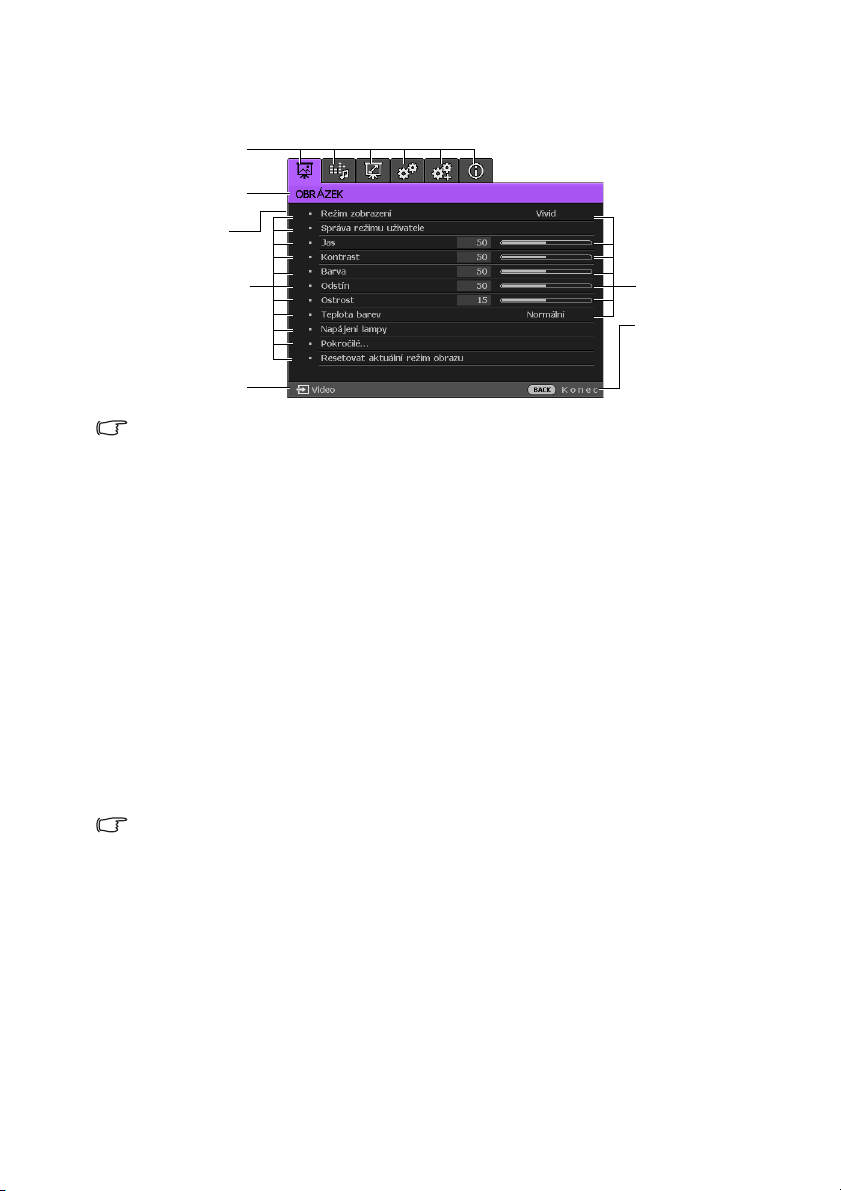
Používání nabídky OSD Upřesnit
Ikona hlavní
nabídky
Hlavní nabídka
Podnabídka
Vybrat
Stisknutím
tlačítka BACK
se vrátíte na
předchozí okno
nebo ukončíte
operaci.
Stav
Aktuální vstupní
zdroj
Nabídka OSD Upřesnit nabízí kompletní funkce nabídky.
Výše uvedený přehled nabídky OSD Upřesnit je pouze orientační a může se lišit od aktuální
podoby a používaného modelu projektoru.
Chcete-li vstoupit do nabídky OSD, stiskněte tlačítko MENU na projektoru nebo na
dálkovém ovladači. Skládá se z následujících hlavních nabídek. Další podrobnosti
získáte na odkazech uvedených níže za položkami nabídky.
1. Nabídka OBRÁZEK (viz „Nabídka OBRÁZEK“ na stránce 45)
2. Nabídka Nastavení zvuku (viz „Nabídka Nastavení zvuku“ na stránce 50)
3. Nabídka Zobrazení (viz „Nabídka Zobrazení“ na stránce 51)
4. Nabídka NASTAVENÍ SYSTÉMU: Základní (viz „Nabídka NASTAVENÍ
SYSTÉMU: Základní“ na stránce 53)
5. Nabídka NASTAVENÍ SYSTÉMU: Pokročilé
(viz „Nabídka NASTAVENÍ SYSTÉMU: Pokročilé“ na stránce 54)
6. Nabídka Informace (viz „Nabídka Informace“ na stránce 56)
Dostupné položky nabídky se liší podle připojených zdrojů videa či vybraných
nastavení. Položky nabídky, které nejsou dostupné, budou zobrazeny šedě.
• Pomocí tlačítek se šipkami (▲/▼/◄/►) na projektoru nebo dálkovém ovladači
procházejte položky nabídky.
•Tlačítkem OK potvrďte vybranou položku nabídky.
Chcete-li přepnout z nabídky OSD Upřesnit na nabídku OSD Základní, viz stránka „O
nabídkách OSD“ na stránce 34.
Funkce nabídky40
Page 41

Zabezpečení projektoru
Pomocí bezpečnostního kabelového zámku
Aby se zabránilo krádeži, je nutné projektor instalovat na bezpečném místě. Jinak
si kupte zámek, např. zámek Kensington, jímž můžete projektor zabezpečit.
Zásuvku pro zámek Kensington najdete na levé straně projektoru. Podrobné
informace viz „Otvor pro Kensingtonův zámek“ na stránce 10.
Bezpečnostní kabel se zámkem Kensington je většinou kombinace klíče a zámku.
V dokumentaci k zámku se dozvíte, jak zámek používat.
Využití funkce hesla
Z bezpečnostních důvodů a pro zamezení neoprávněnému použití projektoru
obsahuje projektor možnost nastavit zabezpečení heslem. Heslo lze nastavit v
nabídkách na projekční ploše (OSD). Podrobnosti o používání OSD nabídky - viz
„Používání nabídky OSD Upřesnit“ na stránce 40.
Jestliže aktivujete funkci „Zámek napájení“ a následně zapomenete heslo, budete v
nepříjemné situaci. Vytiskněte si tuto příručku (v případě potřeby), zapište si do ní nastavené
heslo a uschovejte ji na bezpečném místě pro pozdější použití.
Nastavení hesla
Jakmile jednou nastavíte heslo, nebudete moci projektor po zapnutí použít bez zadání
správného hesla.
1. Otevřete OSD nabídku a přejděte do nabídky NASTAVENÍ SYSTÉMU:
Pokročilé > Heslo. Stiskněte tlačítko OK. Zobrazí se stránka Heslo.
2. Označte položku Zámek napájení a vyberte volbu Zapnuto stisknutím
tlačítek ◄/►.
3. Jak je vidět na obrázku vpravo, představují
čtyři tlačítka se šipkami (▲/▼/◄/►) čtyři
číslice (1, 2, 3, 4). Pomocí kláves se šipkami
zadejte požadované šestimístné číselné
heslo.
4. Pro potvrzení nového hesla je zadejte
znovu.
Po nastavení hesla se opět zobrazí stránka
Heslo nabídky OSD.
5. Chcete-li aktivovat funkci Zámek napájení, stisknutím tlačítek ▲/▼ označte
položku Zámek napájení a stisknutím tlačítek ◄/► vyberte položku
Zapnuto.
Vkládané číslice se budou zobrazovat na projekční ploše jako hvězdičky. Napište si zvolené
heslo na vyhrazené místo v této příručce před zadáním hesla nebo bezprostředně poté, abyste
je měli v případě, e je zapomenete, vždy k dispozici.
Heslo: __ __ __ __ __ __
Uschovejte tuto příručku na bezpečném místě.
6. OSD nabídku opustíte stisknutím tlačítka BACK.
Funkce nabídky 41
Page 42

Jestliže heslo zapomenete
• V nabídce OSD Upřesnit • V nabídce OSD Základní
Pokud je aktivována bezpečnostní funkce, budete
po každém zapnutí projektoru vyzváni k zadání
šestimístného hesla. Pokud zadáte chybné heslo,
zobrazí se na 3 sekundy zpráva o chybném
zadání hesla (viz obrázek vpravo) a pak se
zobrazí zpráva ZADEJTE HESLO. Můžete se
pokusit zadat šestimístné heslo znovu, nebo pokud jste si heslo nezapsali a
nemůžete si na ně vůbec vzpomenout, můžete použít postup pro obnovu hesla.
Podrobné informace viz „Použití postupu pro obnovu hesla“ na stránce 42.
Pokud zadáte 5krát za sebou nesprávné heslo, projektor se automaticky vypne.
Použití postupu pro obnovu hesla
1. Podržte stisknuté tlačítko AUTO na projektoru nebo na dálkovém ovladači 3
sekundy. Projektor zobrazí na projekční ploše zakódované číslo.
2. Zapište si toto číslo a vypněte projektor.
3. Místní servisní středisko společnosti BenQ vám pomůže toto číslo dekódovat.
V této souvislosti můžete být požádáni o předložení dokladu o zakoupení
projektoru, abyste prokázali, že jste jeho oprávněným uživatelem.
Funkce nabídky42
Page 43

Změna hesla
Chcete-li tak učinit, ze všeho nejdříve musíte přejít do nabídky OSD Upřesnit
(podrobnosti viz „O nabídkách OSD“ na stránce 34).
1. Otevřete OSD nabídku a přejděte do nabídky NASTAVENÍ SYSTÉMU:
Pokročilé > Heslo > Změnit heslo.
2. Stiskněte tlačítko OK. Zobrazí se zpráva „ZADEJTE AKTUÁLNÍ HESLO“.
3. Zadejte staré heslo.
• Pokud je heslo správné, zobrazí se další zpráva „ZADEJTE NOVÉ
HESLO“.
• Pokud je heslo chybné, zobrazí se na 3 sekundy zpráva o chybném
zadání hesla a pak se zobrazí zpráva „ZADEJTE AKTUÁLNÍ HESLO“
pro nový pokus. Můžete buď stisknout tlačítko BACK a zrušit nastavování,
nebo zkusit zadat jiné heslo.
4. Zadejte nové heslo.
Vkládané číslice se budou zobrazovat na projekční ploše jako hvězdičky. Napište si zvolené
heslo na vyhrazené místo v této příručce před zadáním hesla nebo bezprostředně poté, abyste
je měli v případě, e je zapomenete, vždy k dispozici.
Heslo: __ __ __ __ __ __
Uschovejte tuto příručku na bezpečném místě.
5. Pro potvrzení nového hesla je zadejte znovu.
6. Úspěšně jste nastavili nové heslo. Nezapomeňte při dalším spuštění
projektoru zadat nové heslo.
7. OSD nabídku opustíte stisknutím tlačítka BACK.
Zrušení funkce ochrany heslem
Chcete-li zrušit ochranu heslem, vraťte se na NASTAVENÍ SYSTÉMU: Pokročilé
> Heslo > Zámek napájení v nabídce OSD. Vyberte volbu Vypnuto stisknutím
tlačítek ◄/►. Zobrazí se zpráva 'ZADEJTE HESLO'. Zadejte aktuální heslo.
i. Pokud je heslo správné, zobrazí se znovu stránka Heslo nabídky OSD s
položkou Vypnuto v řádku Zámek napájení. Při dalším zapnutí projektoru
nebudete muset zadávat heslo.
ii. Pokud je heslo chybné, zobrazí se na 3 sekundy zpráva o chybném
zadání hesla a pak se zobrazí zpráva „ZADEJTE HESLO“ pro nový
pokus. Můžete buď stisknout tlačítko BACK a zrušit nastavování, nebo
zkusit zadat jiné heslo.
Přesto e je funkce ochrany heslem vypnutá, měli byste si staré heslo zapamatovat, proto e je
budete potřebovat v případě opětovné aktivace ochrany heslem, kdy musíte zadat staré heslo.
Funkce nabídky 43
Page 44

Přepínání vstupního signálu
Projektor lze připojit k několika zařízením současně. V jednom okamžiku lze však
na celé projekční ploše zobrazit pouze signál z jednoho zařízení.
Chcete-li, aby projektor vždy automaticky vyhledat signály:
• V nabídce OSD Upřesnit přejděte do nabídky NASTAVENÍ SYSTÉMU:
Základní a aktivujte funkci Aut. Zdroj. (viz „Aut. Zdroj“ na stránce 38)
• Pokud není k projektoru připojen žádný signál, v nabídce OSD Základní
přejděte na funkci Aut. Zdroj a aktivujte ji; pokud jsou připojeny signály,
přejděte do nabídky Nastavení a potom aktivujte funkci Aut. Zdroj. (viz „Aut.
Zdroj“ na stránce 38 a 39)
Dostupné vstupní signály můžete rovněž prohledávat
ručně.
1. Stiskněte SOURCE na projektoru nebo stiskněte
vstupní zdroj přímo z dálkového ovladače. Zobrazí se
lišta pro výběr zdroje vstupního signálu.
2. Opakovaným stisknutím tlačítek ▲/▼ vyberte
požadovaný vstupní signál a stiskněte tlačítko OK.
Po nalezení signálu se na n
rohu projekčního plátna informace o zdroji vstupního
signálu. Pokud je k projektoru připojeno více zařízení,
opakujte kroky 1-2 pro vyhledání dalšího signálu.
•Úroveň jasu promítaného obrazu se bude při přepínání mezi různými vstupními signály
odpovídajícím způsobem měnit. Datové (grafické) prezentace z „PC“ používají většinou
statické snímky a jsou obecně jasnější ne „Video“, při kterém se používají většinou
pohyblivé snímky (filmy).
•Přirozené rozlišení zobrazení tohoto projektoru má poměr stran 16:9. Aby byl zobrazený
obraz co nejlepší, měli byste vybrat a používat zdroj vstupního signálu, který má signál s
tímto rozlišením. Jakákoliv jiná rozlišení budou projektorem upravena v závislosti na
nastavení „poměru stran“, co může způsobit určité zkreslení obrazu nebo ztrátu jeho
světlosti. Podrobné informace viz „Poměr stran“ na stránce 51.
Můžete rovněž přejmenovat zdroj:
1. Stiskněte tlačítko MENU a potom opakovaným stisknutím tlačítka ◄/►
označte nabídku NASTAVENÍ SYSTÉMU: Základní.
2. Stisknutím tlačítka ▼ označte položku Přejmenovat zdroj a stiskněte tlačítko
OK. Zobrazí se stránka Přejmenovat zdroj.
3. Opakovaným stisknutím tlačítek ▲/▼/◄/► vyberte požadovaný znak a
stiskněte tlačítko OK.
ěkolik sekund zobrazí v
Funkce nabídky44
Page 45

Nabídka OBRÁZEK
Podnabídka Funkce a popisy
Slouží k výběru předvoleného režimu obrazu, který nejlépe vyhovuje
provozním podmínkám a typu obrazu ze vstupního signálu.
Níže jsou popsány předvolené režimy obrazu:
• Světlý: Maximalizuje jas promítaného obrazu. Tento režim je vhodný v
prostředí, kde je vyžadován velmi vysoký jas - např. při použití
projektoru v dobře osvětlených místnostech.
• Živý: Ideální pro hraní her. Dobře vyvážená sytost barev a jas.
• Kino: V tomto režimu je dobře vyvážená sytost barev a kontrast s
nízkou úrovní jasu a proto je nejvhodnější pro sledování filmů ve zcela
Režim zobrazení
Správa režimu
uživatele
tmavém prostředí (podobně jako v biografu).
• Hra: Vhodný pro hraní videoher ve světlém obýváku.
• 3D: Tento režim je optimalizovaný pro zobrazení 3D efektů při
sledování 3D obsahu.
Tento režim je k dispozici pouze, když je aktivována funkce 3D.
• Uživatel 1/Uživatel 2: Vyvolá přizpůsobená nastavení. Přejděte do
nabídky OSD Upřesnit a vyhledejte podrobnosti v části Správa režimu
uživatele.
K této funkci lze přistupovat pomocí dálkového ovladače.
Tyto funkce jsou k dispozici pouze, když je Režim zobrazení nastaven na
Uživatel 1 nebo Uživatel 2.
• Nahrát nastavení z
Umožňuje ručně upravit předvolbu režimu obrazu a zpřístupnit ji jako volbu
v seznamu režimů obrazu.
1. Přejděte do nabídky OBRÁZEK > Režim zobrazení a vyberte Uživatel
1 nebo Uživatel 2.
2. Stisknutím tlačítka ▼ vyberte Správa režimu uživatele.
3. V okně Správa režimu uživatele vyberte Nahrát nastavení z a
stiskněte tlačítko OK.
4. Stisknutím tlačítka ▼ vyberte režim obrazu, který vám vyhovuje.
5. Po dokončení se stisknutím tlačítka OK a BACK vraťte do nabídky
OBRÁZEK.
6. Stisknutím tlačítka ▼ vyberte další podnabídky, ve kterých chcete
provést změny, a upravte hodnoty pomocí tlačítek ◄/►. Tyto úpravy
určují vybraný režim uživatele.
•Přejm.rež.uživ.
Slouží k přejmenování přizpůsobených režimů obrazu (Uživatel 1
Uživatel 2).
1. Přejděte do nabídky OBRÁZEK > Režim zobrazení a vyberte Uživatel
1 nebo Uživatel 2.
2. Stisknutím tlačítka ▼ vyberte Správa režimu uživatele.
3. V okně Správa režimu uživatele vyberte Přejm.rež.uživ. a stiskněte
tlačítko OK.
4. V okně Přejm.rež.uživ. vyberte požadované znaky pro vybraný režim
pomocí tlačítek ▲/▼/◄/►.
5. Po dokončení ukončete operaci stisknutím tlačítka OK a BACK.
nebo
Funkce nabídky 45
Page 46

Podnabídka Funkce a popisy
0503
70
2174
Slouží k nastavení jasu obrazu. Při úpravách tohoto parametru se černé
oblasti obrazu musí jevit jako černé a v tmavých místech musí zůstat
viditelné detaily.
Jas
K této funkci lze přistupovat pomocí dálkového ovladače.
Nastavení stupně rozdílu mezi tmavými a světlými částmi obrazu. Po
nastavení hodnoty Jas nastavte maximální úroveň bílé úpravou položky
Kontrast.
Kontrast
K této funkci lze přistupovat pomocí dálkového ovladače.
Nastavení úrovně sytosti barev - množství jednotlivých barev v obrazu.
Barva
Odstín
Ostrost
Nižší hodnota vytváří méně syté barvy; nastavením minimální hodnoty
bude obraz černobílý.
Pokud je nastavena příliš vysoká hodnota, budou barvy obrazu přesycené
a obraz nebude realistický.
Nastavení červených a zelených odstínů obrazu.
Čím je tato hodnota vyšší, tím více je obraz zbarven do červena. Čím je
tato hodnota nižší, tím více je obraz zbarven do zelena.
Přizpůsobení obrazu, aby vypadal ostřejší nebo měkčí.
Čím je hodnota vyšší, tím je obraz
světlejší; čím je hodnota nižší, tím je
obraz tmavší.
070503
Čím vyšší je tato hodnota, tím vyšší je
kontrast.
Čím vyšší je tato hodnota, tím je obraz
ostřejší. Čím nižší je tato hodnota, tím
je obraz méně ostrý.
Teplota barev*
Funkce nabídky46
K této funkci lze přistupovat pomocí dálkového ovladače.
Možnosti dostupné pro nastavení teploty barev* se liší podle připojeného
vstupního signálu.
• Normální: Zachovává normální zobrazení bílé barvy.
• Chladné: Bílá barva se zobrazuje do modra.
• Lampa – přir.: Původní teplota barev a vyšší jas lampy. Tento režim je
vhodný v prostředí, kde je požadován vyšší jas, např. při promítání
obrázků v dobře osvětlené místnosti.
• Tepl é: Bílá barva se zobrazuje do červena.
*O teplotách barev:
Existuje mnoho různých odstínů, které jsou pro různé účely považovány za
„bílou“. Jeden z běžných způsobů reprezentace bílé barvy je znám jako
„teplota barev“. Bílá barva s nízkou teplotou barev vypadá jako načervenalá
bílá. Bílá barva s vysokou teplotou barev vypadá, jako by obsahovala více
modré.
K této funkci lze přistupovat pomocí dálkového ovladače.
Page 47

Podnabídka Funkce a popisy
1,6
1,8 2,0 2,2 2,4 2,5 2,6 2,8
Vysoký jas
Nízký kontrast
Nízký jas
Vysoký kontrast
Slouží k výběru některého z následujících režimů napájení lampy
projektoru.
• Normální: Lampa svítí maximálním jasem.
• Úsporný: Snižuje hlučnost systému a spotřebu elektrické energie o 30
Napájení lampy
%.
• SmartEco: Snižuje hlučnost systému a spotřebu energie lampy až o 70
%.
Pokud je vybrán režim Úsporný nebo SmartEco, sníží se světelný výkon a
promítaný obraz bude tmavší.
Podrobné informace viz „Nastavení Napájení lampy“ na stránce 62.
•Úroveň černé barvy
Nastaví stupně šedi obrazu na 0 IRE nebo 7,5 IRE.
Videosignál stupňů šedi se měří v jednotkách IRE. V některých oblastech,
ve kterých se používá standard NTSC TV, se stupně šedi měří na stupnici
od 7,5 IRE (černá) do 100 IRE (bílá); v oblastech, ve kterých převažuje
standard PAL nebo japonský standard NTSC, se stupně šedi měří na
stupnici od 0 IRE (černá) do 100 IRE (bílá). Doporučujeme vám, abyste
nejdříve ověřili vstupní zdroj a zjistili, zda se jedná o hodnotu 0 IRE nebo
7,5 IRE, a poté provedli požadovaný výběr.
•Výběr Gamma
Gama je vztah mezi jasem vstupního zdroje a obrazu.
• 1,6/1,8/2,0/BenQ: Vyberte tyto hodnoty podle vlastních preferencí.
• 2,2: Zvyšuje průměrný jas obrazu. Optimální pro osvětlené
prostř
edí, zasedací místnost nebo obývák.
• 2,4/2,5: Optimální pro sledování filmů v zatměném prostředí.
• 2,6/2,8: Optimální pro sledování filmů, které obsahují především
tmavé záběry.
Pokročilé...
• Brilliant Color
Tato funkce využívá nový algoritmus na zpracování barev a systémová
vylepšení pro dosažení vyššího jasu, přičemž má obraz věrnější a živější
barvy. Umožňuje více než 50% zvýšení jasu v obrazu se středními odstíny,
které jsou běžné u videa a přírodních scén, takže projektor reprodukuje
obraz s reálnými a přirozenými barvami. Dáváte-li přednost obrazům v této
kvalitě, vyberte hodnotu Zapnuto. Jestliže ji nechcete, vyberte hodnotu
Vypnuto.
•Odladění teploty barvy
Umožňuje ručně upravit předdefinované režimy teploty barev:
1. Stisknutím OK se zobrazí okno Odladění teploty barvy.
2. Stisknutím tlačítek ▲/▼ označte položku, kterou chcete změnit,
a upravte hodnoty stisknutím tlačítek ◄/►.
• Červená - zvýšení/Zelená - zvýšení/Modrá - zvýšení: Upravuje
• Červená - offset/Zelená - offset/Modrá - offset: Upravuje úrovně
3. Po dokončení ukončete operaci stisknutím tlačítka OK a BACK.
úrovně
kontrastu červené, zelené a modré.
jasu červené, zelené a modré.
K této funkci lze přistupovat pomocí dálkového ovladače.
Funkce nabídky 47
Page 48
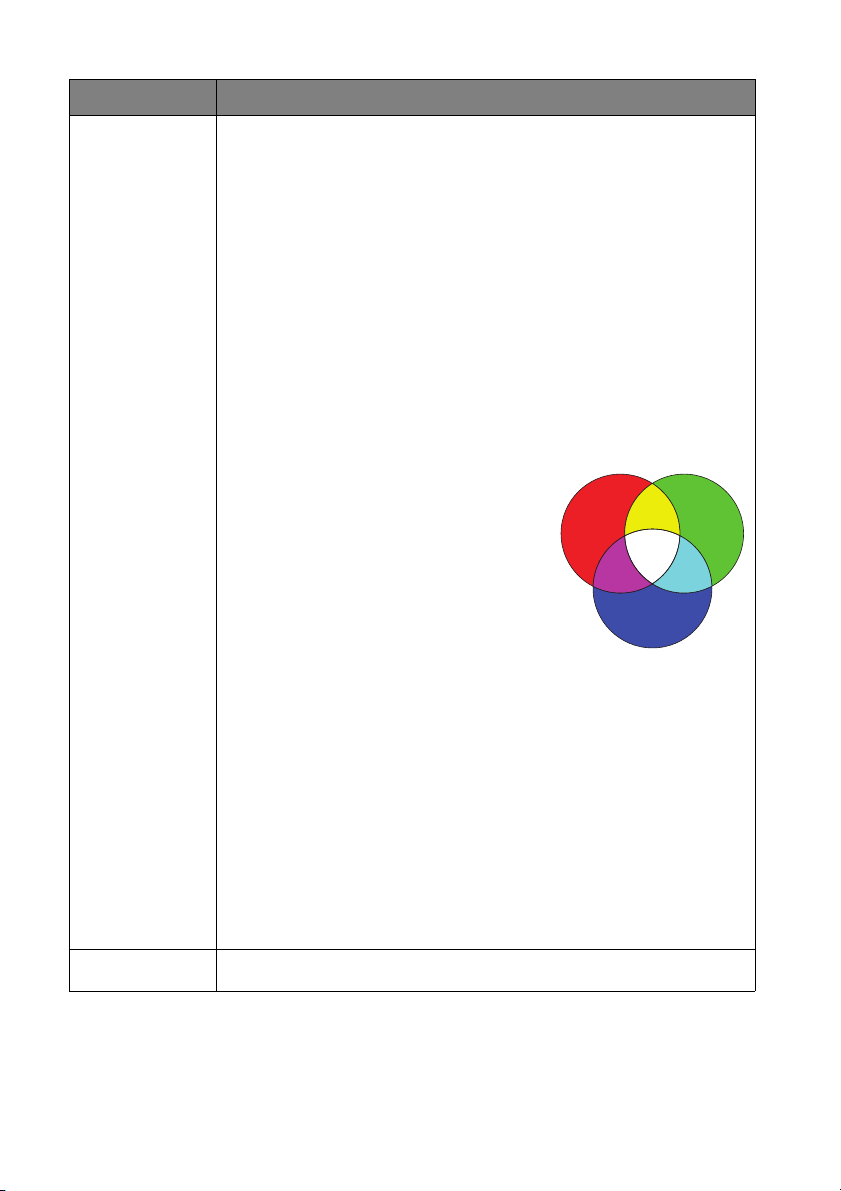
Podnabídka Funkce a popisy
Červená
Žlutá
Zelená
Azurová
Purpurová
Modrá
• Správa barev
Ve většině prostředí pro instalaci nebudete muset správu barev používat,
např. ve třídách, zasedacích místnostech nebo obývacích pokojích, kde
zůstává zapnuté osvětlení nebo kde do místnosti dopadá okny denní
světlo.
Nad správou barev byste se měli zamyslet pouze u trvalých instalací v
prostředí s řízenou úrovní osvětlení - např. v učebnách, přednáškových
sálech nebo u domácího kina. Správa barev umožňuje jemnou změnu
nastavení barev, aby bylo dosaženo přesnější reprodukce barev.
Správnou správu barev lze používat pouze v řízeném a reprodukovatelném
projekčním prostředí. Budete muset použít kolorimetr (měřidlo intenzity
barev) a poskytnout sadu vhodných zdrojových obrázků pro změření
reprodukce barev. Tyto nástroje nejsou součástí příslušenství projektoru,
prodejce projektoru by vám však měl být schopen poradit nebo případně
zajistit zkušeného instalačního technika.
Správa barev umožňuje upravit nastavení 6 sad barev (RGBCMY). Po
výběru jednotlivých barev můžete podle svých preferencí nezávisle nastavit
jejich rozsah a sytost.
1. Stiskněte tlačítko OK a zobrazí se okno Správa barev.
Pokročilé...
Redukce šumu
2. Označte
► vyberte některou z barev Červená,
Zelená, Modrá, Azurová, Purpurová a
Žlutá.
3. Stisknutím tlačítka ▼ označte položku
Odstín a stisknutím tlačítek ◄/► vyberte
její rozsah. Zvýšením rozsahu zahrnete
barvy složené z více částí svých dvou
sousedních barev. Vzájemné vztahy
barev - viz obrázek vpravo.
Pokud například vyberete barvu Červená
a nastavíte její rozsah na 0, bude v
promítaném obrazu vybrána pouze čistě červená. Zvýšením rozsahu
této barvy zahrnete červenou blízkou žluté a červenou blízkou
purpurové.
4. Stisknutím tlačítka ▼ označte položku Sytost a stisknutím tlačítek ◄/►
nastavte hodnotu sytosti podle vašich představ. Každé provedené
nastavení se okamžitě projeví v obrazu.
Pokud například vyberete barvu Červená a nastavíte její hodnotu na 0,
bude ovlivněna pouze sytost čistě červené.
5. Stisknutím tlačítka ▼ označ
► nastavte hodnotu sytosti podle vašich představ. Bude upravena
kontrastní úroveň vámi vybrané primární barvy. Každé provedené
nastavení se okamžitě projeví v obrazu.
6. Zopakováním kroků 2 až 5 upravte další barvy.
7. Proveďte všechna požadovaná nastavení.
8. Stisknutím OK a BACK ukončete operaci a uložte nastavení.
Sníží elektrický šum obrazu způsobený různými přehrávači médií. Čím
vyšší hodnota, tím nižší šum.
Primární barva a stisknutím ◄/
te položku Zvýšení a stisknutím tlačítek ◄/
Funkce nabídky48
Page 49
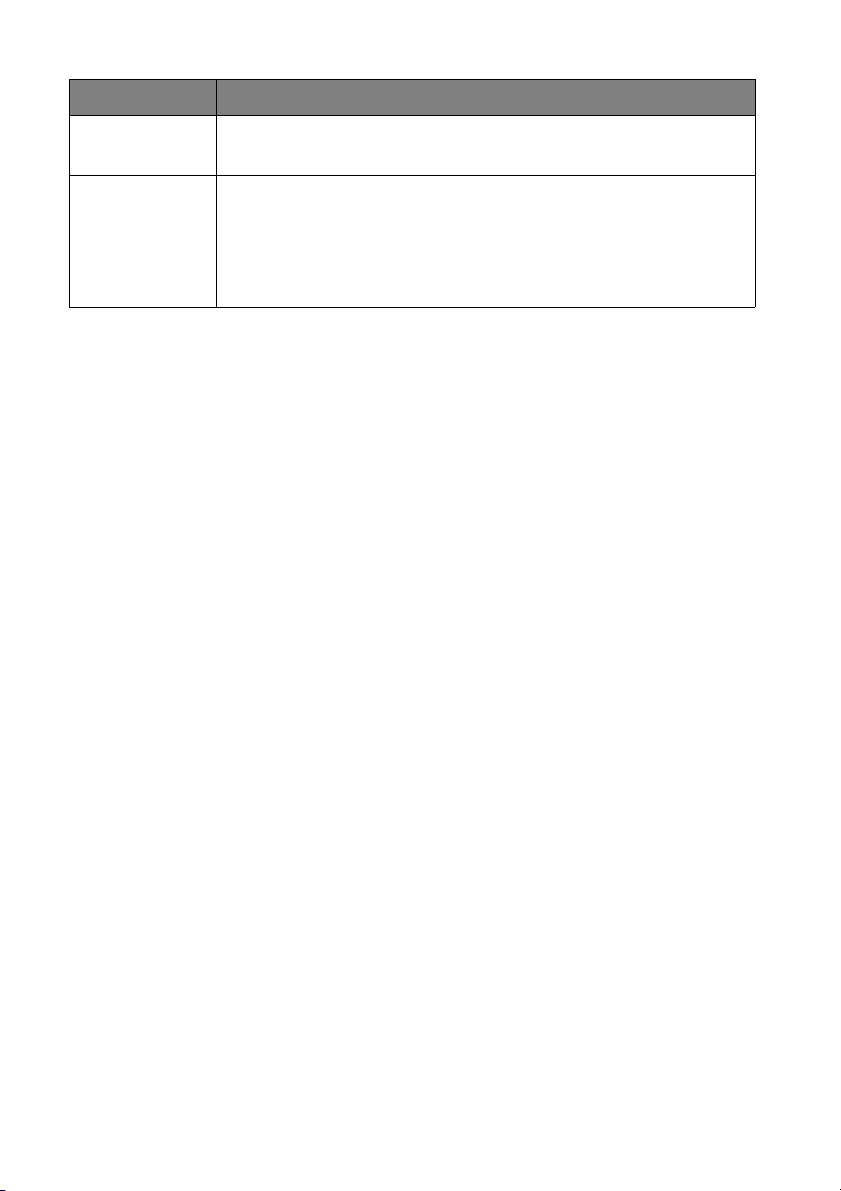
Podnabídka Funkce a popisy
Režim filmu
Resetovat aktuální
režim obrazu
Vylepšuje kvalitu obrazu při promítání kompozitního obrazu nebo obrazu z
filmového disku DVD nebo Blu-ray. Nastavením Vypnuto se tato funkce
vypne.
Veškeré úpravy provedené pro vybraný Režim zobrazení (včetně režimů
předvoleb, Uživatel 1 a Uživatel 2) se obnoví na tovární přednastavené
hodnoty.
1. Stiskněte tlačítko OK. Zobrazí se potvrzující zpráva.
2. Pomocí ◄/► vyberte Reset a stiskněte tlačítko OK. Bude obnoveno
výchozí tovární nastavení režimu obrazu.
3. Pokud chcete obnovit další režimy obrazu, opakujte kroky 1 a 2.
Funkce nabídky 49
Page 50

Nabídka Nastavení zvuku
Podnabídka Funkce a popisy
• Režim efektů
Slouží k výběru režimu zvukového efektu podle vašich preferencí. K
dispozici jsou následující předvolené režimy zvuku: standardní, Kino,
Hudba, Sport a Uživatel.
Při výběru režimu Uživatel můžete provádět ruční úpravy s funkcí
Režim zvuku
Němý
Hlasitost
Zapnout/vypnout
tón
Resetovat
nastavení zvuku
Uživatelský EQ.
Pokud je zapnutá funkce Němý, úpravami funkce Režim zvuku bude
funkce Němý vypnuta.
• Uživatelský EQ
Slouží k výběru požadovaných frekvenčních pásem (100 Hz, 300 Hz, 1
kHz, 3 kHz a 10 kHz) pro úpravy úrovní podle vašich preferencí. Zde
provedená nastavení určují režim Uživatel.
Výběrem Zapnuto se dočasně vypne vnitřní reproduktor projektoru nebo
hlasitost výstupu z konektoru výstupu zvuku.
Chcete-li zvuk obnovit, vyberte Vypnuto.
K této funkci lze přistupovat pomocí dálkového ovladače.
Upravuje hlasitost vnitřního reproduktoru projektoru nebo hlasitost výstupu
z konektoru výstupu zvuku.
Pokud je zapnutá funkce Němý, úpravami funkce Němý bude funkce
Němý vypnuta.
K této funkci lze přistupovat pomocí dálkového ovladače.
Slouží k nastavení vyzváněcího tónu na Zapnuto nebo Vypnuto.
Pouze zde lze upravit nastavení funkce Zapnout/vypnout tón. Nastavení
ztlumení zvuku nebo úprava hlasitosti nemá vliv na nastavení Zapnout/
vypnout tón.
Veškeré úpravy provedené v nabídce Nastavení zvuku se vrátí tovární
přednastavené hodnoty.
Funkce nabídky50
Page 51
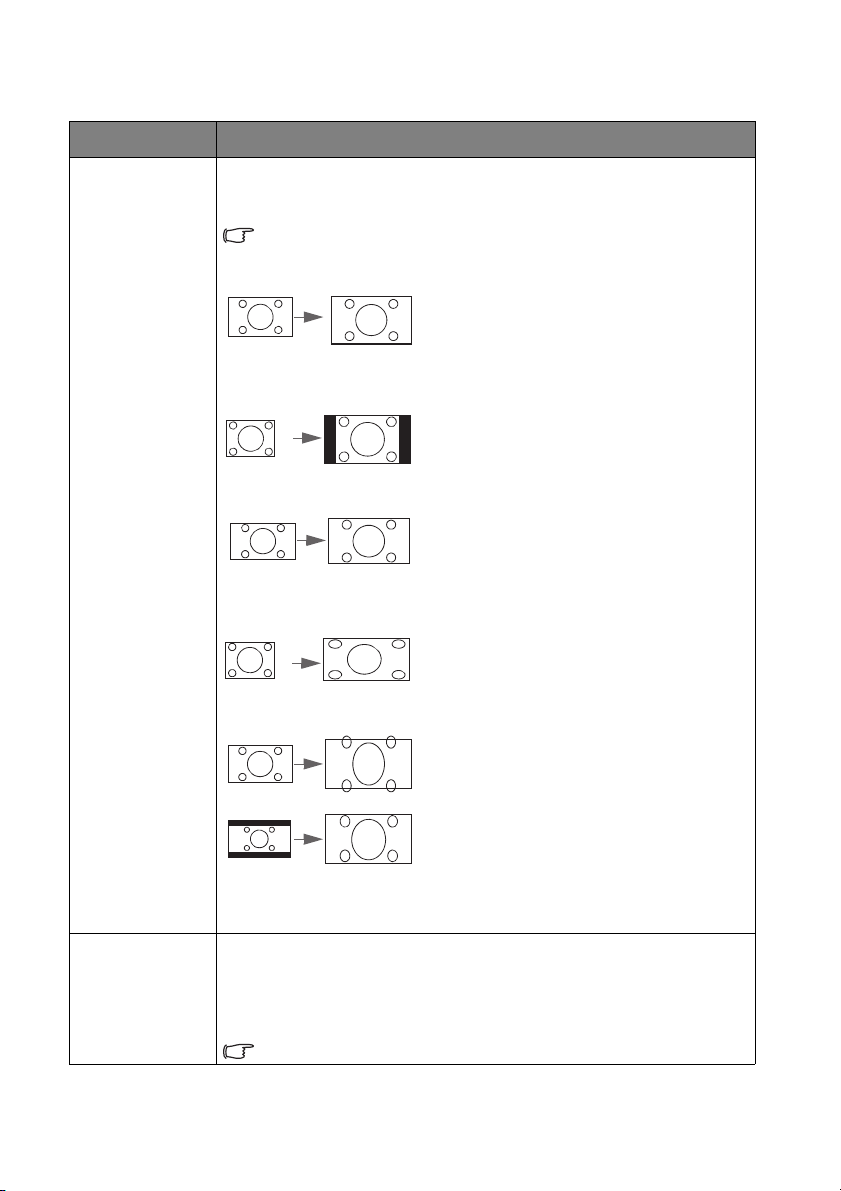
Nabídka Zobrazení
Obraz 15:9
Obraz 4:3
Obraz 16:9
Obraz 4:3
Obraz 16:9
Schránka
Letterbox
Podnabídka Funkce a popisy
Přirozené rozlišení zobrazení tohoto projektoru má poměr stran 16:9.
Nicméně lze tuto funkci použít k zobrazení promítaného obrazu s odlišným
poměrem stran.
Na následujících obrázcích označují černé plochy neaktivní oblasti,
zatímco bílé plochy označují aktivní oblasti.
• Automaticky
•4:3
• 16:9
Poměr stran
• Širokoúhlé
Škáluje obraz proporcionálně, aby vyhovoval
nativnímu rozlišení projektoru svou
vodorovnou nebo svislou šířkou. To
umožňuje maximálně využít plochu a
zachovat poměr stran obrazu.
Nastaví obraz tak, že bude zobrazen ve
středu promítací plochy s poměrem stran 4:3.
Nastaví obraz tak, že bude zobrazen ve
středu promítací plochy s poměrem stran
16:9.
Horizontálně roztáhne obraz na šířku
promítací plochy. Nedochází ke změně výšky
obrazu.
Poloha obrazu
• Letterbox
Změní měřítko obrazu tak, že obraz bude
odpovídat nativnímu rozlišení projektoru
v horizontální šířce a změní velikost výšky
obrazu na 3/4 šířky projektoru. Tím je obraz
větší, než výška promítací plochy. Horní a
dolní kraje promítaného obrazu
jsou oříznuty. To je vhodné pro zobrazování
obsahu, který je promítán ve formátu
schránky (s černými pruhy v horní a dolní
části).
Zobrazí okno Poloha obrazu. Pomocí směrových tlačítek se šipkami na
projektoru nebo na dálkovém ovladači můžete upravovat polohu
promítaného obrazu.
Hodnoty zobrazené ve spodní části okna se mění po každém stisknutí
tlačítka.
Tato funkce je dostupná jen když je zvolen PC signál.
Funkce nabídky 51
Page 52
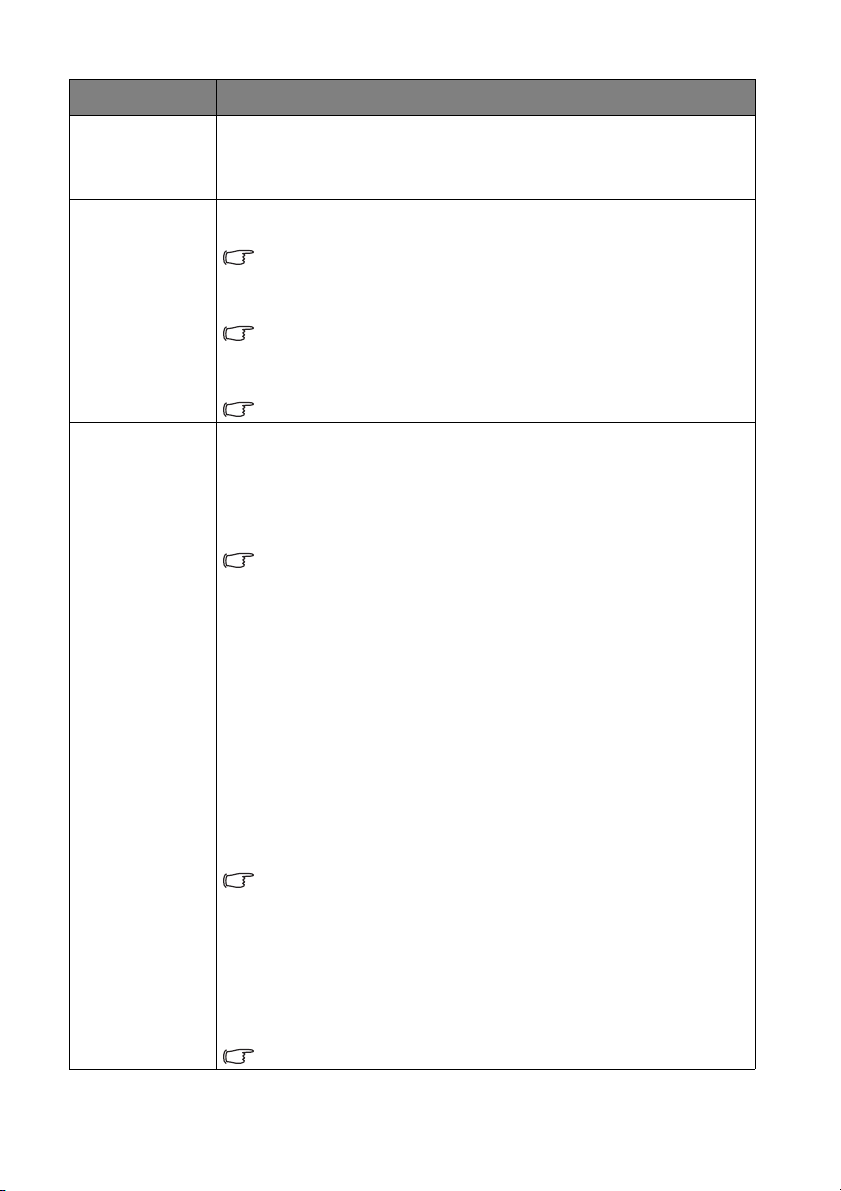
Podnabídka Funkce a popisy
Skryje špatnou kvalitu obrazu na čtyřech okrajích.
Úprava skrytí
okrajů
Počítač a
komponenta –
ladění YPbPr
3D
Čím je tato hodnota vyšší, tím je skryta větší část obrazu, ačkoli plocha
obrazu zůstává vyplněná a geometricky přesná. Nastavení 0 znamená, že
je zobrazeno 100% obrazu.
• Horizont. velikost
Slouží k nastavení vodorovné šířky obrazu.
Tato funkce je dostupná jen když je zvolen PC signál (analogový RGB).
•Fáze
Slouží k nastavení fáze časování pro omezení zkreslení obrazu.
Tato funkce je dostupná jen když je zvolen PC signál (analogový RGB).
• Automaticky (Pouze pro časování RGBHD PC)
Automaticky upravuje fázi a frekvenci.
Tato funkce je dostupná jen když je zvolen PC signál.
Tento projektor podporuje přehrávání trojrozměrného (3D) obsahu
přenášeného prostřednictvím 3D kompatibilních videozařízení a dále
obsahů, jako jsou například konzole PlayStation (s 3D herními disky), 3D
Blu-ray 3D přehrávače (s 3D Blu-ray disky), 3D TV (s 3D kanálem) atd. Po
připojení 3D videozařízení k projektoru si nasaďte BenQ 3D brýle,
zkontrolujte, zda je zapnuto napájení, a sledujte 3D obsah.
Při sledování 3D obsahu:
•Můžete mít dojem, že je obraz posunutý; nejedná se ovšem o závadu
výrobku.
•Při sledování obsahu ve 3D si dopřejte časté přestávky.
• Pokud cítíte únavu nebo máte jiné nepříjemné pocity, sledování
obsahu ve 3D ihned přerušte.
• Obsah ve 3D sledujte ze vzdálenosti zhruba trojnásobku výšky
promítací plochy.
•Děti a osoby, které trpí přecitlivělostí na světlo a které mají problémy
se srdcem nebo jinou zdravotní indispozici, by neměly sledovat
žádný obsah ve 3D.
Následující funkce pomáhají vylepšit divácký zážitek ze 3D.
• Režim 3D
Výchozí nastavení je Automaticky a projektor automaticky vybere vhodný
3D formát při rozpoznání 3D obsahu. Pokud projektor nemůže rozpoznat
3D formát, ručně zvolte některý 3D režim podle vašich preferencí.
Když je tato funkce aktivována:
•Úroveň jasu promítaného obrazu se sníží.
• Nelze nastavit Režim zobrazení.
• Lichoběž. zkreslení 2D lze upravit pouze v omezených stupních.
• Obrátit 3D syn.
Pokud je 3D obraz deformovaný, aktivováním této funkce přepínejte mezi
zobrazením pro levé oko a pravé oko a užívejte si pohodlnější sledování
obsahu ve 3D.
K této funkci lze přistupovat pomocí dálkového ovladače.
Funkce nabídky52
Page 53

Nabídka NASTAVENÍ SYSTÉMU: Základní
Podnabídka Funkce a popisy
Jazyk Slouží k nastavení jazyka nabídek OSD.
Barva pozadí
Úvodní obrazovka
Umístění projektoru
Automatické
vypnutí
Přímé zapnutí
Nastavení nabídky
Přejmenovat zdroj
Aut. Zdroj
Slouží k nastavení barvy pozadí, když do projektoru nepřichází žádný
signál.
Umožňuje vybrat, které logo se zobrazí během spouštění projektoru.
Můžete zvolit obrazovku s logem BenQ, Modrou obrazovku nebo Černou
obrazovku.
Projektor je možné nainstalovat pod strop nebo za projekční plátno nebo s
jedním či několika zrcadly. Podrobné informace viz „Volba umístění“ na
stránce 17.
Zabraňuje nepotřebnému promítání, když dlouhou dobu není rozpoznán
žádný signál. Podrobné informace viz „Nastavení funkce Automatické
vypnutí“ na stránce 62.
Když je tato funkce nastavena na Zapnuto, projektor se automaticky
zapne, jakmile je napájecí kabel připojen k elektrické zásuvce. Když je tato
funkce nastavena na Vypnuto, bude třeba projektor zapnout stisknutím
na projektoru nebo na dálkovém ovladači.
• Typ nabídky
Slouží k přepnutí na nabídku OSD Základní.
• Čas zobrazení nabíd.
Nastavení doby, po kterou zůstane OSD nabídka aktivní po posledním
stisknutí tlačítka.
•Prázdná zpráva přip.
Umožňuje nastavit, zda má projektor zobrazovat zprávu s připomenutím,
když je obraz skrytý.
Umožňuje p
V okně Přejmenovat zdroj vyberte požadované znaky pro připojený zdroj
pomocí tlačítek ▲/▼/◄/►.
Stisknutím OK po dokončení uložíte změny.
Slouží k nastavení, zda má projektor automaticky vyhledávat vstupní
zdroje.
Výběrem Zapnuto bude projektor vyhledávat vstupní zdroje, dokud
nezachytí signál. Pokud je tato funkce nastavena na Vypnuto, projektor
vybere naposledy použitý vstupní zdroj.
řiřadit aktuálnímu vstupnímu zdroji požadovaný název.
Funkce nabídky 53
Page 54
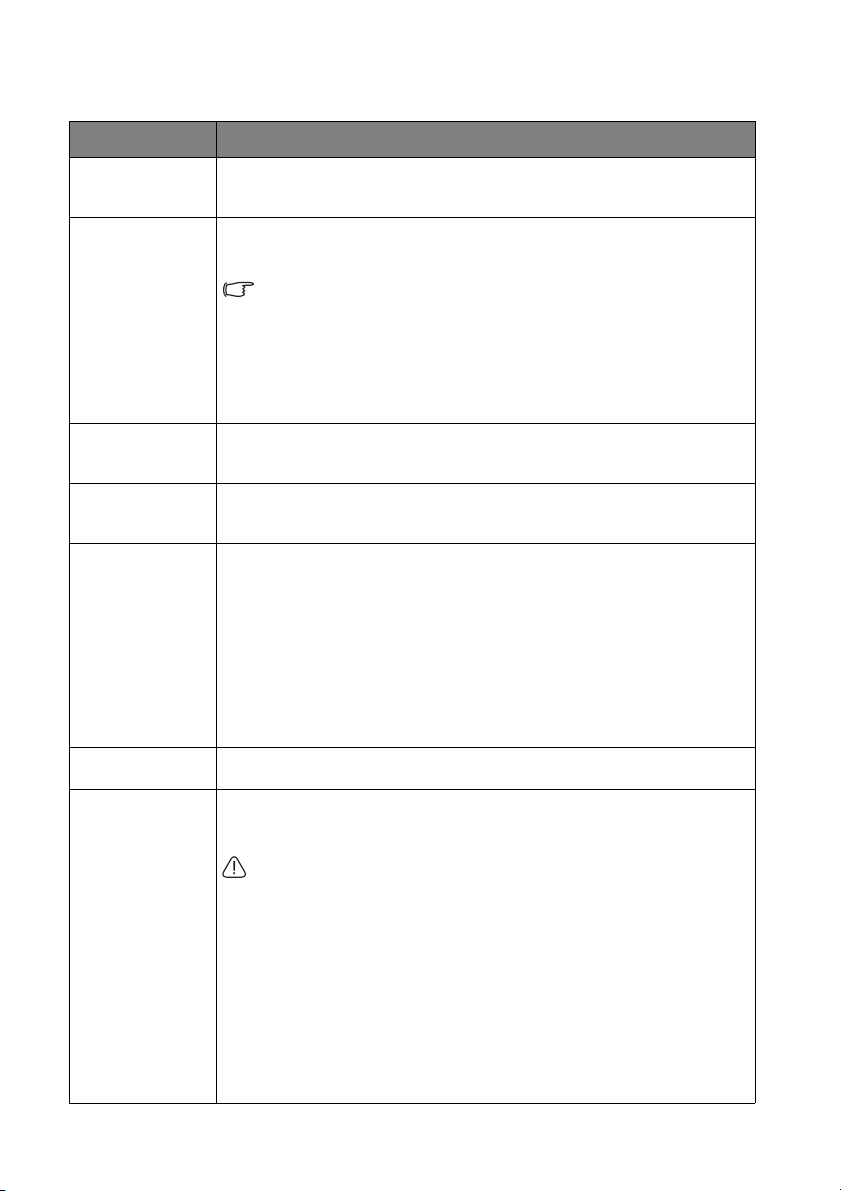
Nabídka NASTAVENÍ SYSTÉMU: Pokročilé
Podnabídka Funkce a popisy
Rese. časovač
lampy
Nastavení HDMI
Přenosová rychlost
Testovací vzorek
Skryté titulky
Rychlé chlazení
Režim velké nadm.
výš.
Aktivuje tuto funkci pouze po nainstalování nové lampy. Když vyberete
Reset, zobrazí se zpráva „Resetováno úspěšně“, což znamená, že čas
lampy byl vynulován na „0“.
• Formát HDMI
Slouží k výběru typu zdroje vstupu pro signál HDMI. Typ zdroje lze rovněž
vybrat ručně. Různé typy zdrojů přenášejí různé standardy úrovně jasu.
Funkce Formát HDMI je k dispozici pouze, když je vybrán signál HDMI.
•CEC
Aktivuje nebo deaktivuje funkci CEC. Když k projektoru připojíte zařízení
kompatibilní s HDMI CEC pomocí kabelu HDMI, zapnutím zařízení
kompatibilního s HDMI CEC se automaticky zapne projektor, zatímco
vypnutím projektoru se automaticky vypne zařízení kompatibilní s HDMI
CEC.
Volba stejné přenosové rychlosti, jakou používá počítač, abyste mohli
připojit projektor vhodným kabelem RS-232 a aktualizovat nebo stáhnout
firmware projektoru. Tato funkce je určena pro odborné servisní techniky.
Aktivací této funkce se zobrazí mřížkový testovací vzorek, který slouží jako
pomůcka pro nastavení velikosti a zaostření obrazu a pro kontrolu, zda
není promítaný obraz zkreslený.
• Povolit skryté titulky
Aktivuje funkci pomocí možnosti Zapnuto, pokud vstupní signál obsahuje
skryté titulky*.
*O titulcích
Zobrazení skrytých titulků s dialogy, komentářem nebo zvukovými efekty u
televizních pořadů nebo videa (v přehledech televizních programů bývají
označeny např. „CC“).
• Verze titulků
Volba preferovaného způsobu zobrazení skrytých titulků. Titulky zobrazíte
volbou CC1, CC2, CC3 nebo CC4 (volbou CC1 se zobrazí titulky v
primárním jazyce vaší zeměpisné oblasti).
Výběrem možnosti Zapnuto se zkrátí interval chlazení projektoru z
běžných 90 sekund na přibližně 3 sekundy.
Tento režim je určen pro používání ve vysoké nadmořské výšce nebo při
vysoké teplotě. Aktivujte tuto funkci, když se nacházíte v nadmořské výšce
1 500 - 3 000 m a okolní teplota je 0°C - 30°C.
Nepoužívejte režim Režim velké nadm. výš., pokud se nacházíte
v nadmořské výšce 0 - 1500 m a teplota se pohybuje mezi 0°C a 30°C.
Pokud zapnete tento režim za těchto podmínek, bude chlazení projektoru
přílišné.
Provoz v režimu Režim velké nadm. výš. může způsobovat větší hluk z
důvodu zvýšené rychlostí ventilátorů, nutné pro zlepšení celkového
chlazení a výkonu systému.
Jestliže používáte tento projektor v jiném extrémním prostředí (s výjimkou
výše uvedených podmínek), může jevit známky automatického vypínání,
které slouží k ochraně projektoru před přehřátím. V podobných případech
byste měli tyto problémy vyřešit zapnutím režimu velké nadmořské výšky.
Neznamená to však, že projektor může pracovat za jakýchkoliv drsných
nebo extrémních podmínek.
Funkce nabídky54
Page 55
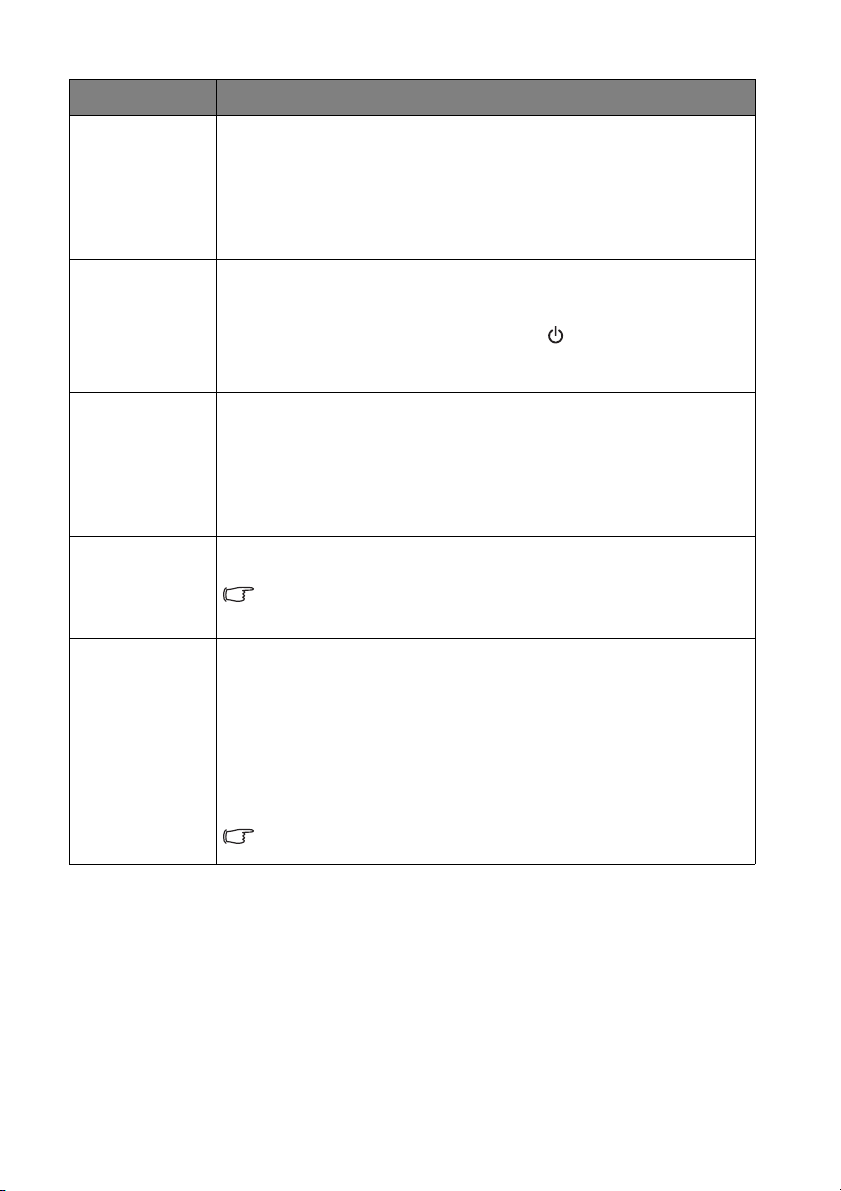
Podnabídka Funkce a popisy
Z bezpečnostních důvodů a pro zamezení neoprávněného používání
můžete nastavit ochranu projektoru heslem. Podrobné informace viz
„Využití funkce hesla“ na stránce 41.
Heslo
Zámek kláves
Indikátor LED
Obnov. všechna
nast.
ISF
•Změnit heslo
Před změnou hesla budete požádáni o zadání aktuálního hesla.
• Zámek napájení
Umožňuje používat projektor pouze osobami, které znají správné heslo.
Uzamknutím ovládacích tlačítek na projektoru můžete zabránit neúmyslné
změně nastavení projektoru (např. malými dětmi).
Když aktivujete tuto funkci výběrem Zapnuto, nebudou na projektoru
funkční žádná ovládací tlačítka vyjma tlačítka POWER.
Chcete-li tlačítka odemknout, stiskněte a podržte po dobu 3 sekund tlačítko
► na projektoru.
Když vyberete Zapnuto, všechny indikátory LED na projektoru fungují
normálně. Další informace najdete v části „Indikátory“ na stránce 67.
Když vyberete Vypnuto, po zapnutí projektoru a zobrazení úvodní
obrazovky nesvítí indikátory LED. Pokud ovšem projektor nefunguje
správně, indikátory LED svítí nebo blikají a signalizují, že pravděpodobně
došlo k problému. Další informace najdete rovněž v části „Indikátory“ na
stránce 67.
Vrátí všechna nastavení na tovární přednastavené hodnoty. Typ nabídky
OSD se vrátí na nabídku OSD Základní.
Následující nastavení však zůstanou zachována: Lichoběž. zkreslení,
Jazyk, Umístění projektoru, Rese. časovač lampy, Režim velké nadm.
výš., Heslo, Zámek kláves a ISF.
Nabídka kalibrace ISF je zabezpečena heslem a přístup k této nabídce
mají pouze autorizovaní správci kalibrace ISF. Nadace ISF (Imaging
Science Foundation) věnovala velkou péči vývoji standardů, které se
používají v celém odvětví a které slouží k zajištění optimálního výkonu
videa. Pro techniky a správce instalací, kteří pracují s těmito standardy,
vytvořila tato nadace výukový program, který umožňuje dosáhnout
v případě zobrazovacích zařízení BenQ optimální kvality obrazu. Z tohoto
důvodu vám doporučujeme, abyste nastavení a kalibraci svěřili technikovi
instalací, který absolvoval certifikaci ISF.
Další informace naleznete na stránkách www.imagingscience.com.
Můžete také kontaktovat prodejce projektoru.
Funkce nabídky 55
Page 56
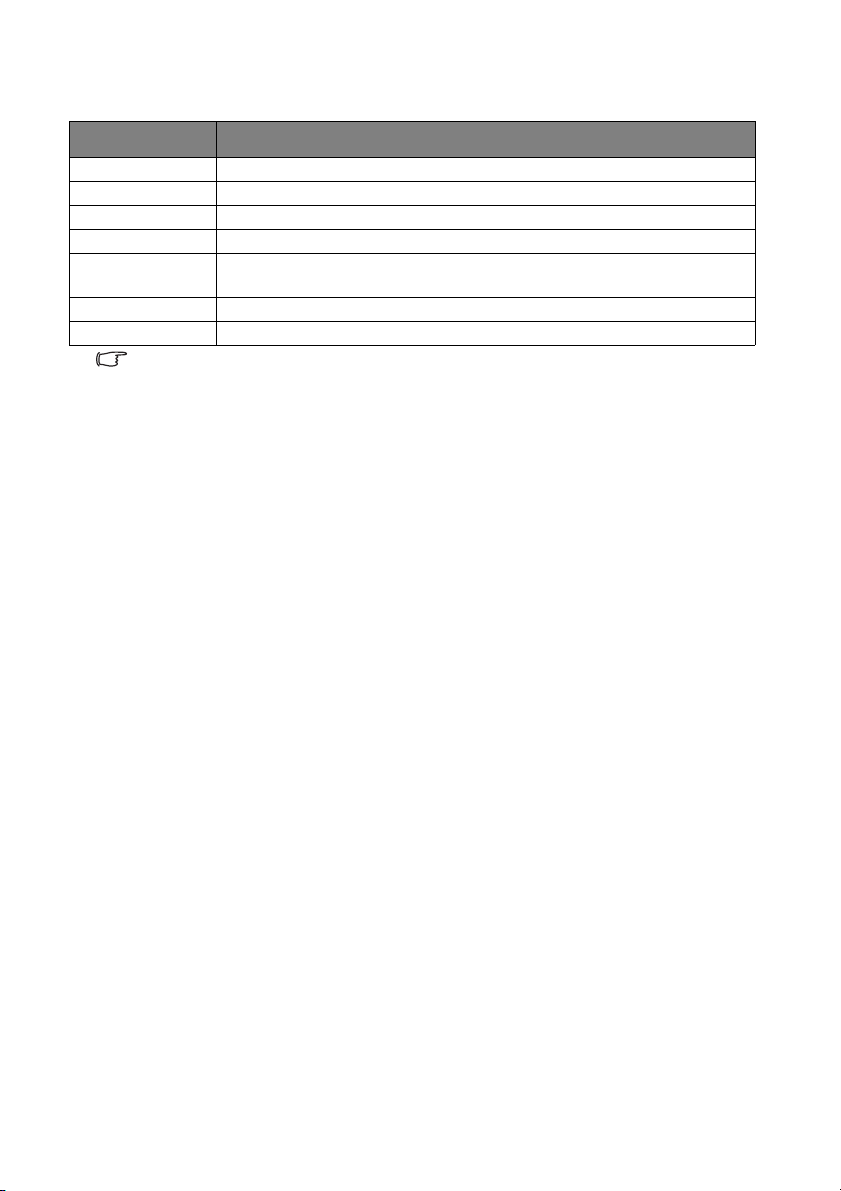
Nabídka Informace
Podnabídka Funkce a popisy
Zdroj Zobrazí aktuální zdroj signálu.
Režim zobrazení Zobrazí aktuální režim obrazu v nabídce OBRÁZEK.
Rozlišení Zobrazí přirozené (nativní) rozlišení vstupního zdroje.
Systém barev Zobrazí formát vstupního signálu.
Ekvivalentní hodiny
lampy
Formát 3D Zobrazí aktuální 3D režim. K dispozici pouze, když je aktivován Režim 3D.
Verze firmware Zobrazí verzi firmwaru projektoru.
Některé základní informace jsou uvedeny pouze, když se používají určité vstupní zdroje.
Zobrazení počtu hodin používání lampy.
Funkce nabídky56
Page 57
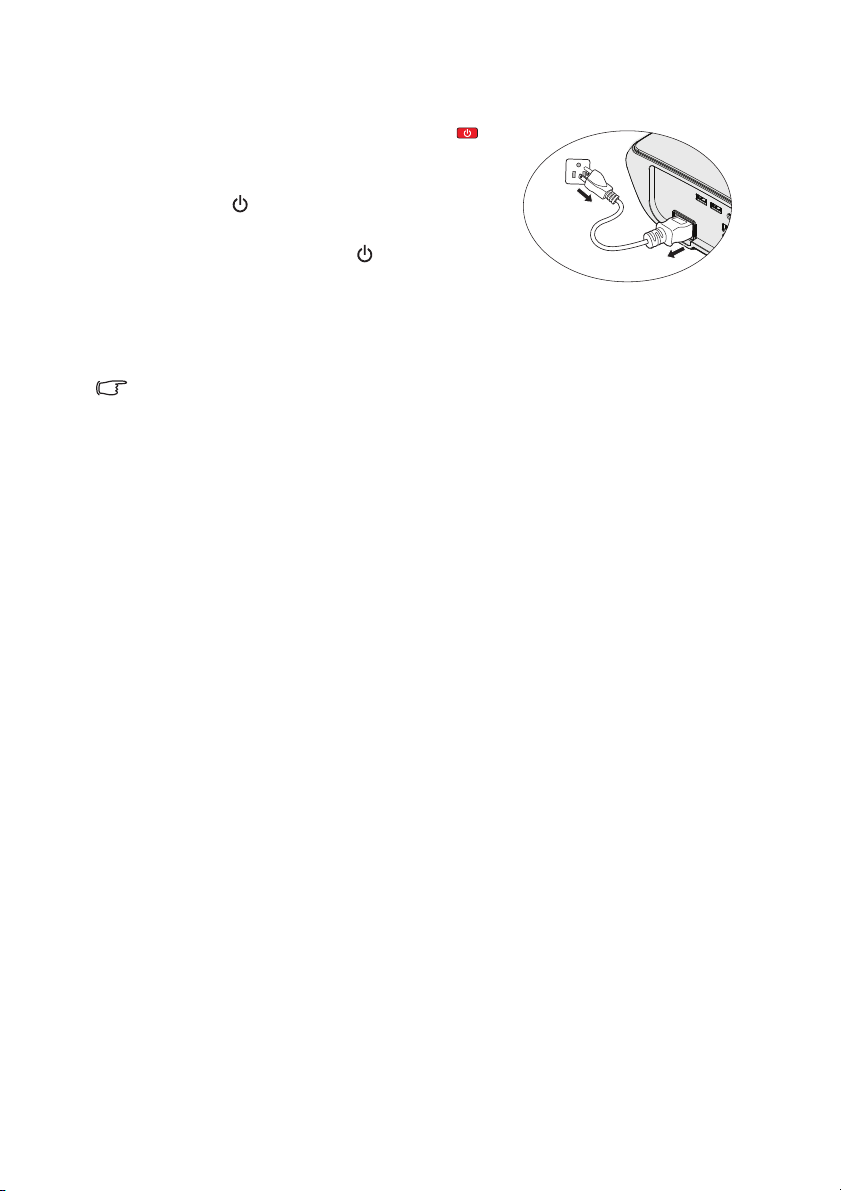
Vypnutí projektoru
1. Chcete-li zapnout projektor, stiskněte
na dálkovém ovladači, a tím projektor
vypnete přímo. Nebo můžete stisknout
tlačítko POWER na projektoru a objeví
se varovná zpráva.
Znovu stiskněte tlačítko POWER.
2. Po skončení ochlazování se Indikátor
NAPÁJENÍ rozsvítí oranžově a ventilátory
se zastaví.
3. Jestliže nebudete projektor delší dobu používat, vypojte síťový kabel ze
zásuvky.
•Z důvodu ochrany lampy nebude projektor během procesu ochlazování reagovat na žádné
příkazy.
• Chcete-li zkrátit dobu ochlazování, můžete také aktivovat funkci Rychlé chlazení.
Podrobné informace viz „Rychlé chlazení“ na stránce 54.
• Pokud projektor řádně nevypnete, spustí se v případě, že se jej pokusíte znovu zapnout,
na několik minut ventilátory, aby se projektor ochladil (kvůli ochraně lampy). Projektor
zapněte dalším stisknutím tlačítka POWER, když se ventilátory zastaví a Indikátor
NAPÁJENÍ svítí oranžově.
• Životnost lampy může být různá podle podmínek prostředí a podle použití.
Funkce nabídky 57
Page 58

Struktura nabídky OSD Upřesnit
Všimněte si prosím, že OSD nabídky se mění podle vybraného druhu signálu.
Hlavní
nabídka
OBRÁZEK
Vedlejší nabídka Možnosti
Funkce ISF zakázána: Světlý/
Živý/Kino/Hra/Uživatel 1/
Režim
zobrazení
Správa režimu
uživatele
Jas
Kontrast
Barva
Odstín
Ostrost
Teplota barev
Napájení lampy Normální/Úsporný/SmartEco
Pokročilé…
Resetovat
aktuální
nastavení
obrazu
Nahrát nastaveníz
Přejm.rež.uživ.
Úroveň černé
barvy
Výběr Gamma
Brilliant Color Zapnuto/Vypnuto
Odladění teploty
barvy
Správa barev
Redukce šumu
Režim filmu Zapnuto/Vypnuto
Uživatel 2
Funkce ISF povolena: Světlý/
Živý/Kino/Hra/Uživatel 1/
Uživatel 2/ISF Night/ISF Day
Funkce 3D povolena: 3D
Normální/Chladné/Lampa –
přir./Teplé
1,6/1,8/2,0/2,2/2,4/2,5/2,6/2,8/
BenQ
Červená - zvýšení/Zelená zvýšení/Modrá - zvýšení/
Červená - offset/Zelená - offset/
Modrá - offset
Primární barva
(Červená/Zelená/Modrá/
Azurová/Purpurová/Žlutá)/
Odstín/Zvýšení/Sytost
Reset/Zrušit
Funkce nabídky58
Page 59

Hlavní
ไทย
nabídka
Nastavení
zvuku
Zobrazení
Vedlejší nabídka Možnosti
standardní/Kino/Hudba/Sport/
Uživatel
100 Hz/300 Hz/1 kHz/3 kHz/
10 kHz
Reset/Zrušit
Automaticky/4:3/16:9/
Širokoúhlé/Letterbox
Horizont. velikost/Fáze/
Automaticky (pouze pro
frekvenci RGBHD PC)
Automaticky (signál má
inforframe)/Vypnuto/Sekvenční
rám/Balení snímku/Nahoře-
Dole/Vedle sebe
Režim zvuku
Němý
Hlasitost
Zapnout/
vypnout tón
Resetovat
nastavení zvuku
Poměr stran
Poloha obrazu
Úprava skrytí
okrajů
Počítač a
komponenta –
ladění YPbPr
3D
Jazyk
Režim efektů
Uživatelský EQ
Režim 3D
Obrátit 3D syn.
NASTAVENÍ
SYSTÉMU:
Základní
Barva pozadí Černá/Modrá/Fialová
Úvodní
obrazovka
Umístění
projektoru
Automatické
vypnutí
Přímé zapnutí Zapnuto/Vypnuto
Typ nabídky
Nastavení
nabídky
Přejmenovat
zdroj
Aut. Zdroj
Čas zobrazení
nabíd.
Prázdná zpráva
přip.
BenQ/Černá/Modrá
Přední/Strop vpředu/Zadní/
Strop vzadu
Vypnout/5 min/10 min/15 min/
20 min/25 min/30 min
Vždy zap./5 s/10 s/15 s/
20 s/25 s/30 s
Zapnuto/Vypnuto
Místní zpráva klávesnice
Funkce nabídky 59
Page 60
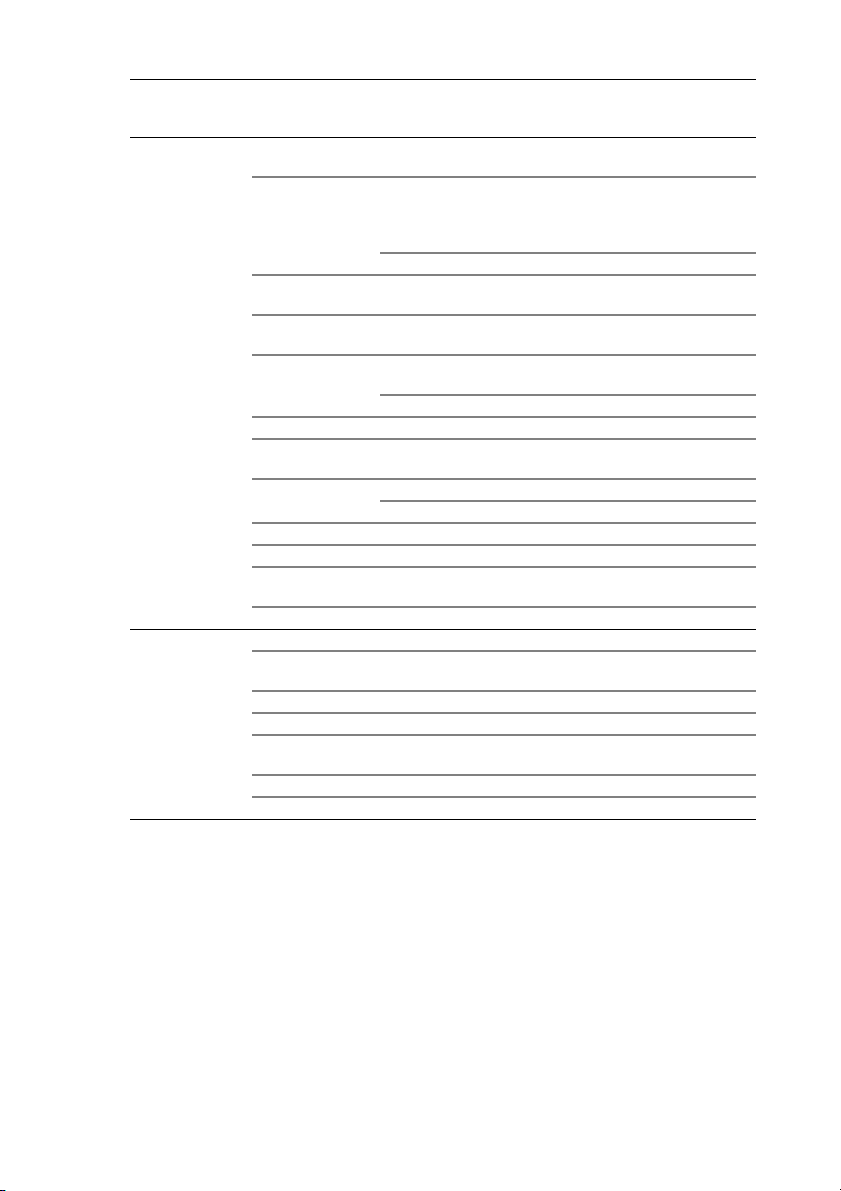
Hlavní
nabídka
NASTAVENÍ
SYSTÉMU:
Pokročilé
Informace
Vedlejší nabídka Možnosti
Rese. časovač
lampy
Nastavení HDMI
Přenosová
rychlost
Testovací
vzorek
Skryté titulky
Rychlé chlazení Zapnuto/Vypnuto
Režim velké
nadm. výš.
Heslo
Zámek kláves Zapnuto/Vypnuto
Indikátor LED Zapnuto/Vypnuto
Obnov. všechna
nast.
ISF Zadejte heslo
Zdroj
Režim
zobrazení
Rozlišení
Systém barev
Ekvivalentní
hodiny lampy
Formát 3D
Verze firmware
Formát HDMI
CEC Zapnuto/Vypnuto
Povolit skryté
titulky
Verze titulk ů CC1/CC2/CC3/CC4
Změnit heslo
Zámek napájení Zapnuto/Vypnuto
Reset/Zrušit
Automaticky/Signál PC/Signál
video
Signál PC: 0 ~ 255 úrovní
Signál video: 6 ~ 235 úrovní
2400/4800/9600/14400/19200/
38400/57600/115200
Zapnuto/Vypnuto
Zapnuto/Vypnuto
Zapnuto/Vypnuto
Funkce nabídky60
Page 61

Údržba
Péče o projektor
Váš projektor potřebuje pouze minimální údržbu. Jediná věc, kterou je nutno
provádět pravidelně, je čištění objektivu.
Nikdy nedemontujte žádnou část projektoru kromě lampy. Pokud je třeba vyměnit
jiné součásti projektoru, obraťte se na svého prodejce.
Čištění objektivu
Jestliže si všimnete, že je povrch objektivu znečištěný nebo zaprášený, očistěte jej.
Před čištěním některé části projektoru vypněte napájení podle správného postupu
(viz „Vypnutí projektoru“ na stránce 57), odpojte napájecí kabel a nechte přístroj
zcela vychladnout.
•Pro odstranění prachu používejte nádobku se stlačeným vzduchem.
• Jestliže se na objektivu objeví nečistoty nebo šmouhy, použijte papír na čištění
objektivů nebo jemný hadřík navlhčený v prostředku na čištění objektivů a
jemně otřete povrch objektivu.
• Nikdy nepoužívejte žádný typ abrazivní podložky, zásaditý/kyselý čistič, mycí
prášek, ani prchavé rozpouštědlo, např. alkohol, benzen, ředidlo nebo
insekticid. Použití takových materiálů nebo prodloužený kontakt s gumovými
nebo vinylovými materiály může způsobit poškození povrchu projektoru a
materiálu skříně.
Zásadně se nedotýkejte objektivu prsty ani nečistěte povrch objektivu abrazivními materiály.
Povrch objektivu mohou poškodit i papírové kapesníky. Vždy používejte pouze vhodný
štěteček pro čištění fotografické optiky, hadřík a čistící roztok. Nezkoušejte čisti objektiv, když
je projektor zapnutý nebo horký po předchozím používání.
Čištění skřínky projektoru
Před čištěním skříňky projektoru vypněte projektor správným postupem pro vypnutí
popsaným v části „Vypnutí projektoru“ na stránce 57 a odpojte napájecí kabel od
elektrické zásuvky a nechte přístroj zcela vychladnout.
•Pro odstranění nečistot nebo prachu otřete skříňku jemným hadříkem bez
chuchvalců.
•Pro odstranění odolných nečistot nebo skvrn navlhčete jemný hadřík vodou a
čisticím prostředkem s neutrálním pH. Pak skříňku otřete.
Při čištění nikdy nepoužívejte vosk, líh, benzen, ředidlo nebo jiná chemická rozpouštědla.
Mohlo by dojít k poškození skříňky přístroje.
Skladování projektoru
Před uložením projektoru na delší dobu.
•Ujistěte se, že teplota a vlhkost místa, kam hodláte projektor uložit, jsou v
doporučeném rozsahu pro projektor. Přečtěte si prosím část „Technické údaje“
na stránce 69 nebo se s dotazem na přípustný rozsah obraťte na prodejce.
•Zasuňte nastavitelnou nožku.
•Vyjměte z dálkového ovladače baterii.
• Zabalte projektor do původního obalového materiálu nebo do odpovídajícího
obalu.
Údržba 61
Page 62

Přeprava projektoru
Doporučujeme projektor převážet v původním obalovém materiálu nebo v
ekvivalentním obalu.
Informace o lampě
Zjišťování doby provozu lampy
Během provozu projektoru se pomocí vestavěného časovače automaticky počítá
doba provozu lampy (v hodinách).
Zjištění počtu hodin provozu lampy:
1. Stiskněte MENU s potom pomocí směrových šipek (▲/▼/◄/►) přejděte na
Informace nebo Nastavení > Informace.
2. Zobrazí se informace Ekvivalentní hodiny lampy.
3. Stisknutím tlačítka BACK ukončete operaci.
Prodloužení životnosti lampy
Projekční lampa patří mezi spotřební materiál. Pro dosažení maximální životnosti
lampy můžete v nabídce OSD Upřesnit provést následující nastavení.
Pokyny pro přístup do nabídky OSD Upřesnit viz „O nabídkách OSD“ na stránce
34.
Nastavení Napájení lampy
Nastavením projektoru do režimu Úsporný nebo SmartEco rovněž prodloužíte
životnost lampy.
Režim lampy Popis
Normální 100% jas lampy
Úsporný Ušetří 30 % spotřeby energie lampy
SmartEco Ušetří až 70 % spotřeby energie lampy v závislosti na úrovni
jasu obrazu
Použití režimu Úsporný snižuje hluk a příkon o 30%. Použití režimu SmartEco
snižuje hlučnost systému a spotřebu energie lampy až o 70 %. Pokud je vybrán
režim Úsporný nebo SmartEco, sníží se světelný výkon a promítaný obraz bude
tmavší.
1. Přejděte na OBRÁZEK > Napájení lampy.
2. Stisknutím OK zobrazíte okno Napájení lampy
3. Stisknutím ◄/► přejděte na požadovaný režim a stiskněte OK.
4. Stisknutím BACK po dokončení uložíte změny a ukončíte operaci.
Nastavení funkce Automatické vypnutí
Tato funkce umožňuje automaticky vypnout projektor v případě, že během
nastavené doby není detekován žádný vstupní zdroj.
1. Přejděte na NASTAVENÍ SYSTÉMU: Základní > Automatické vypnutí.
2. Stisknutím ◄/► vyberte časový interval. Pokud vám rozsah nastavení
nevyhovuje, vyberte možnost Vypnout a projektor se po určité době
automaticky nevypne.
3. Stisknutím BACK po dokončení uložíte změny a ukončíte operaci.
Údržba62
Page 63

Doba pro výměnu lampy
Pokud se kontrolka Lampa rozsvítí červeně nebo pokud se zobrazí zpráva
informující o potřebě vyměnit lampu, vyměňte prosím lampu nebo se obraťte na
prodejce. Stará lampa může způsobit poruchu funkce projektoru a v ojedinělých
případech může i vybuchnout.
Náhradní lampu můžete zakoupit na webové adrese http://www.benq.com.
Kontrolky Lampa a Teplota se rozsvítí v případě, že je lampa příliš horká. Podrobné informace
viz „Indikátory“ na stránce 67.
Následující výstražné zprávy týkající se provozu lampy vám připomenou, že je
potřeba vyměnit lampu.
Níže uvedené zprávy slouží jen jako reference. Přípravu a výměnu lampy proveďte podle
skutečných pokynů na obrazovce.
Stav Zpráva
Chcete-li, aby výkon zůstal optimální,
nainstalujte novou lampu. Pokud je
projektor běžně používán v režimu
Úsporný (viz „Zjišťování doby provozu
lampy“ na stránce 62), můžete pokračovat v
jeho používání do té doby, než se zobrazí
další varovná zpráva lampy.
Hlášení potvrdíte stisknutím tlačítka OK.
V tomto okamžiku důrazně doporučujeme
vyměnit lampu. Lampa je spotřební
položka. S rostoucí dobou používání lampy
její jas postupně klesá. Tento jev je zcela
normální. Lampu můžete vyměnit vždy,
když si všimnete podstatného zhoršení
jejího jasu.
Hlášení potvrdíte stisknutím tlačítka OK.
Aby byl obnoven normální provoz
projektoru, MUSÍTE lampu vyměnit.
Hlášení potvrdíte stisknutím tlačítka OK.
„XXXX“ zobrazené ve výše uvedených zprávách reprezentuje čísla, která se mění v závislosti
na modelu.
Údržba 63
Page 64
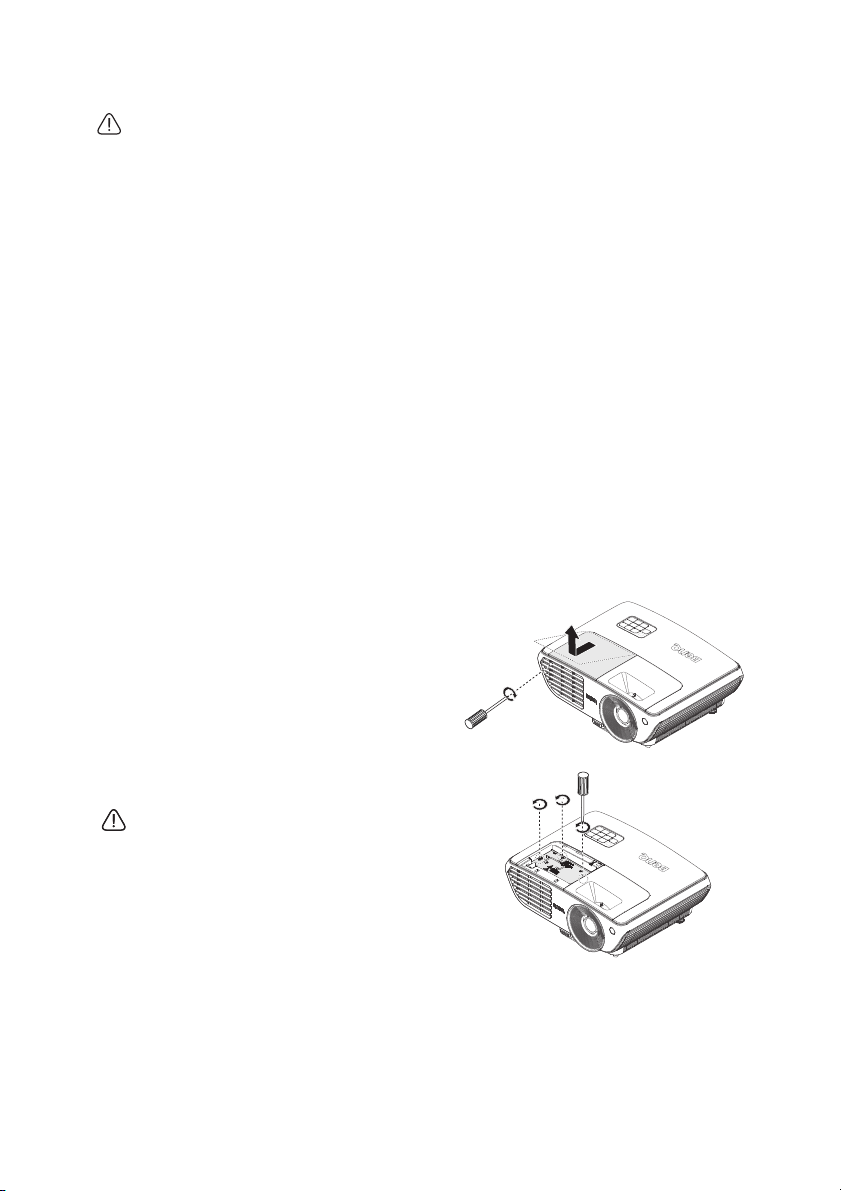
Výměna lampy
•Při výměně lampy v projektoru, který je zavěšen obráceně pod stropem, zajistěte, aby se
pod krytem lampy nenacházela žádná osoba - předejdete tak případnému zranění nebo
poranění očí způsobenému rozbitou lampou.
• Abyste předešli nebezpečí úrazu elektrickým proudem, vždy před výměnou lampy vypněte
projektor a odpojte síťový kabel ze síťové zásuvky.
• Abyste předešli vážným popáleninám, nechejte projektor před výměnou lampy alespoň 45
minut vychladnout.
• Abyste předešli poranění prstů a nebezpečí poškození vnitřních součástí projektoru,
buďte při odstraňování ostrých kousků rozbitého skla lampy velmi opatrní.
• Abyste snížili riziko poranění prstů anebo zhoršení kvality obrazu sáhnutím na objektiv,
nedotýkejte se prázdného prostoru pro lampu v době, kdy je lampa vyjmuta.
• Tato projekční lampa obsahuje rtuť. Při likvidaci lampy postupujte podle místních
předpisů pro likvidací nebezpečného odpadu a zlikvidujte lampu odpovídajícím
způsobem.
• Aby projektor fungoval optimáln
zakoupili projekční lampu BenQ.
•Při manipulaci s vadnými lampami zajistěte kvalitní větrání. Doporučujeme vám, abyste
používali dýchací masky, ochranná skla, brýle nebo ochranný štít a nosili ochranný oděv,
jakou jsou rukavice.
1. Vypněte napájení a vytáhněte síťový kabel projektoru ze síťové zásuvky.
Pokud je lampa horká, počkejte přibližně 45 minut, než lampa dostatečně
vychladne, abyste předešli popálení.
2. Uvolněte upevňovací šroub zepředu.
3. Sejměte kryt přihrádky lampy podle
obrázku.
ě, doporučujeme vám, abyste si pro výměnu lampy
4. Uvolněte tři upevňovací šrouby, které
zajišťují lampu.
• Nezapínejte projektor, není-li kryt lampy na
svém místě.
• Nevkládejte prsty mezi lampu a projektor.
Mohli byste se poranit o ostré hrany uvnitř
projektoru.
Údržba64
Page 65
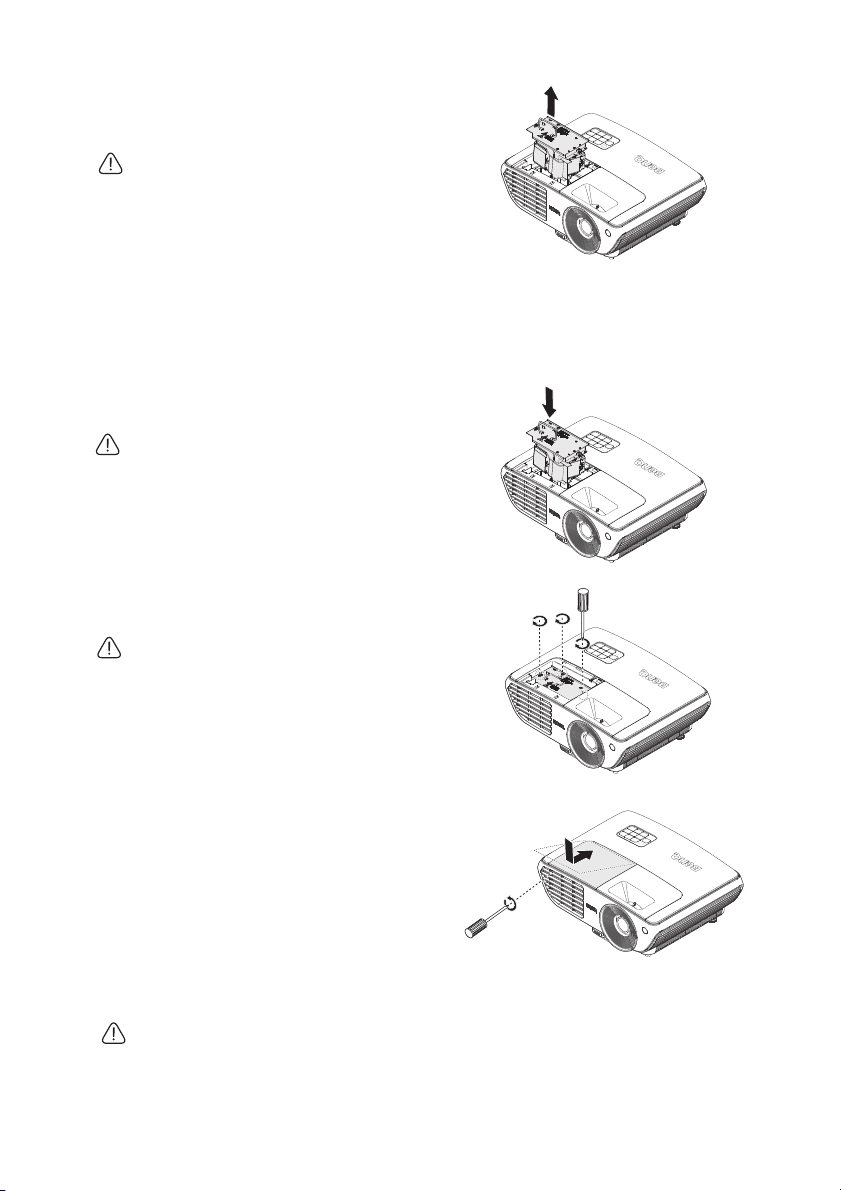
5. Zvedněte rukojeť do svislé polohy.
Tahem za rukojeť pomalu vytáhněte
lampu ven z projektoru.
•Při příliš rychlém vysunutí může lampa
prasknout a střepiny se mohou rozlétnout
dovnitř projektoru.
• Nepokládejte lampu na místa, která by mohla
být postříkána vodou, kde by ji mohly najít
děti nebo do blízkosti hořlavých materiálů.
• V době, kdy je lampa vyjmuta z projektoru,
nestrkejte ruce do skříňky projektoru. Pokud
byste se dotkli optických součástí uvnitř
projektoru, mohlo by to mít za následek
nepravidelnosti v barevném podání a
zkreslení promítaného obrazu.
6. Vložte do prostoru pro lampu novou
projekční lampu a ujistěte se, že se
projektoru vejde.
• Zkontrolujte, zda jsou konektory správně
zorientovány.
• Pokud cítíte odpor, zvedněte lampu a
začněte znovu.
7. Dotáhněte šrouby, které drží lampu.
8. Zkontrolujte, že rukojeť leží zcela
rovně a že je v této poloze zajištěna.
•Uvolněný šroub se může stát příčinou
nekvalitního spojení, které může způsobit
poruchu projektoru.
• Šroub nadměrně nedotahujte.
9. Nasaďte kryt přihrádky lampy na
projektor a utáhněte upevňovací
šroub.
10. Zapněte projektor.
Nezapínejte projektor, není-li kryt lampy na svém místě.
Údržba 65
Page 66

Vynulování počítadla provozu lampy
11. Po zobrazení úvodního loga vynulování počítadla provozu lampy v nabídce
OSD.
• V nabídce OSD Upřesnit přejděte na NASTAVENÍ SYSTÉMU: Pokročilé
> Rese. časovač lampy a vyberte Reset.
• Pokud není k projektoru připojen žádný signál, v nabídce OSD Základní
přejděte na Rese. časovač lampy a vyberte Reset; pokud jsou připojené
signály, přejděte na Nastavení > Rese. časovač lampy a vyberte Reset.
Neprovádějte vynulování počítadla provozu lampy, jestliže jste lampu nevyměnili, protože to
může mít za následek její poškození.
Zobrazí se zpráva „Resetováno úspěšně“, což znamená, že čas lampy byl
vynulován na „0“.
Údržba66
Page 67
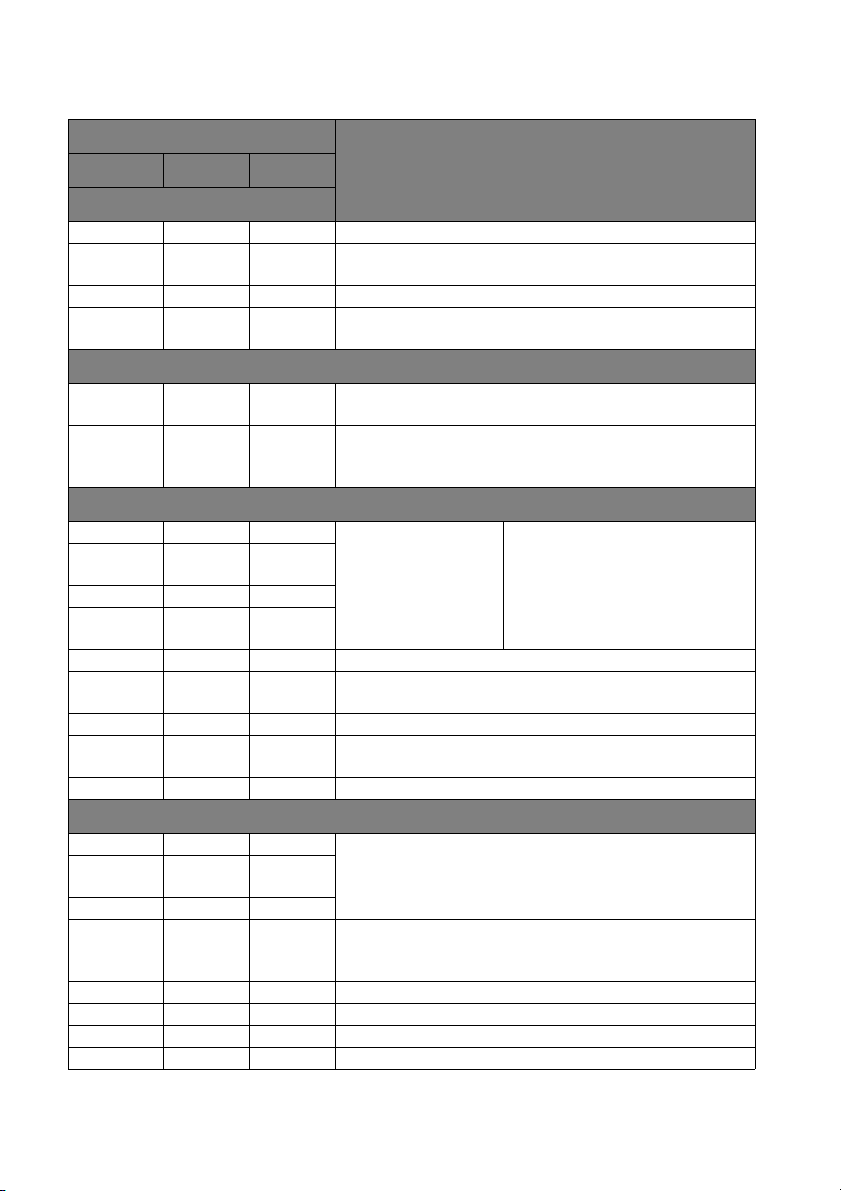
Indikátory
Indikátor
Stav a popisNapájení Teplota Lampa
Události - Napájení
Orange Vypnuto Vypnuto Pohotovostní režim.
Bliká
zeleně
Zelená Vypnuto Vypnuto Normální provoz.
Bliká
oranžově
Události - Lampa
Vypnuto Vypnuto
Vypnuto Vypnuto Červená
Události - Teplota
Červená Červená Vypnuto
Červená
Červená Zelená Vypnuto
Červená
Zelená Červená Vypnuto Chyba teploty 1 (nadměrná teplota).
Zelená
Zelená Zelená Vypnuto Chyba zkratu snímače teploty 1.
Zelená
Zelená Červená Červená Chyba způsobená tepelnou závadou.
Systémové události
Zelená Vypnuto Červená
Bliká
červeně
Červená Vypnuto Červená
Vypnuto Zelená Červená
Zelená Vypnuto Orange Životnost lampy vypršela.
Červená Vypnuto Vypnuto Stáhněte.
Vypnuto Červená Vypnuto Stažení LAN se nezdařilo.
Vypnuto Zelená Vypnuto Zpracovávání stažení LAN.
Vypnuto Vypnuto Napájení je zapnuto
Vypnuto Vypnuto Projektor chladí.
Bliká
oranžově
Bliká
červeně
Bliká
zeleně
Bliká
červeně
Bliká
zeleně
Vypnuto Vypnuto
Vypnuto
Vypnuto
Vypnuto Chyba přerušení snímače teploty 1.
Vypnuto Chyba tepelného připojení IC #1 I2C.
Inicializace lampy nesvítí.
1. Projektor potřebuje 90 sekund na vychladnutí. Nebo
2. Obraťte se prosím na vašeho prodejce se žádostí o
pomoc.
Ventilátory nefungují.
Projektor se automaticky vypnul. Jestliže zkusíte projektor
znovu zapnout, znovu se vypne. Obraťte se prosím na
vašeho prodejce se žádostí o pomoc.
Dvířka lampy jsou otevřená. Zkontrolujte, zda nejsou
dvířka lampy otevřená nebo zda nejsou nedostatečně
zavřená.
Projektor se automaticky vypnul.
Jestliže zkusíte projektor znovu
zapnout, znovu se vypne. Obraťte
se prosím na vašeho prodejce se
žádostí o pomoc.
Údržba 67
Page 68
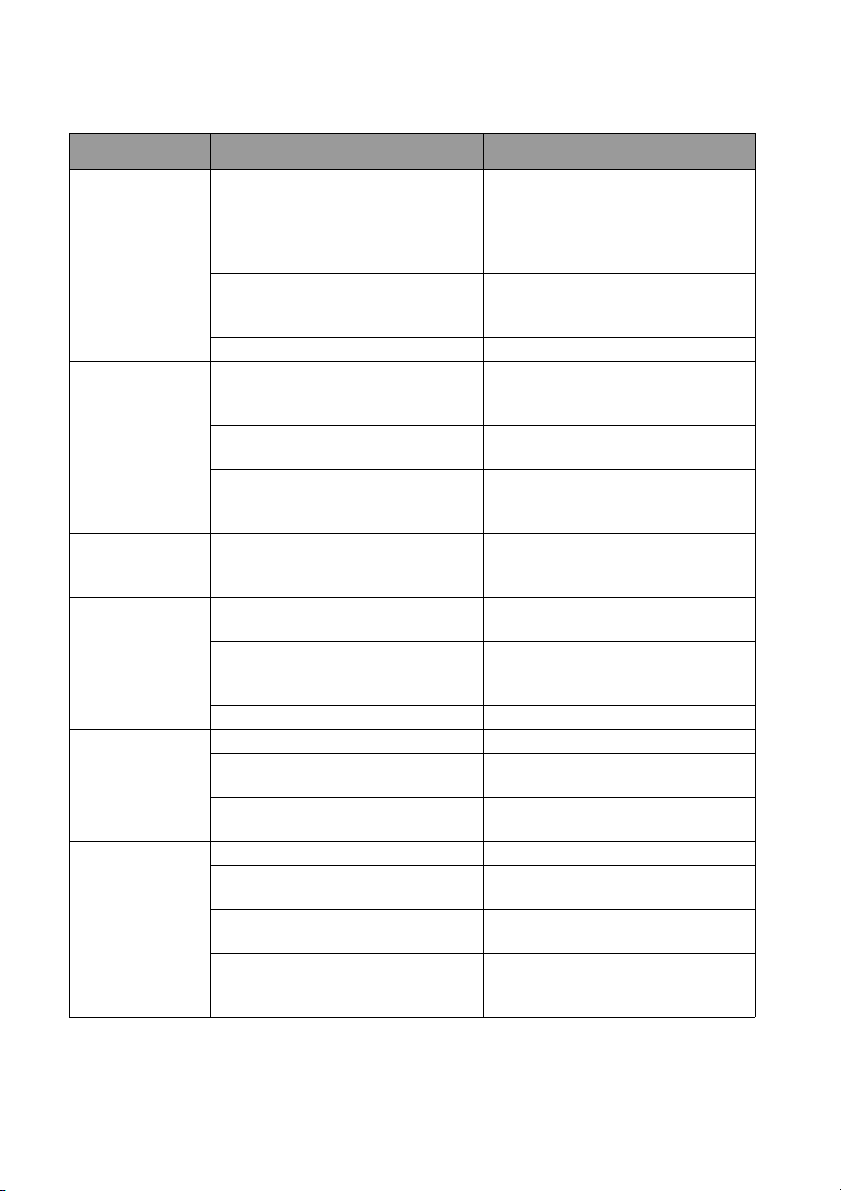
Odstraňování problémů
Problém Příčina Řešení
Zasuňte síťový kabel do zdířky AC na
projektoru a pak připojte síťový kabel
do síťové zásuvky. Jestliže je
zásuvka vybavena vypínačem,
zkontrolujte, zda je zapnutý.
Počkejte, než proces ochlazování
projektoru skončí.
Zapněte zdroj video signálu a
zkontrolujte, zda je správně připojen
signálový kabel.
Zkontrolujte připojení.
Zvolte správný vstupní signál
tlačítkem SOURCE na projektoru
nebo na dálkovém ovladači.
Řádně připojte kabely ke správným
konektorům.
Pomocí zaostřovacího kroužku
objektiv správně zaostřete.
Proveďte přizpůsobení úhlu a směru
projekce a v případě potřeby také
výšky přístroje.
Odstraňte překážku.
Postavte se do vzdálenosti max. 7
metrů (23 stop) od projektoru.
Nastavte správně nastavení v
nabídce 3D.
Použijte 3D Blu-ray disk a zkuste to
znovu.
Vyberte správný zdroj tlačítkem
SOURCE na projektoru nebo na
dálkovém ovlada
Projektor se
nezapne.
Žádný obraz.
Nestabilní obraz.
Obraz je
rozmazaný.
Dálkový ovladač
nefunguje.
3D obsah se
nezobrazuje
správně.
Síťový kabel nepřivádí žádné napětí.
Pokoušíte se o opětovné zapnutí
projektoru ve chvíli, kdy probíhá jeho
ochlazování.
Kryt lampy není bezpečně nasazen. Správně nasaďte kryt lampy.
Zdroj video signálu není zapnutý
nebo správně připojený.
Projektor není správně připojen ke
zdroji vstupního signálu.
Vstupní signál nebyl správně zvolen.
Propojovací kabely nejsou bezpečně
připojené k projektoru nebo ke zdroji
signálu.
Objektiv projektoru není správně
zaostřen.
Projektor a projekční plátno nejsou
ve správné rovině.
Krytka objektivu je stále uzavřená. Sejměte krytku objektivu.
Baterie je vybitá. Vyměňte baterii za novou.
Mezi dálkovým ovladačem a
projektorem existují překážky.
Jste příliš vzdáleni od projektoru.
Baterie 3D brýlí jsou vybité. Nabijte 3D brýle.
Nastavení v nabídce 3D nejsou
správná.
Váš disk Blu-ray není ve formátu 3D.
Vstupní zdroj nebyl správně vybrán.
či.
Odstraňování problémů68
Page 69
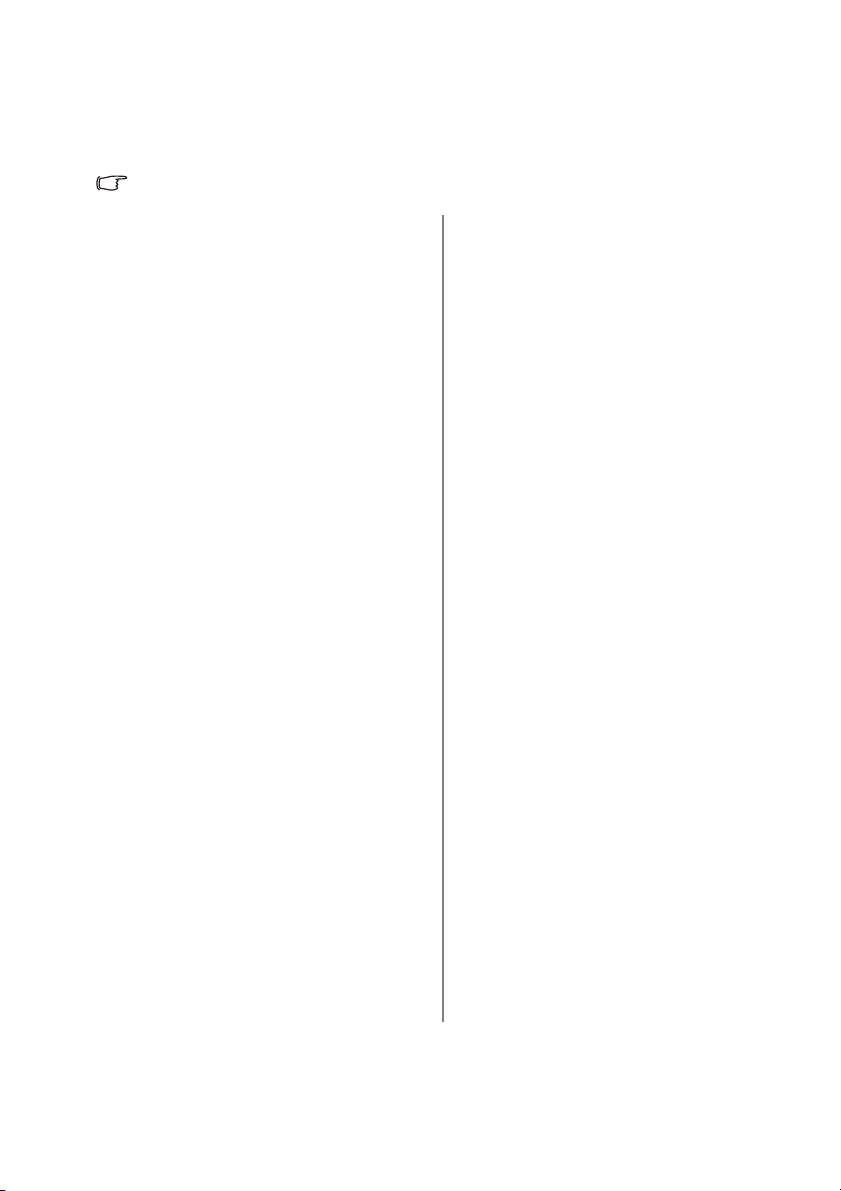
Technické údaje
Specifikace projektoru
Veškeré technické údaje se mohou změnit bez předchozího upozornění.
Optické parametry
Rozlišení
1080p
Systém zobrazování
Jednočipový systém DLP™
Clonové číslo objektivu
F = 2,42 - 2,97, f = 20,7 - 31,05 mm
Lampa
Lampa 260 W
Elektrické parametry
Napájení
100 – 240 V~, 3,5 A
50-60 Hz (automaticky)
Příkon
350 W (max.); < 0,5 W (pohotovost)
Mechanické parametry
Hmotnost
3,75 kg
Výstupní terminály
Reproduktor
(Mono) 5 wattů x 1
10 wattů (špička-špička)
Výstup zvukového signálu
PC audio konektor x 1
USB
Typ A 1,5 A
Ovládání
USB
Typ Mini B
Konektor RS-232 (sériové dálkové
ovládání)
9 hrotů x 1
Infračervený přijímač x 2
12 V SPUŠTĚNÍ
12 V= (max. 0,5 A) x 1
Vstupní terminály
Vstup signálu z počítače
Vstup RGB
D-Sub 15 hrotů (zásuvka) x 1
Vstup video signálu
VIDEO
RCA konektor x 1
Vstup signálu SD/HDTV
Analogový - komponentní RCA
konektor x 3
Digitální - HDMI-1 x 1
HDMI-2/MHL x 1
Vstup zvukového signálu
Zvuk vstup
PC audio konektor x 1
Audio konektor RCA (L/P) x 1
Požadavky z hlediska
životního prostředí
Provozní teplota
0°C – 40°C na hladině moře
Provozní relativní vlhkost
10% – 90% (bez kondenzace)
Provozní nadmořská výška
0 – 1499 m při teplotě 0°C – 35°C
1500 – 3000 m při 0°C – 30°C (se
zapnutým Režim velké nadm. výš.)
Technické údaje 69
Page 70

Rozměry
247
128
51,0
330,0
67,5
Instalace s upevněním na strop
*Šrouby pro upevnění na strop:
M4 (max. L=25, min. L=20)
Jednotka:
mm
257
330 mm (š) x 128 mm (v) x 257 mm (h)
174,5
219,5
55 146,0
100,0
70,5
538
578
636,50
102,5
162,5
330
130
257
Technické údaje70
Page 71

Tabulka časování
Podporované časování pro vstup signálu z PC
Obnovovací
Rozlišení Formátovat
720 x 400 720 x 400_70 70,087 31,469 28,3221
VGA_60 59,940 31,469 25,175
640 x 480
800 x 600
1024 x 768
1152 x 864 1152 x 864_75 75,00 67,500 108,000
1024 x 576
1024 x 600
1280 x 720 1280 x 720_60 60 45,000 74,250
1280 x 768 1280 x 768_60 59,870 47,776 79,5
1280 x 800
VGA_72 72,809 37,861 31,500
VGA_75 75,000 37,500 31,500
VGA_85 85,008 43,269 36,000
SVGA_60 60,317 37,879 40,000
SVGA_72 72,188 48,077 50,000
SVGA_75 75,000 46,875 49,500
SVGA_85 85,061 53,674 56,250
SVGA_120
(Reduced
Blanking)
XGA_60 60,004 48,363 65,000
XGA_70 70,069 56,476 75,000
XGA_75 75,029 60,023 78,750
XGA_85 84,997 68,667 94,500
XGA_120
(Reduced
Blanking)
Časování
notebooku BenQ
Časování
notebooku BenQ
WXGA_60 59,810 49,702 83,500
WXGA_75 74,934 62,795 106,500
WXGA_85 84,880 71,554 122,500
WXGA_120
(Reduced
Blanking)
frekvence
(Hz)
119,854 77,425 83,000
119,989 97,551 115,500
60,00 35,82 46,966
64,995 41,467 51,419
119,909 101,563 146,25
Horizontální
frekvence
(kHz)
Frekvence
(MHz)
Sekvenční
pole 3D
◎◎◎
◎◎◎
◎
◎◎◎
◎
◎◎◎
◎◎◎
◎◎◎
◎
3D
přes-
pod
vedle-
3D
sebe
Technické údaje 71
Page 72
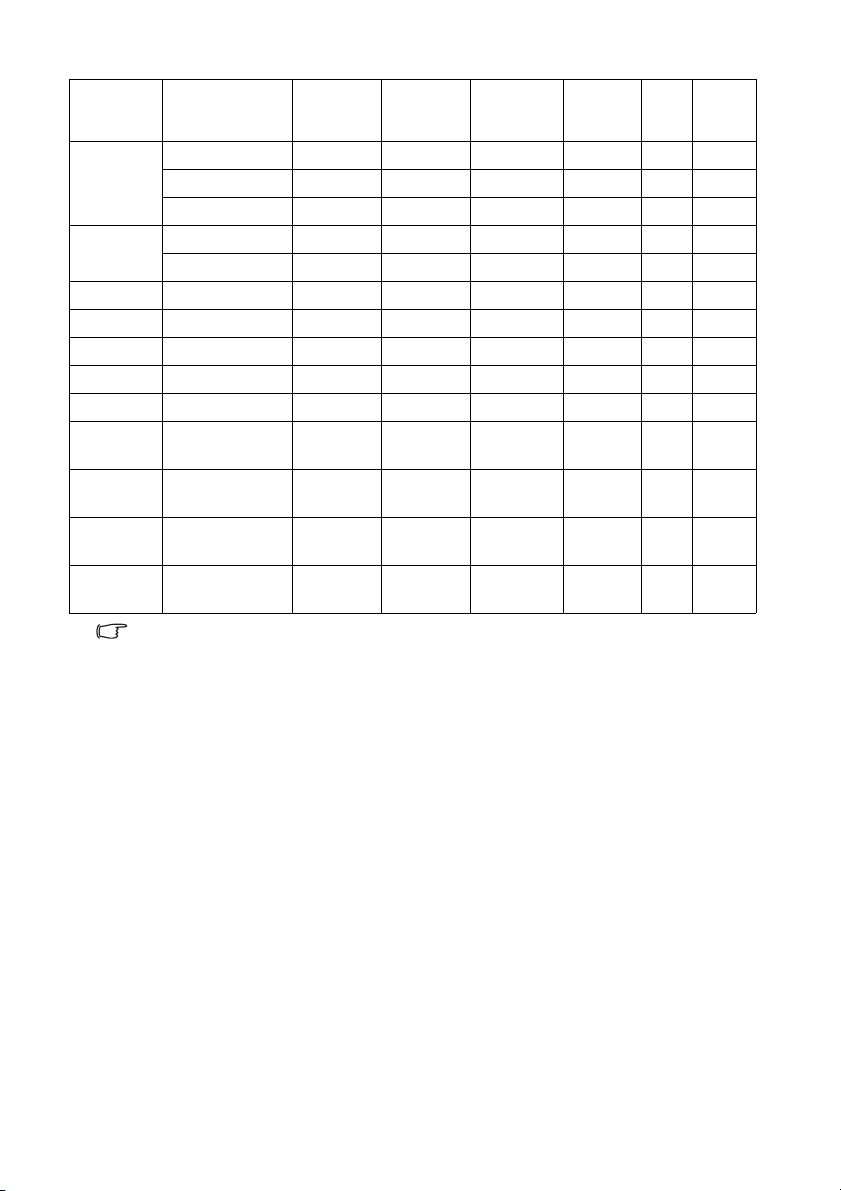
Rozlišení Formátovat
Obnovovací
frekvence
(Hz)
Horizontální
frekvence
(kHz)
Frekvence
(MHz)
SXGA_60 60,020 63,981 108,000
1280 x 1024
SXGA_75 75,025 79,976 135,000
SXGA_85 85,024 91,146 157,500
1280 x 960
1280 x 960_60 60,000 60,000 108
1280 x 960_85 85,002 85,938 148,500
1360 x 768 1360 x 768_60 60,015 47,712 85,500
1440 x 900 WXGA+_60 59,887 55,935 106,500
1400 x 1050 SXGA+_60 59,978 65,317 121,750
1600 x 1200 UXGA 60,000 75,000 162,000
1680 x 1050 1680 x 1050_60 59,954 65,290 146,250
640 x 480 při
67Hz
832 x 624 při
75Hz
1024 x 768
při 75Hz
1152 x 870
při 75Hz
Frekvence 3D zobrazení závisí na souboru EDID a na grafické kartě VGA. V závislosti na
grafické kartě VGA nemusí být výše uvedené možnosti frekvence 3D zobrazení k dispozici.
MAC13 66,667 35,000 30,240
MAC16 74,546 49,722 57,280
MAC19 74,93 60,241 80,000
MAC21 75,06 68,68 100,000
Sekvenční
pole 3D
3D
3D
přes-
vedle-
pod
sebe
◎◎
◎◎
◎◎
◎◎
◎◎
◎◎
◎◎
Technické údaje72
Page 73
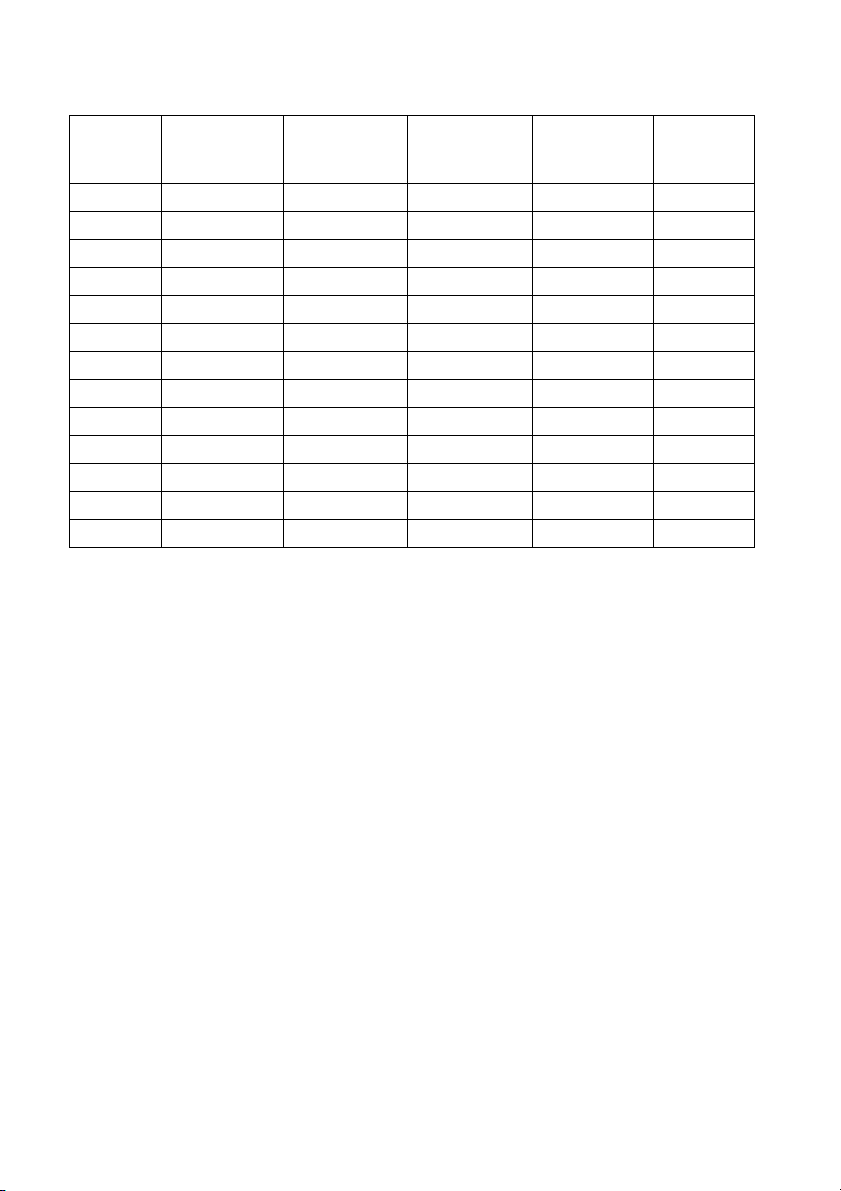
Podporované frekvence pro vstup komponentní - YPbPr
Formátovat Rozlišení
480i 720 x 480 15,73 59,94 13,5
480p 720 x 480 31,47 59,94 27
576i 720 x 576 15,63 50 13,5
576p 720 x 576 31,25 50 27
720/50p 1280 x 720 37,5 50 74,25
720/60p 1280 x 720 45,00 60 74,25
1080/50i 1920 x 1080 28,13 50 74,25
1080/60i 1920 x 1080 33,75 60 74,25
1080/24p 1920 x 1080 27 24 74,25
1080/25p 1920 x 1080 28,13 25 74,25
1080/30p 1920 x 1080 33,75 30 74,25
1080/50p 1920 x 1080 56,25 50 148,5
1080/60p 1920 x 1080 67,5 60 148,5
Vodorovná
frekvence (kHz)
Vertikální
frekvence (Hz)
Frekvence
obrazových bodů
(MHz)
Sekvenční
pole 3D
◎
◎
◎
Technické údaje 73
Page 74

Podporované časování pro vstupy Video a S-Video
Režim Video
NTSC 15,73 60 3,58
PAL 15,63 50 4,43
SECAM 15,63 50 4,25 nebo 4,41
PAL-M 15,73 60 3,58
PAL-N 15,63 50 3,58
PAL-60 15,73 60 4,43
NTSC4.43 15,73 60 4,43
Vodorovná
frekvence (kHz)
Vertikální
frekvence (Hz)
Frekvence
pomocné vlny
(MHz)
Podporované frekvence pro vstup HDMI (HDCP)
Rozlišení Formátovat
VGA_60 59,940 31,469 25,175
640 x 480
720 x 400 720 x 400_70 70,087 31,469 28,3221
800 x 600
1024 x 768
1152 x 864 1152 x 864_75 75,00 67,500 108,000
1024 x 576
VGA_72 72,809 37,861 31,500
VGA_75 75,000 37,500 31,500
VGA_85 85,008 43,269 36,000
SVGA_60 60,317 37,879 40,000
SVGA_72 72,188 48,077 50,000
SVGA_75 75,000 46,875 49,500
SVGA_85 85,061 53,674 56,250
SVGA_120
(Reduced
Blanking)
XGA_60 60,004 48,363 65,000
XGA_70 70,069 56,476 75,000
XGA_75 75,029 60,023 78,750
XGA_85 84,997 68,667 94,500
XGA_120
(Reduced
Blanking)
Časování
notebooku BenQ
Obnovovací
frekvence
(Hz)
119,854 77,425 83,000
119,989 97,551 115,500
60,00 35,820 46,996
Horizontální
frekvence
(kHz)
Frekvence
(MHz)
Sekvenční
Sekvenční
pole 3D
◎
3D
3D
přes-
pole 3D
◎◎◎
◎◎◎
◎
◎◎◎
◎
pod
vedle-
sebe
Technické údaje74
Page 75

Rozlišení Formátovat
1024 x 600
Časování
notebooku BenQ
Obnovovací
frekvence
(Hz)
64,995 41,467 51,419
Horizontální
frekvence
(kHz)
Frekvence
(MHz)
1280 x 720 1280 x 720_60 60 45,000 74,250
1280 x 768 1280 x 768_60 59,870 47,776 79,5
WXGA_60 59,810 49,702 83,500
WXGA_75 74,934 62,795 106,500
1280 x 800
WXGA_85 84,880 71,554 122,500
WXGA_120
(Reduced
119,909 101,563 146,25
Blanking)
SXGA_60 60,020 63,981 108,000
1280 x 1024
SXGA_75 75,025 79,976 135,000
SXGA_85 85,024 91,146 157,500
1280 x 960
1280 x 960_60 60,000 60,000 108
1280 x 960_85 85,002 85,938 148,500
1360 x 768 1360 x 768_60 60,015 47,712 85,500
1440 x 900 WXGA+_60 59,887 55,935 106,500
1400 x 1050 SXGA+_60 59,978 65,317 121,750
1600 x 1200 UXGA 60,000 75,000 162,000
1680 x 1050 1680 x 1050_60 59,954 65,290 146,250
640 x 480
při 67Hz
832 x 624
při 75Hz
1024 x 768
při 75Hz
1152 x 870
při 75Hz
Frekvence zobrazení závisí na souboru EDID a na omezení grafické karty VGA. V závislosti na
grafické kartě VGA nemusí být výše uvedené možnosti frekvence zobrazení k dispozici.
MAC13 66,667 35,000 30,240
MAC16 74,546 49,722 57,280
MAC19 75,020 60,241 80,000
MAC21 75,06 68,68 100,00
Sekvenční
pole 3D
3D
přes-
pod
vedle-
sebe
◎◎◎
◎◎◎
◎◎◎
◎
◎◎
◎◎
◎◎
◎◎
◎◎
◎
◎◎
3D
Technické údaje 75
Page 76

Podporované frekvence pro vstup HDMI Video
Vodorovná
Formátovat Rozlišení
480i
480p 720 x 480 31,47 59,94 27
576i
576p 720 x 576 31,25 50 27
720/50p 1280 x 720 37,5 50 74,25
720/60p 1280 x 720 45 60 74,25
1080/24p 1920 x 1080 27 24 74,25
1080/25p 1920 x 1080 28,13 25 74,25
1080/30p 1920 x 1080 33,75 30 74,25
1080/50i 1920 x 1080 28,13 50 74,25
1080/60i 1920 x 1080 33,75 60 74,25
1080/50p 1920 x 1080 56,25 50 148,5
1080/60p 1920 x 1080 67,5 60 148,5
720 (1440) x
480
720 (1440) x
576
frekvence
(kHz)
15,73 59,94 27
15,63 50 27
Svislá
frekvence
(Hz)
Frekvence
obrazových
bodů (MHz)
Sekvenční
pole 3D
Podporované frekvence pro vstup MHL
Vedle
3D
3D
sebe
přes-
balení
snímku
◎
◎
◎◎◎
◎◎◎◎
◎◎◎
3D
pod
◎
◎
◎◎
◎◎
Vodorovná
Formátovat Rozlišení
480i* 720 (1440) x 480 15,73 59,94 27
480p 720 x 480 31,47 59,94 27
576i* 720 (1440) x 576 15,63 50 27
576p 720 x 576 31,25 50 27
720/50p 1280 x 720 37,5 50 74,25
720/60p 1280 x 720 45,00 60 74,25
1080/24p 1920 x 1080 27 24 74,25
1080/25p 1920 x 1080 28,13 25 74,25
1080/30p 1920 x 1080 33,75 30 74,25
1080/50i 1920 x 1080 28,13 50 74,25
1080/60i 1920 x 1080 33,75 60 74,25
frekvence
(kHz)
Svislá
frekvence
(Hz)
Frekvence
obrazových
bodů (MHz)
Technické údaje76
Page 77

Záruka a autorská práva
Omezená záruka
Společnost BenQ poskytuje záruku na jakoukoli závadu v materiálu a dílenském
zpracování při normálních podmínkách používání a skladování.
Při jakémkoliv požadavku v rámci záruky bude vyžadován doklad, který prokazuje
datum zakoupení výrobku. V případě, že se na výrobku v průběhu záruční doby
vyskytne závada, je jediným závazkem společnosti BenQ a vaší náhradou výměna
jakýchkoli vadných součástek (včetně práce). Pokud požadujete servisní zásah v
rámci záruky, obraťte se ihned na prodejce, od kterého jste přístroj vykazující vady
zakoupili.
Důležité: Výše uvedená záruka pozbývá platnosti, jestliže zákazník při obsluze
přístroje nepostupuje v souladu s psanými pokyny společnosti BenQ, zvláště pokud
se to týká okolní vlhkosti, která musí být mezi 10 a 85%, teploty, která musí být
mezi 5°C a 28°C, nadmořské výšky, která nesmí v běžném režimu přesáhnout
1500 m a provozování projektoru v prašném prostředí. Kromě konkrétních
zákonných práv, které vám poskytuje tato záruka, můžete mít v závislosti na
zákonech země, ve které žijete, ještě další práva.
Další informace najdete na webu www.BenQ.com.
Autorská práva
Copyright 2011 BenQ Corporation. Všechna práva vyhrazena. Žádná část této
publikace nesmí být reprodukována, přenášena, přepisována, ukládána do
systému pro opětovné zpřístupnění nebo překládána do jakéhokoli jazyka nebo
počítačového jazyka, v jakékoli formě nebo jakýmkoli způsobem, elektronickým,
mechanickým, magnetickým, optickým, chemickým, manuálním nebo jakkoliv jinak,
bez předchozího písemného souhlasu společnosti BenQ Corporation.
Prohlášení
Společnost BenQ Corporation neposkytuje žádné záruky, ať už vyjádřené, nebo
předpokládané, s ohledem na obsah zde uvedených informací a zejména se zříká
jakýchkoli záruk, obchodovatelnosti nebo vhodnosti pro určitý konkrétní účel.
Kromě toho si společnost BenQ Corporation vyhrazuje právo provádět úpravy této
publikace a čas od času provádět změny v jejím obsahu, a to bez povinnosti ze
strany této společnosti upozorňovat jakoukoli osobu na takovéto úpravy nebo
změny.
*DLP, Digital Micromirror Device a DMD jsou obchodní značky Texas Instruments.
Ostatní značky jsou chráněny autorskými právy příslušných společností nebo
organizací.
Patenty
Podrobnosti o patentu projektoru BenQ viz http://patmarking.benq.com/.
Záruka a autorská práva 77
